Page 1
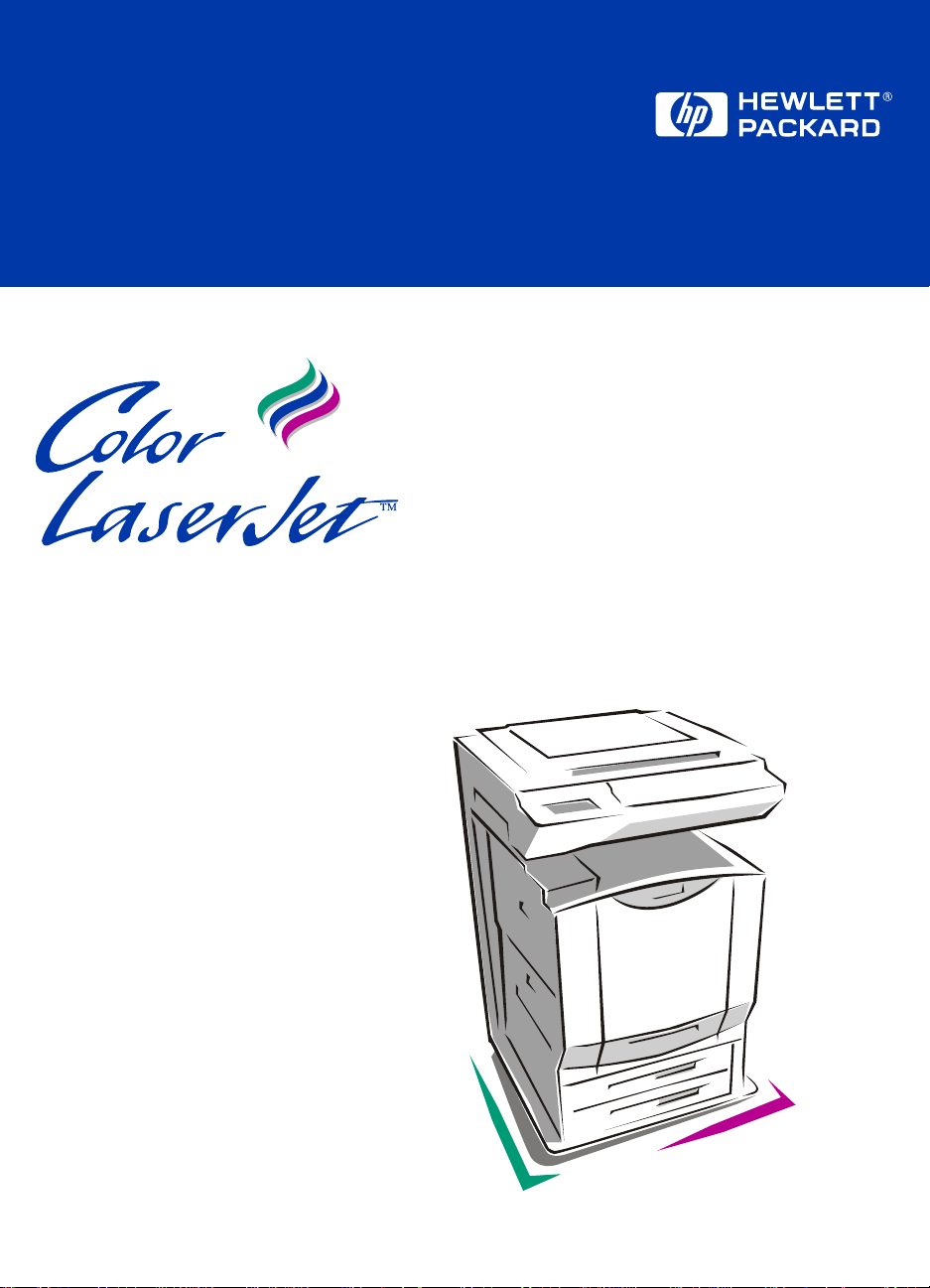
8550MFP
Guide d’utilisation
du module de copie
Français
Page 2
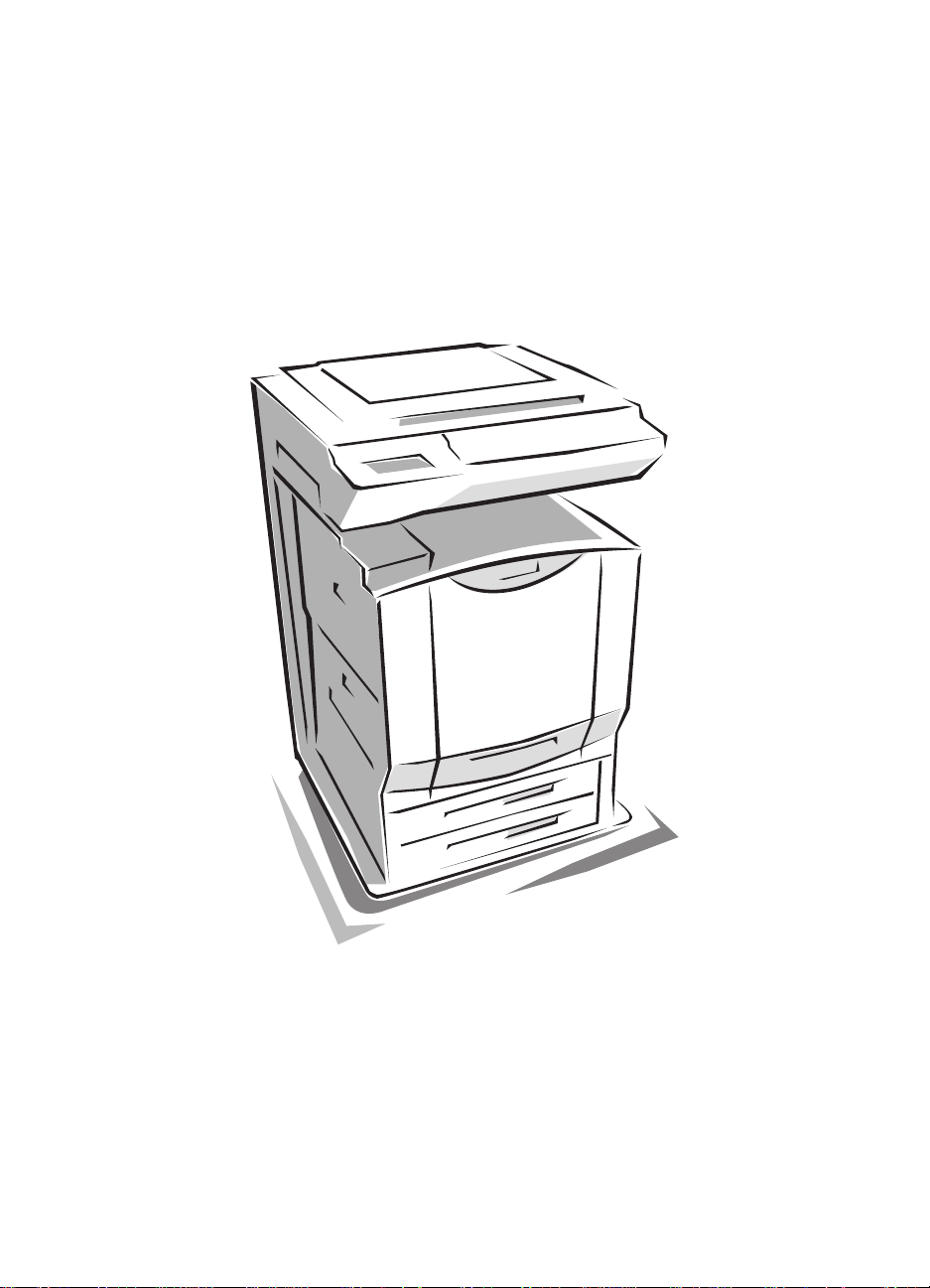
Page 3
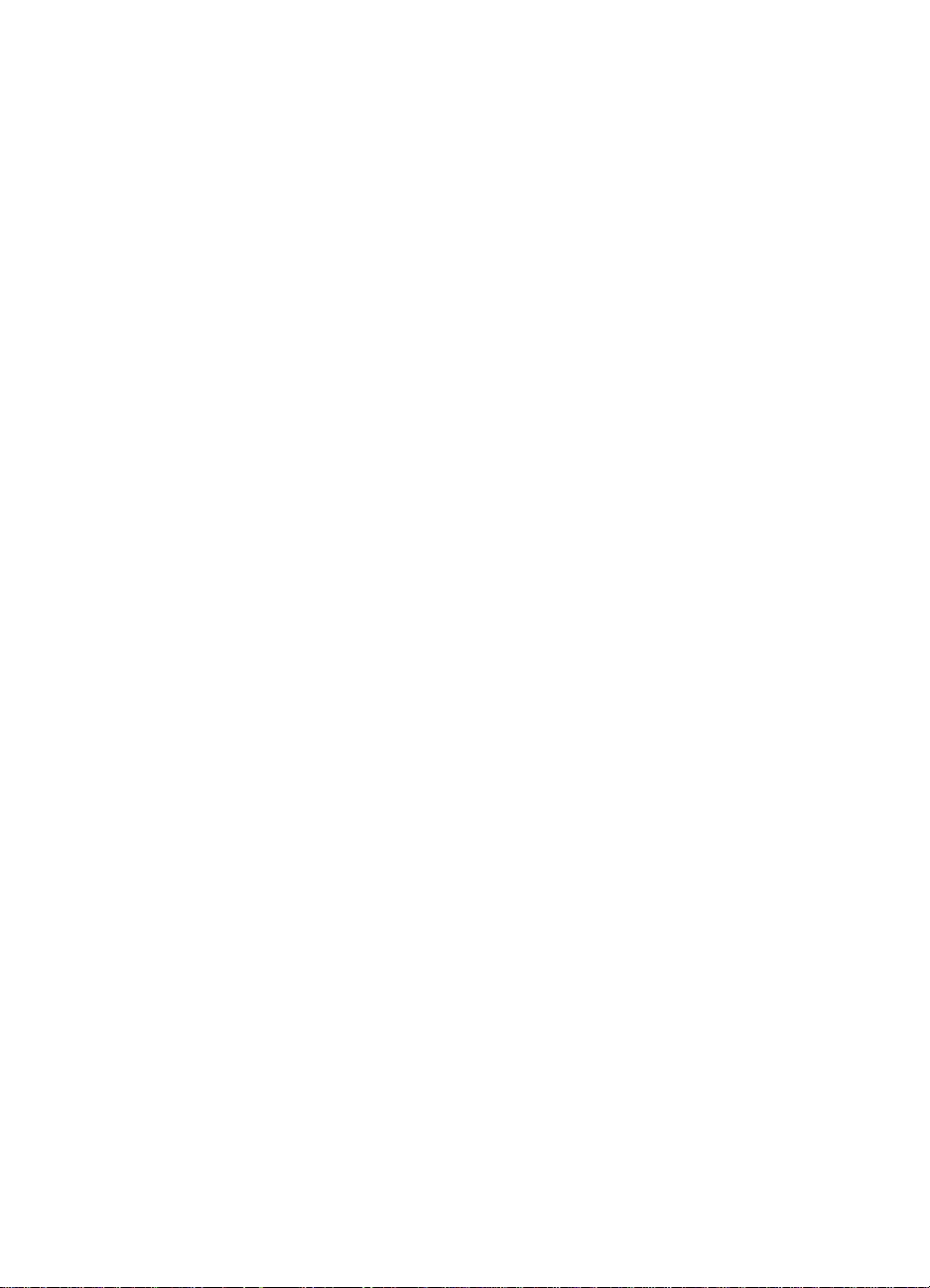
HP Color LaserJet 8550MFP
Guide d’utilisation du module
de copie____________________
Page 4
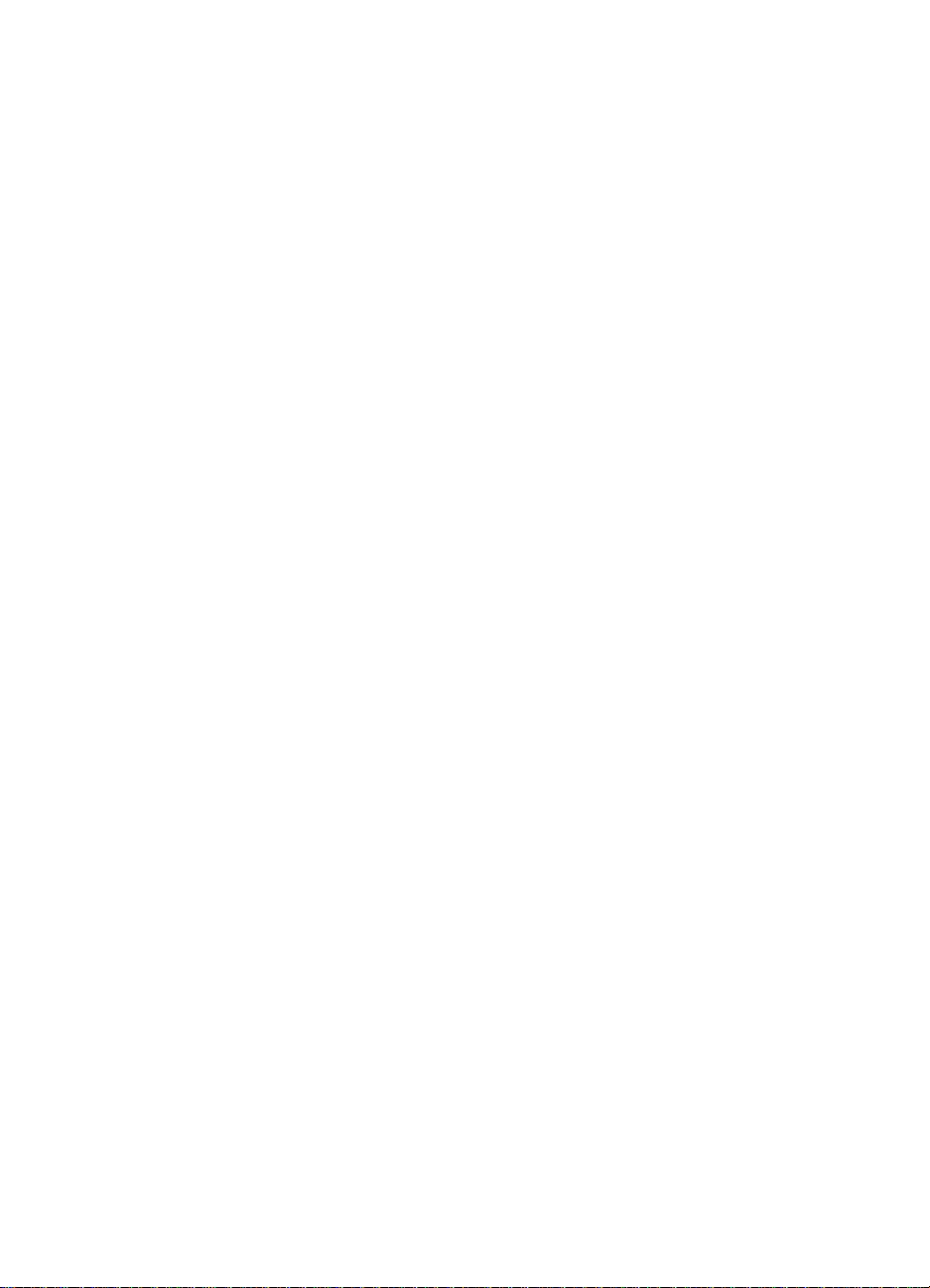
Copyright
© Copyright Hewlett-Packard
Company 2000
Tous droits réservés. Toute
reproduction, adaptation ou
traduction de cette
documentation sans
autorisation écrite préalable est
interdite, sauf dans les cas
permis par les lois sur les droits
d’auteur ou par le présent
document.
La license octroyée à
l’utilisateur d’un HP LaserJet
8550MFP autorise celui-ci à :
a) imprimer sur papier des
exemplaires de ce Guide
d’utilisation du module de copie
HP LaserJet 8550MFP aux fins
d’emploi PERSONNEL,
INTERNE ou au sein de
L’ENTREPRISE, sous réserve
de ne pas vendre, revendre ou
autrement distribuer ces
exemplaires ; et b) placer une
copie électronique de ce Guide
d’utilisation du module de copie
HP LaserJet sur un serveur de
réseau sous réserve que l’accès
à ladite copie soit limité à
l’emploi PERSONNEL ou
INTERNE des utilisateurs du
HP LaserJet 8550MFP.
Numéro de référence pour
commande
C7836-60101
Première édition, avril 2000
Garantie
Les informations contenues
dans ce document sont sujettes
à changement sans préavis.
Hewlett-Packard n’offre de
garantie d’aucune sorte au sujet
de ces informations.
HEWLETT-PACKARD EXCLUT
SPECIFIQUEMENT TOUTE
GARANTIE IMPLICITE DE
COMMERCIALISATION ET
D’ADAPTATION A UN USAGE
PARTICULIER.
Hewlett-Packard ne peut être
tenu responsable des
dommages directs, indirects,
accessoires, consécutifs ou
autres, présumés être liés à la
livraison ou l’utilisation de ces
informations.
Marques de commerce
®
Adobe
, Acrobat® et
PostScript™ sont des marques
commerciales de Adobe
Systems Incorporated pouvant
être déposées dans certaines
juridictions.
CompuServe™ est une marque
commerciale américaine de
CompuServe, Inc.
E
NERGY STAR
®
est une marque
de service, déposée aux
Etats-Unis, de United States
Environmental Protection
Agency (Agence américaine de
protection de l’environnement).
Microsoft
MS Windows
et MS-DOS
®
, Windows®,
®
, Windows NT®
®
sont des marques
déposées aux Etats-Unis de
Microsoft Corporation.
®
PANTONE
* est la marque
commerciale de Pantone, Inc.
désignant une norme de
vérification de la couleur.
TrueType™ est une marque
commerciale américaine de
Apple Computer, Inc.
®
UNIX
est une marque
commerciale déposée aux
Etats-Unis et dans d’autres pays
et dont la licence d’utilisation est
octroyée exclusivement par
X/Open Company Limited.
Tous les autres produits cités
dans le présent document
peuvent être des marques
commerciales de leurs
propriétaires respectifs.
Hewlett-Packard Company
11311 Chinden Boulevard
Boise, Idaho 83714 Etats-Unis
Page 5
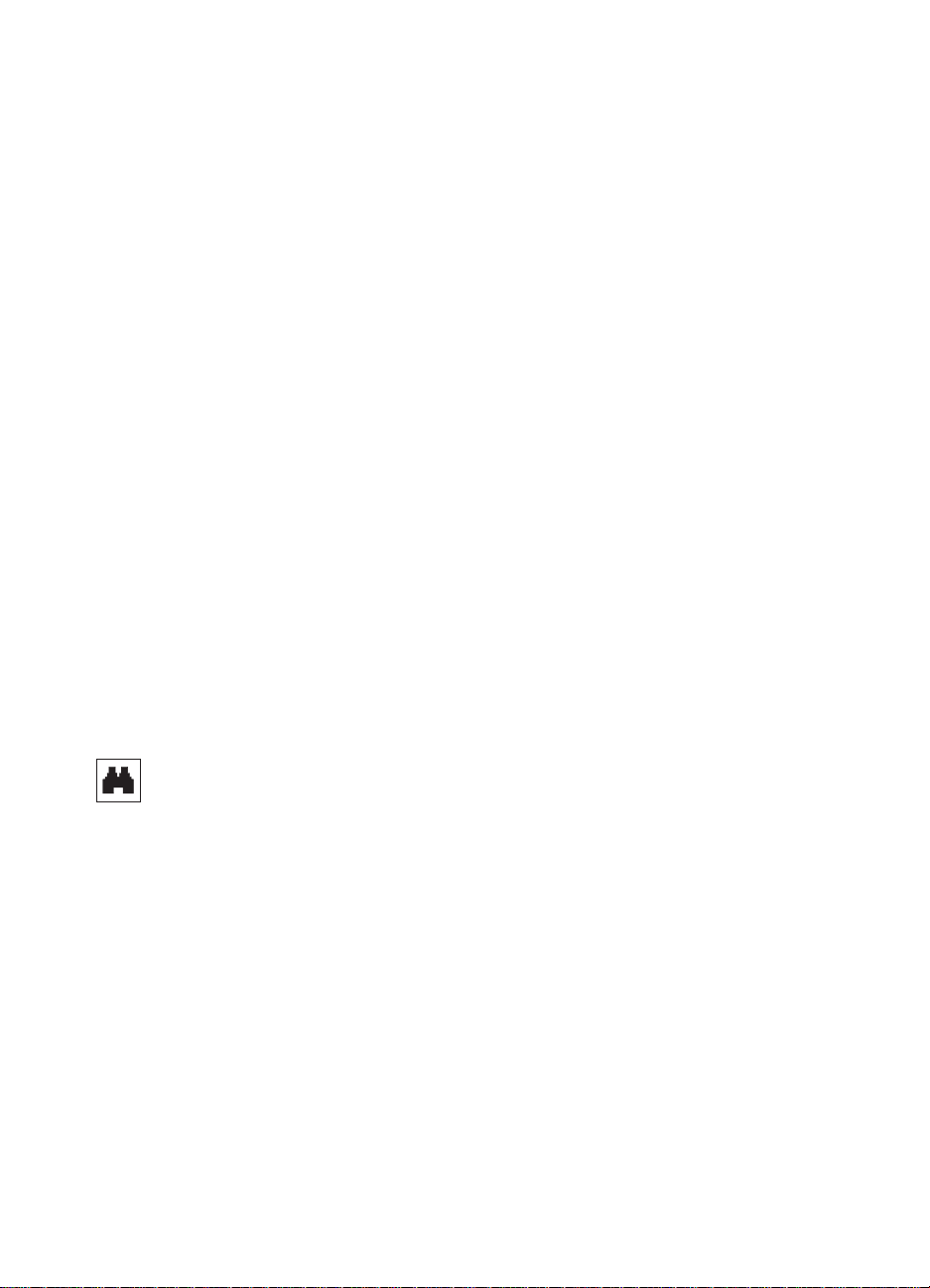
Comment utiliser ce guide d’utilisation en ligne
Ce guide se présente sous la forme d’un fichier en ligne au format de
document por ta ble (PDF) d’Adobe
permettra de vous familiariser avec l’utilisation de documents PDF
dans Acrobat Reader version 4.0. Pour des instructions détaillées,
consultez la documentation fournie avec ce programme.
®
Acrobat®. Cette section vous
Fonctions d’Acrobat Reader 4.0
Trouver des rubriques dans le guide d’utilisation
en ligne
Il y a deux manières principales pour par venir aux informations
désirées :
! cliquez sur la rubrique en question dans la partie Signets de
l’écran ;
! cliquez sur Contenu ou Index dans la partie Signets de l’écran,
puis sur la rubrique qui vous intéresse dans la liste qui s’affiche
sur la page.
Trouver des mots
Utilisez la commande Rechercher pour trouver une partie d’un mot,
un mot complet ou une série de mots dans le document.
FR
Cliquez sur le bouton Rechercher ou choisissez l’option
Rechercher dans le menu Edition.
Comment utiliser ce guide d’utilisation en ligne 5
Page 6
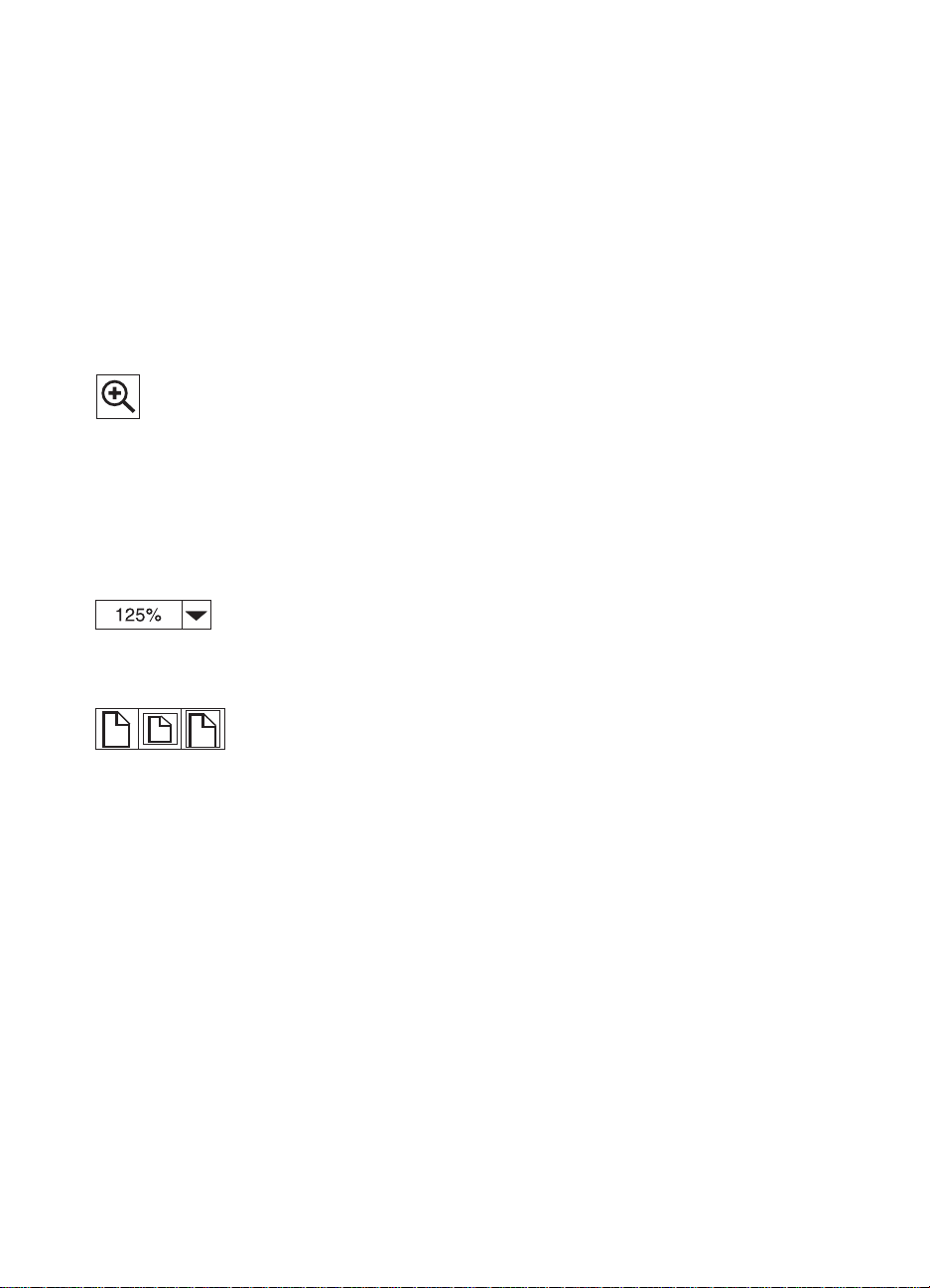
Agrandir la page affichée
Acrobat Reader offre plusieurs options d’agrandissement pour
déterminer la taille de la page affichée :
l’outil zoom avant
!
! le bouton d’agrandissement dans la barre d’état
! les boutons de la barre d’outils
Une fois que vous avez effectué un zoom avant, vous pouvez
sélectionner la main ou les barres de défilement pour parcourir la
page.
Pour augmenter la taille de la page : Sélectionnez l’outil de zoom
avant et cliquez sur la page du document pour doubler sa taille
actuelle.
Pour réduire la taille de la page : Sélectionnez l’outil de zoom
avant tout en maintenant la touche Ctrl (Windows et UNIX) ou
Option (Macintosh) enfonc ée, et cliquez sur le centre de la zone
dont vous désirez réduire la taille.
Cliquez sur le bouton d’agrandissement pour sélectionner la taille
d’affichage de la page. Vous pouvez choisir parmi les niveaux
d’agrandissement et les tailles d’affichage.
6
Taille réelle met la page à l’échelle afin qu’elle s’affiche entièrement
dans la fenêtre principale.
Taille écran remplit la fenêtre avec le contenu de la page
uniquement.
Pleine largeur met la page à l’échelle pour qu’elle occupe toute la
largeur de la fenêtre principale.
FR
Page 7
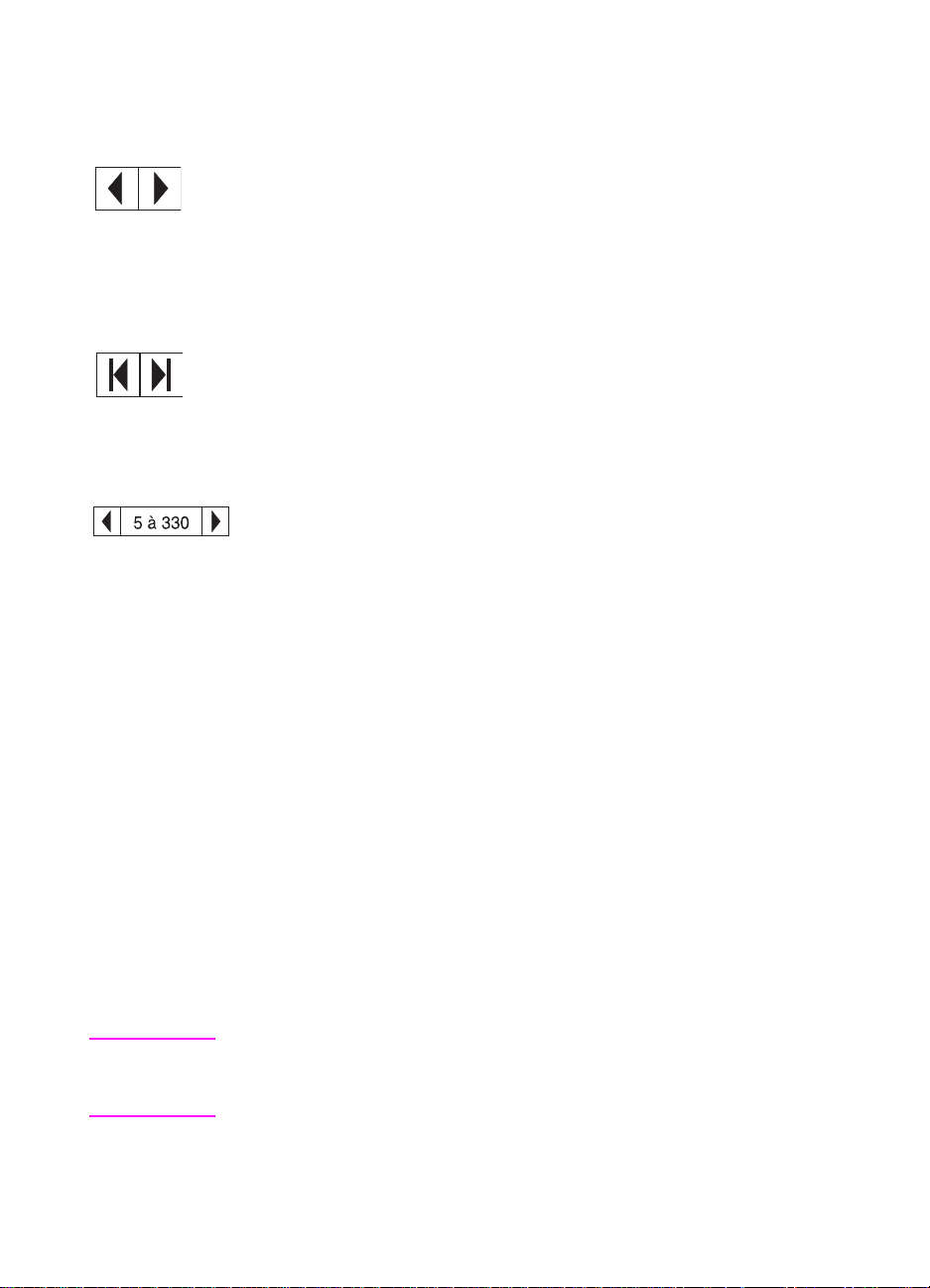
Feuilleter un document
Les options suivantes permettent de feuilleter un document.
Pour passer à la page suivante : cliquez sur le bouton Page
suivante dans la barre d’outils ou la barre d’état, ou appuyez sur la
touche Haut ou Bas du clavier.
Pour revenir à la page précédente : cliquez sur le bouton Page
précédente de la barre d’outils, ou appuyez sur la touche Flèche
gauche ou Flèche haut.
Pour passer à la première page : cliquez sur le bouton Première
page de la barre d’outils.
Pour passer à la dernière page : cliquez sur le bouton Dernière
page de la barre d’outils.
Pour passer à une page numérotée : cliquez sur la case de
numéro de page, située dans la barre d’état en bas de la fenêtre
principale, tapez le numéro de la page désirée et cliquez sur OK.
Parcourir le document à l’aide des vues miniatures
Une vue miniature correspond à une représentation réduite de
chaque page d’un document. Cliquez sur une page dans la partie
Vues miniatures de la fenêtre pour passer directement à cette page.
Imprimer le document
Pour imprimer quelques pages : dans le menu Fichier, choisissez
Imprimer. Sélectionnez ensuite Pages. Dans les champs de et à,
tapez la plage des pages que v ous désirez imprimer . Puis cliquez sur
OK.
Pour imprimer le document intégral : dans le menu Fichier,
choisissez Imprimer. Sélectionnez All n pages (Les n pages, n
correspondant au nombre total de pages du document), puis cliquez
sur OK.
Remarque Allez à http://www.adobe.com/ pour obtenir des versions plus
récentes ou en d’autres langues du programme Adobe Acrobat
Reader.
FR
Comment utiliser ce guide d’utilisation en ligne 7
Page 8
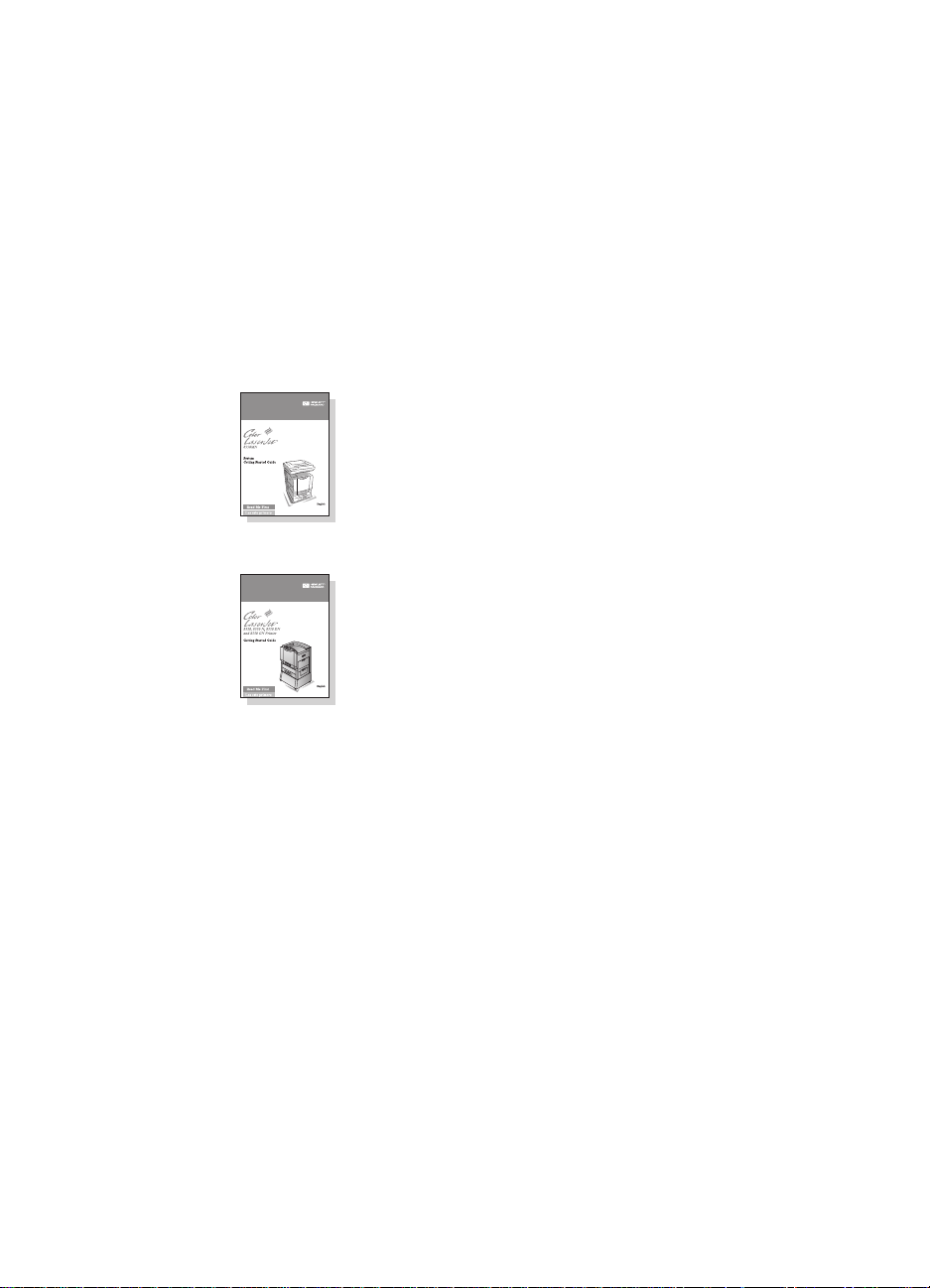
Pour des informations complémentaires. . .
Plusieurs ouvrages de référence sont disp onib les a v ec le système . Si
vous désirez obtenir des exemplaires supplémentaires des guides
listés ci-dessous, contactez HP Direct au (800) 538-8787 (Etats-Unis)
ou votre revendeur agréé HP. Des renseignements complémentaires
sont également fournis à http://www.hp.com.
Installation du système (module de copie
et imprimante)
Guide de démarrage du système
Instructions pas-à-pas sur l’installation
et la configuration du système.
Guide de démarrage de l’imprimante
Conseils élémentaires sur l’installation
et la configuration de l’imprimante.
8
FR
Page 9
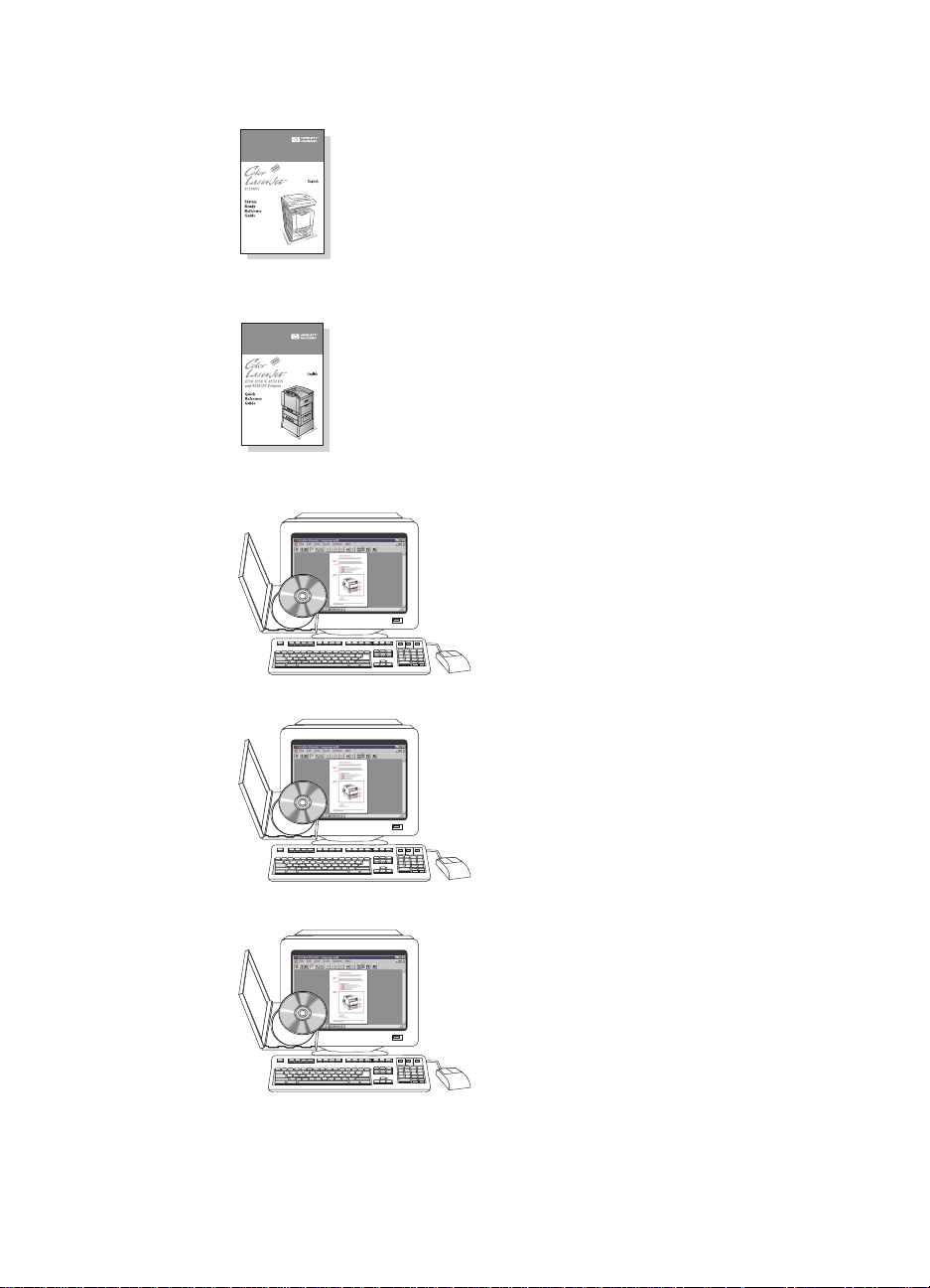
Utilisation du système
Guide de référence rapide du
système
Conseils et informations concises dans
un livret à conserver à proximité du
système. Adressez-vous à votre
administrateur de réseau pour obtenir
l’exemplaire fourni avec l’équipement.
Guide de référence rapide de
l’imprimante
Conseils et informations concises dans
un livret à conserver à proximité de
l’imprimante. Adressez-vous à votre
administrateur de réseau pour obtenir
l’exemplaire fourni avec l’équipement.
Guide d’utilisation en ligne du
module de copie
Informations détaillées sur l’utilisation et
le dépannage du module de copie.
FR
Guide d’utilisation en ligne de
l’imprimante
Informations détaillées sur l’utilisation et
le dépannage de l’imprimante.
Addenda sur la manipulation du
papier
Informations détaillées sur l’utilisation
du bac d’alimentation latéral de 1 000
feuilles, offert en option (bac 4).
Pour des informations complémentaires. . . 9
Page 10
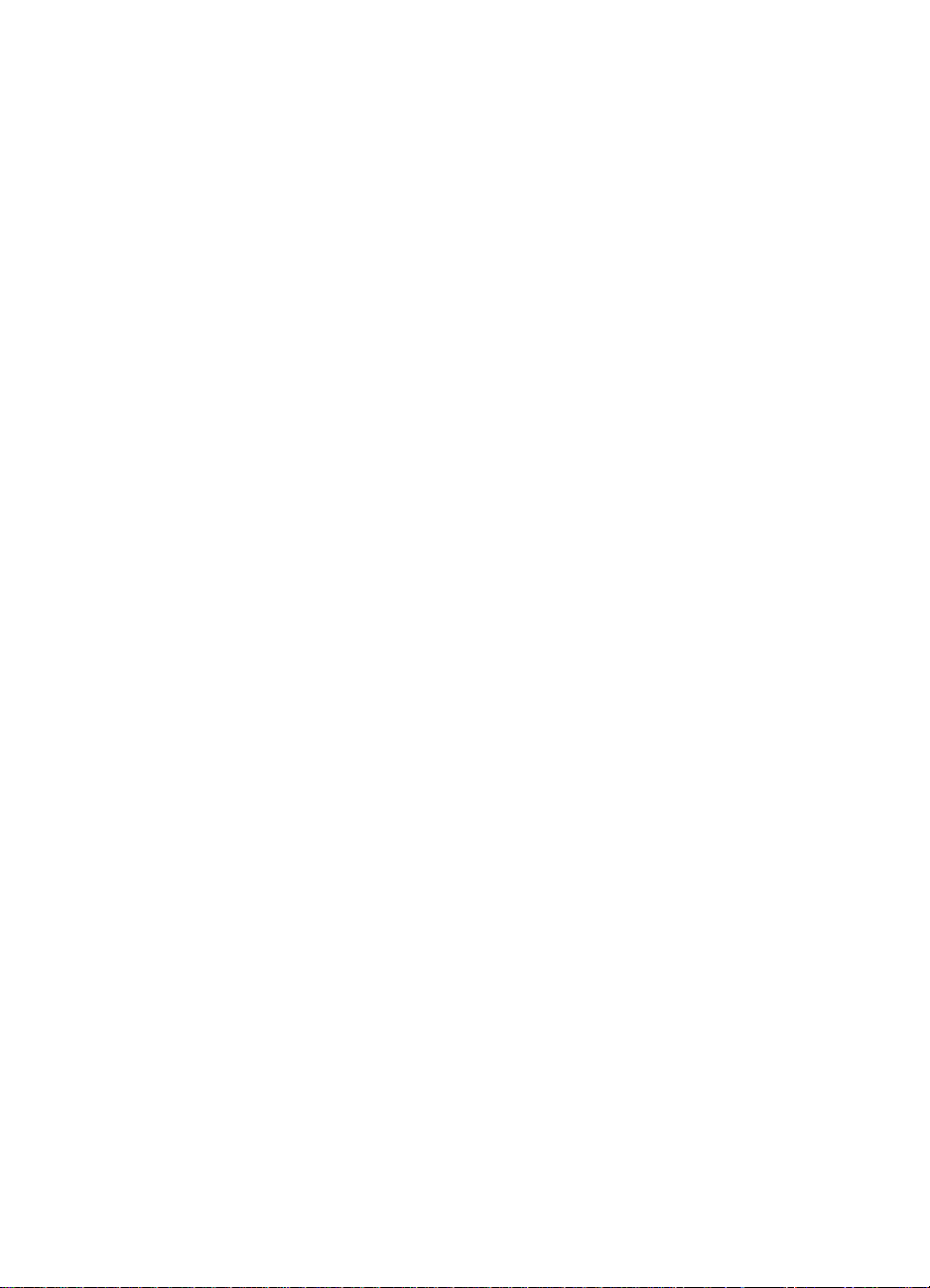
Soutien technique et assistance clientèle HP
Services en ligne
Les services suivants permettent d’accéder, 24 heures sur 24, à ces
informations :
World Wide Web
Il est possible d’obtenir des pilotes d’imprimantes, des logiciels d’imprimantes
HP mis à jour ainsi que des informations sur les produits et le soutien
technique aux URL suivantes :
aux Etats-Unis http://www.hp.com/go/support
Vous pouvez obtenir des pilotes d’imprimantes aux sites suivants :
en Chine ftp://www.hp.com.cn/go/support
au Japon ftp://www.jpn.hp.com/go/support
en Corée http://www.hp.co.kr/go/support
à Taïwan http://www.hp.com.tw/go/support
ou sur le site Web local dédié aux pilotes
http://www.dds.com.tw
10
Pour obtenir des utilitaires et des
informations électroniques aux Etats-Unis
Du lundi au vendredi : 6 h à 22 h (fuseau horaire des Rocheuses)
Samedi : 9 h à 16 h (fuseau horaire des Rocheuses)
Téléphone : (805) 257-5565
Fax : (80 5) 257-6995
Site Web de HP : http://www.hp.com/
Courrier :
Hewlett-Packard Co.
P.O. Box 907
Santa Clarita, CA 91380-9007
Etats-Unis
Au Canada :
Téléphone : (905) 206-4663
FR
Page 11
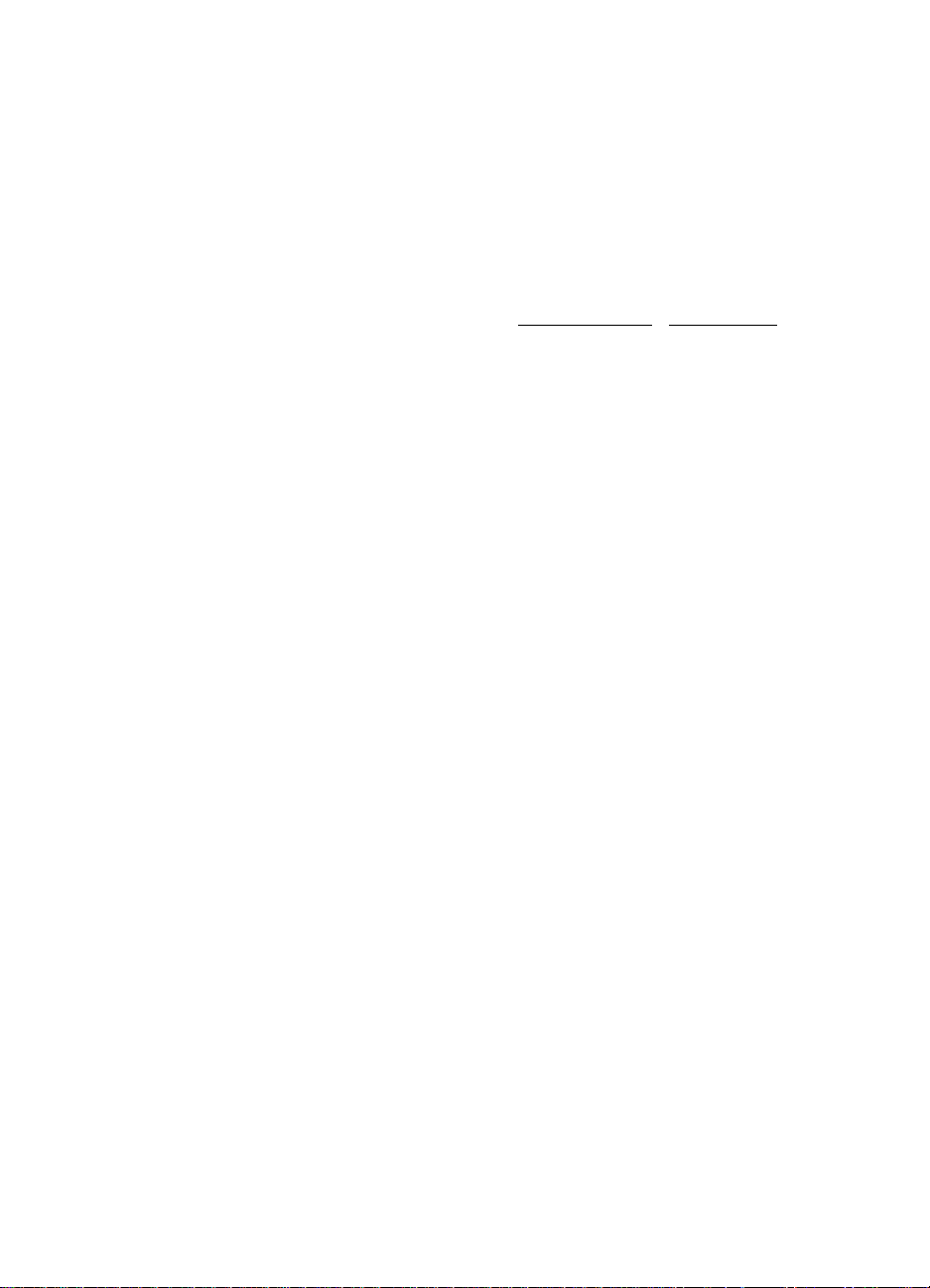
En Europe :
Distribution HP Europe
Les langues dans lesquelles les services sont assurés sont indiquées
en regard des numéros de téléphone.
Les heures d’ouverture sont de 7h30 (temps universel) ou 8h30
(fuseau horaire d’Europe centrale) à 17 h (temps universel) ou 18 h
(fuseau horaire d’Europe centrale).
Hors du
Au Royaume-Uni
Assistance en anglais 01429 865511 +44 1429 865511
Assistance en français +44 1429 863343
Assistance en allemand +44 1429 863353
Assistance en italien +44 1429 520013
Assistance en espagnol +44 1429 520012
Assistance en portugais +44 1429 890466
Royaume-Uni
Dans la région Asie Pacifique :
Australie +61 3 9272 8000
Corée +82 2 3270 0805
Hong Kong +65 740-4477
Inde +91 (011) 682 6035
Indonésie +65 740-4477
Japon +81 3 53461891
Malaisie +65 740-4477
Nouvelle-Zélande 0800-445-543 (numéro vert)
ou (09) 356 6640
Philippines +65 740-4477
République populaire de Chine
(Beijing) +86 10 65053888
Singapour +65 740-4477
Taïwan +886 (02) 717 0055
Thaïlande +66 (02) 661-3900 poste 3224
FR
Soutien technique et assistance clientèle HP 11
Page 12
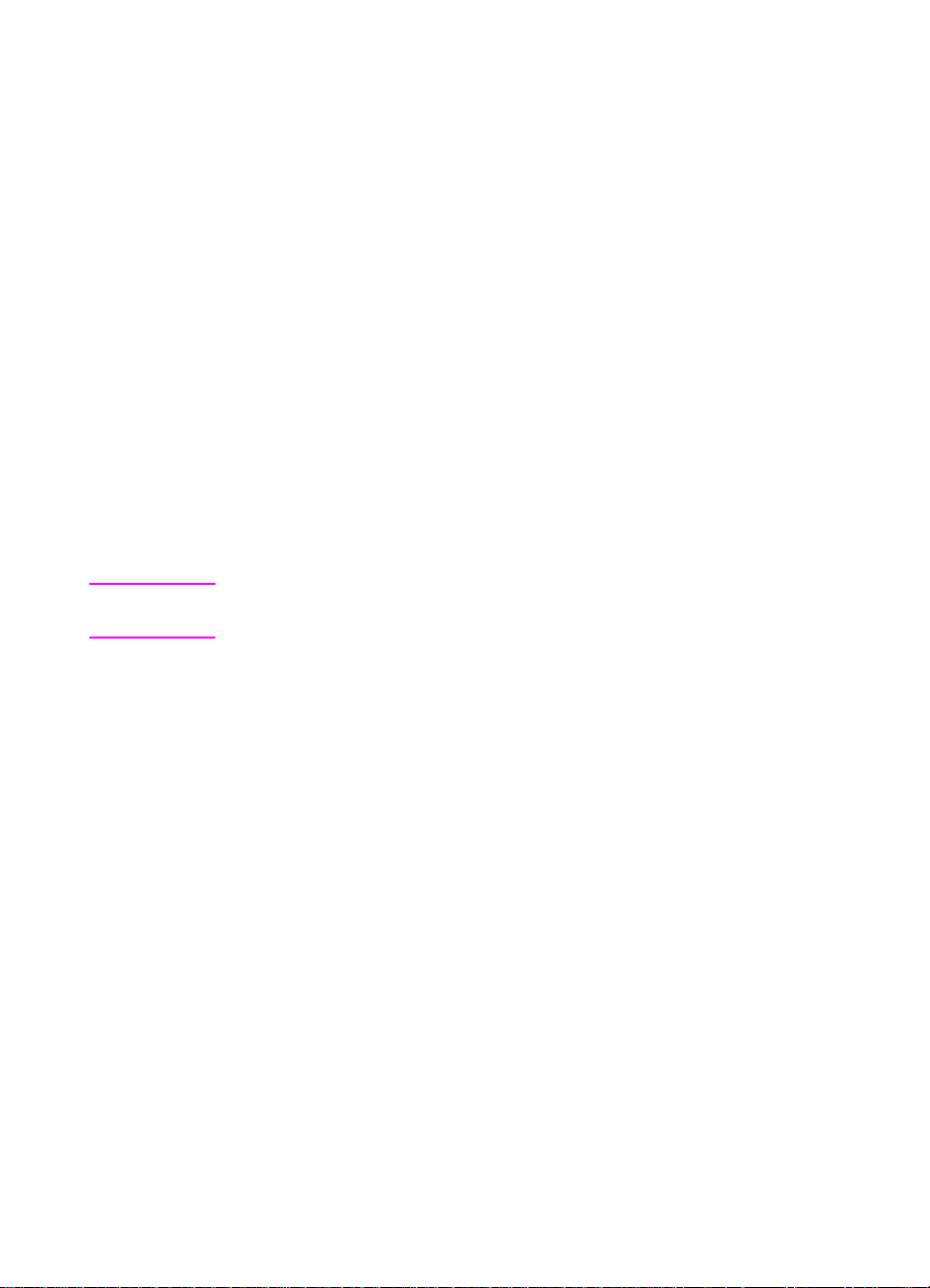
En Amérique Latine :
Argentine
Buenos Aires : 787-8080
de 8h30 à 21h30
Brésil
São Paulo : 011-829-6612
de 8 h à 21 h
Chili
de 8h30 à18h30 800-360999
Colombie
* Assistance technique offerte par les revendeurs locaux
Mexique « HP Contigo »
de 8 h à 18 h 01-800-4726684
01-800-4720684
Venezuela
Caracas: 207-8488
de 8 h à 18 h 800-47-888
Remarque Pour les autres pays d’Amérique Latine, l’assistance technique est
offerte par les revendeurs locaux.
12
Commande d’accessoires ou de fournitures auprès
de HP Direct :
Composez le (800) 538-8787 (Etats-Unis) ou le (800) 387-3154
(Canada).
Commande de pièces d’origine HP auprès
de HP Direct :
Aux Etats-Unis, composez le (800) 227-8164
FR
Page 13
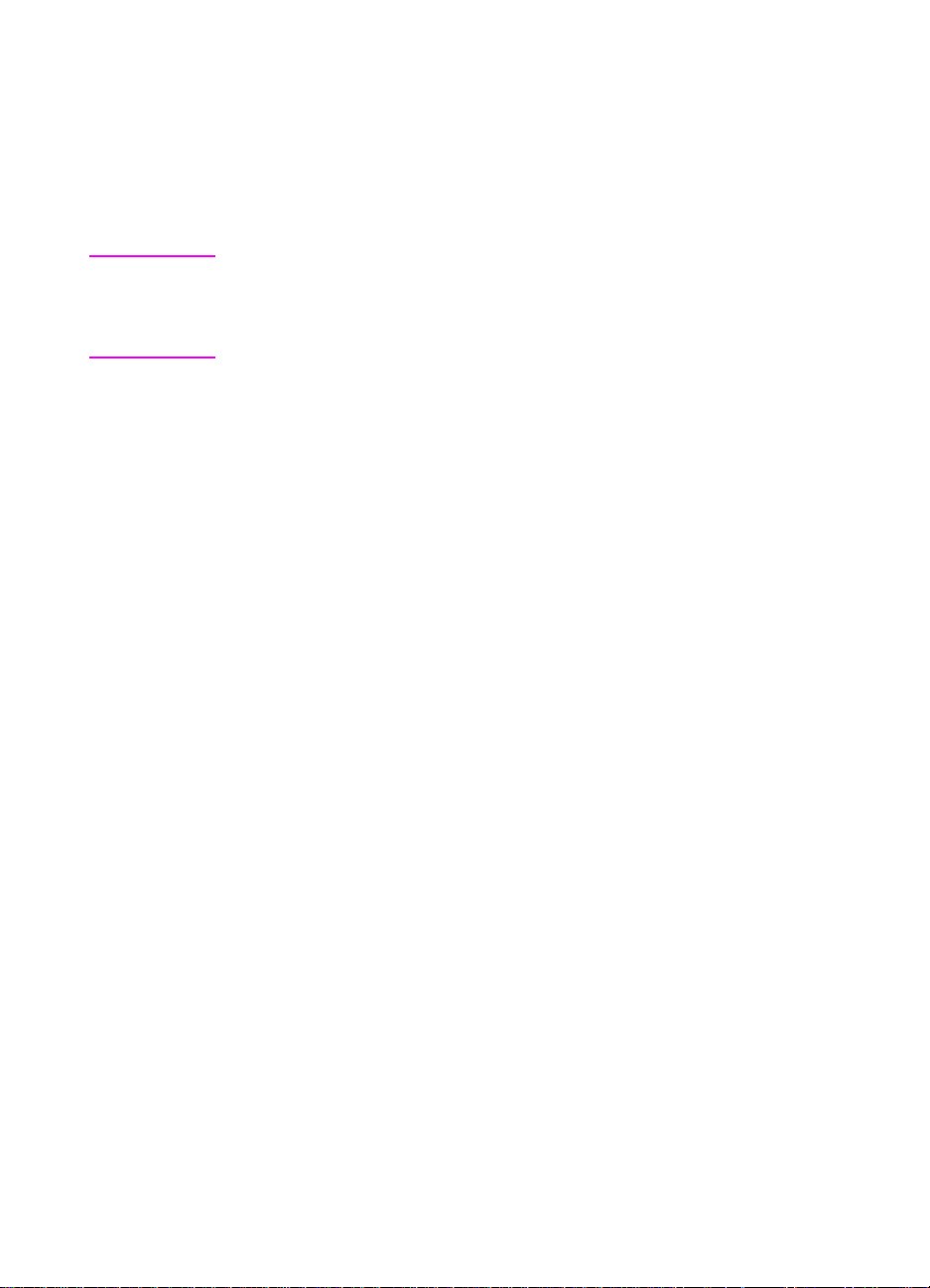
Options d’assistance clientèle à travers le monde
Assistance clientèle et réparation des
produits HP aux Etats-Unis et au Canada
Remarque Si votre système HP Co lo r Las e rJet 85 50 M F P est ac com p ag n é d’un
contrat de maintenance offert par le revendeur, veuillez contacter
celui-ci lorsque vous avez besoin d’une assistance technique, d’une
réparation ou pour toute question sur les provisions de la garantie.
Composez le (208) 323-2551 du lundi au vendredi, entre 6 h et 18 h
(fuseau horaire des Rocheuses). Cet appel est gratuit pendant toute
la période de garantie. Toutef ois, les fr ais normaux d’appel interurbain
vous seront facturés. Lors de votre appel, soyez à proximité de votre
système et ayez le numéro de série sous la main.
Si vous savez que votre imprimante a besoin d’être réparée,
composez le (800) 243-9816 pour connaître le prestataire de
services agréé HP le plus proc he.
Une assistance téléphonique post-garantie vous est offerte pour
répondre à toutes vos questions sur nos produits. Composez le
(900) 555-1500 (2,50 $* par minute, Etats-Unis uniquement) ou le
(800) 999-1148 (25 $* par appel, Visa ou MasterCard, Etats-Unis et
Canada), du lundi au vendredi, de 7 h à 18 h (fuseau horaire des
Rocheuses). La f actur ation ne commence que lorsq ue vous e ntrez en
contact avec un technicien d’assistance.
FR
*Prix sujets à modification.
Options d’assistance clientèle à travers le monde 13
Page 14
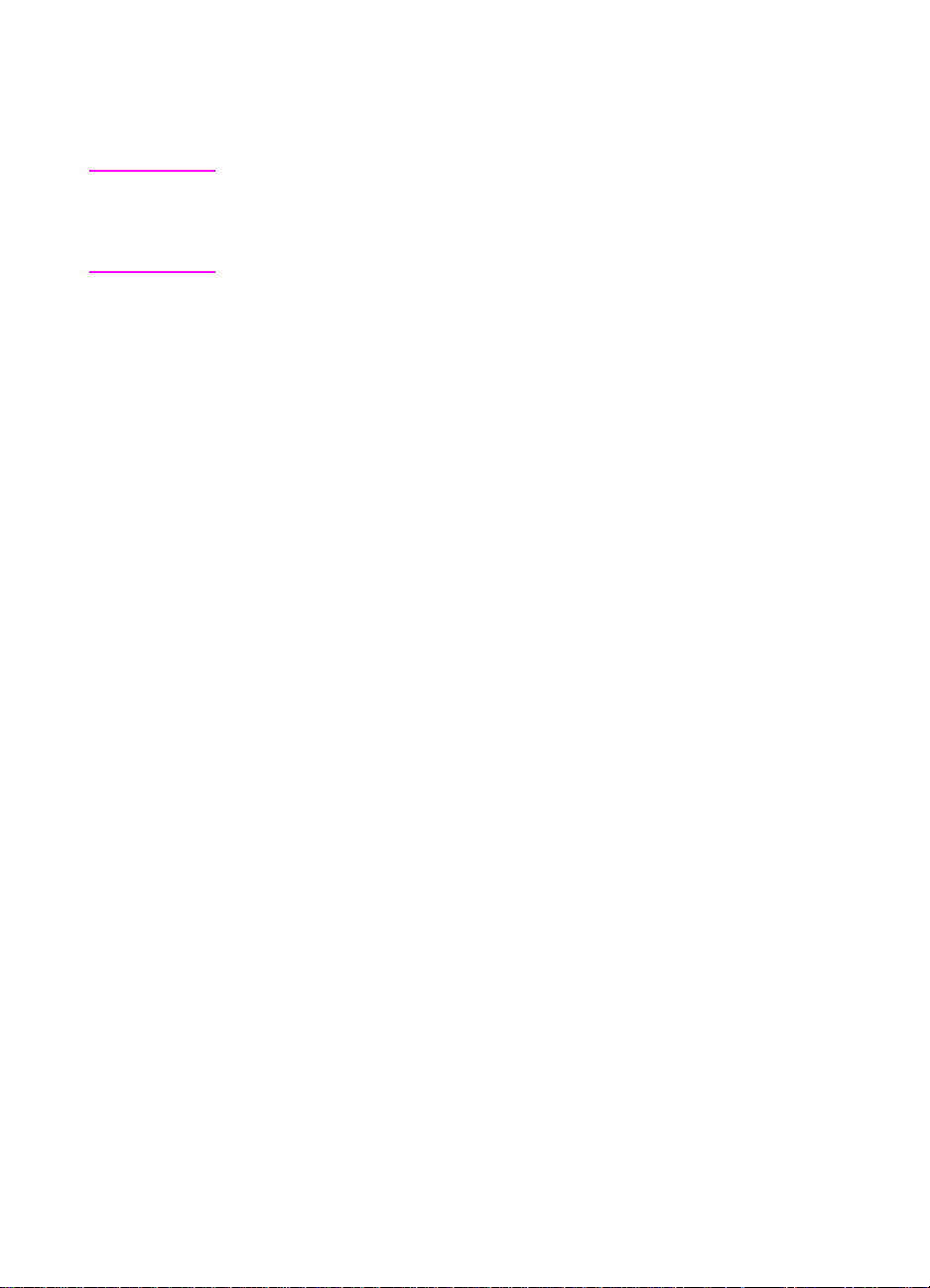
Langues et pays des centres d’assistance
clientèle HP européens
Remarque Si vous avez acheté votre système HP Color LaserJet 8550MFP
accompagné d’un contrat de maintenance, veuillez contacter votre
rev endeur pour en savoir plus sur les provisions de la garantie et
l’assistance technique.
Ouvert du lundi au vendredi, de 8h30 à 18 h (fuse au horaire d ’Europe
centrale).
HP offre un service gratuit d’assistance téléphonique pendant la
période de garantie. Lorsque vous composez l’un des numéros listés
ci-dessous, vous êtes connecté à une équipe de tech niciens prêts à
vous aider. Si vous avez besoin d’assistance après la date
d’expiration de votre gar antie, vous pouvez l’obtenir, moyennant une
redevance, en composant le même numéro. Cette redevance est
facturée à chaque incident. Lors de l’appel, ayez les informations
suivantes sous la main : nom et numéro de série du produit, date
d’achat et description du problème.
Allemand Allemagne : (49) (180) 525-8143
Autriche : (43) (1) 7114-201080
Anglais Irlande : (353) (1) 662-5525
Royaume-Uni : (44) (171) 512-5202
International : (44) (171) 512-5202
Danois Danemark : (45) 3929-4099
Espagnol Espagne : (34) (90) 232-1123
Finnois Finlande : 358 (0) 203-4 7288
Français France : (33) (01) 43-62-3434
Belgique : (32) (2) 626-8807
Suisse : (41) (84) 880-1111
Italien Italie : (39) (2) 264-10350
Néerlandais Belgique : (32) (2) 626-8806
Pays-Bas : (31) (20) 606-8751
Norvégien Norvège : (47) 2211-6299
Portugais Portugal : (351) (1) 317-6333
Suédois Suède : (46) (8) 619-2170
14
FR
Page 15
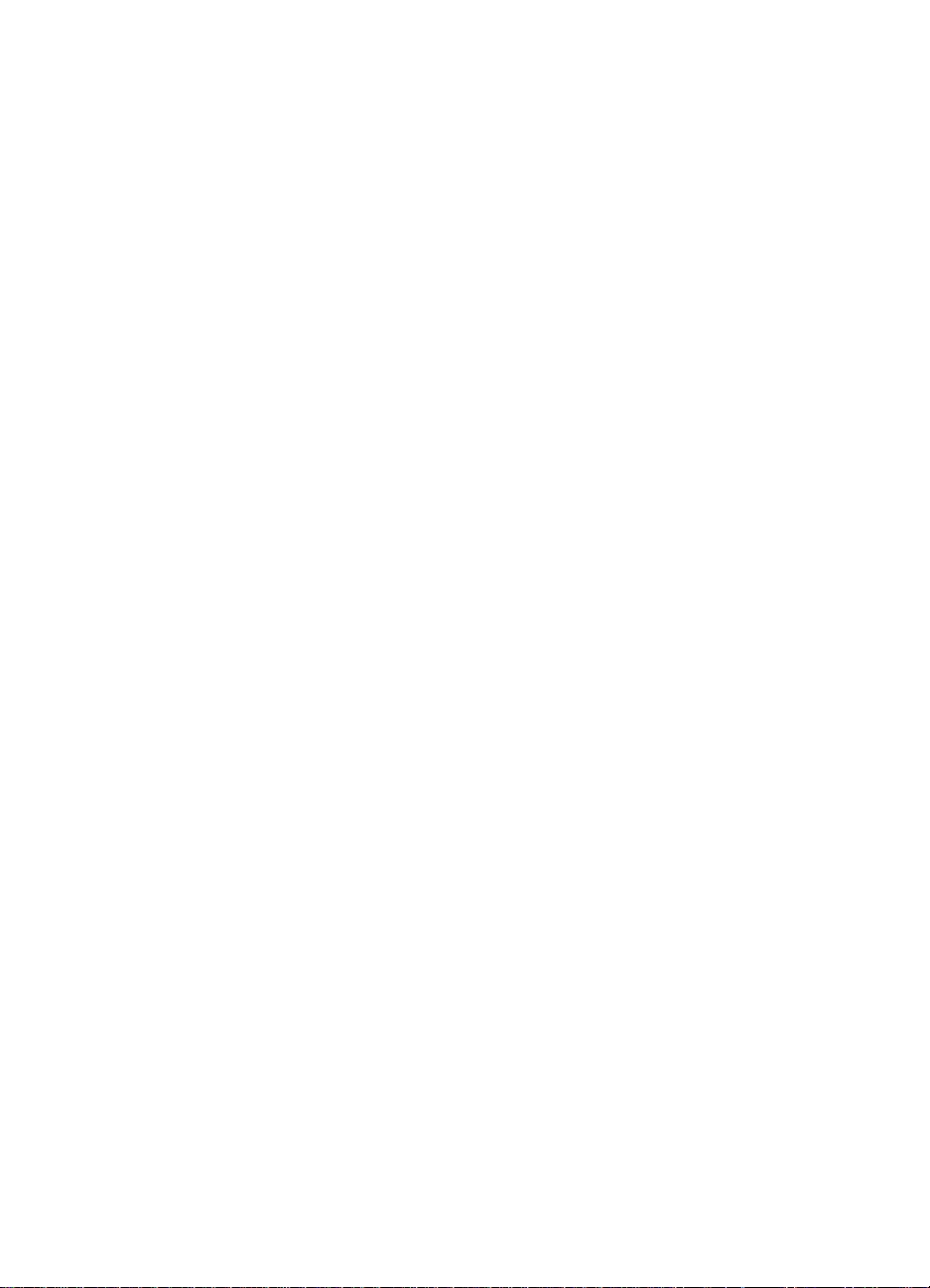
Numéros des services d’assistance locale
Argentine (541)778-8386
Australie (61) (0) 3 8877 8000
Brésil 011-829-6612
Canada (905) 206-4663
Chili 800-360999
Chine (86) (10) 65053888-5959
Corée (Séoul) (82) (0) 2 3270 0700
Corée (sauf Séoul) 080 999 0700
Fédération de Russie 7 (95) 7973520
Grèce (30) (1) 689-6411
Hong Kong 800 96 7729
Hongrie (36) (1) 382-1111
Inde (91) (0) 11 682 6035
Indonésie (62) (0) 21 350 3408
Japon (81) (3) 3335 8333
Malaisie (60) (0) 3 295 2566
Mexique (Mexico) 01 800 4726684
Mexique (sauf Mexico) 01 800-90529
Nouvelle-Zélande (64) (0) 9 356 6640
Philippines (63) (0) 2 867 3551
Pologne (48) (22) 519 0600
Portugal 351 (0) 1 3176333
République Tchèque (420) (2) 613 07310
Singapour +65 272 5300
Suisse 41(0) 848 8011 11
Taïwan 886 (0) 2 717 0055
Thaïland +66 (0) 2 661 4000
Turquie (90) (212) 224-5925
Vietnam 84 (0) 8 823 4530
FR
Options d’assistance clientèle à travers le monde 15
Page 16
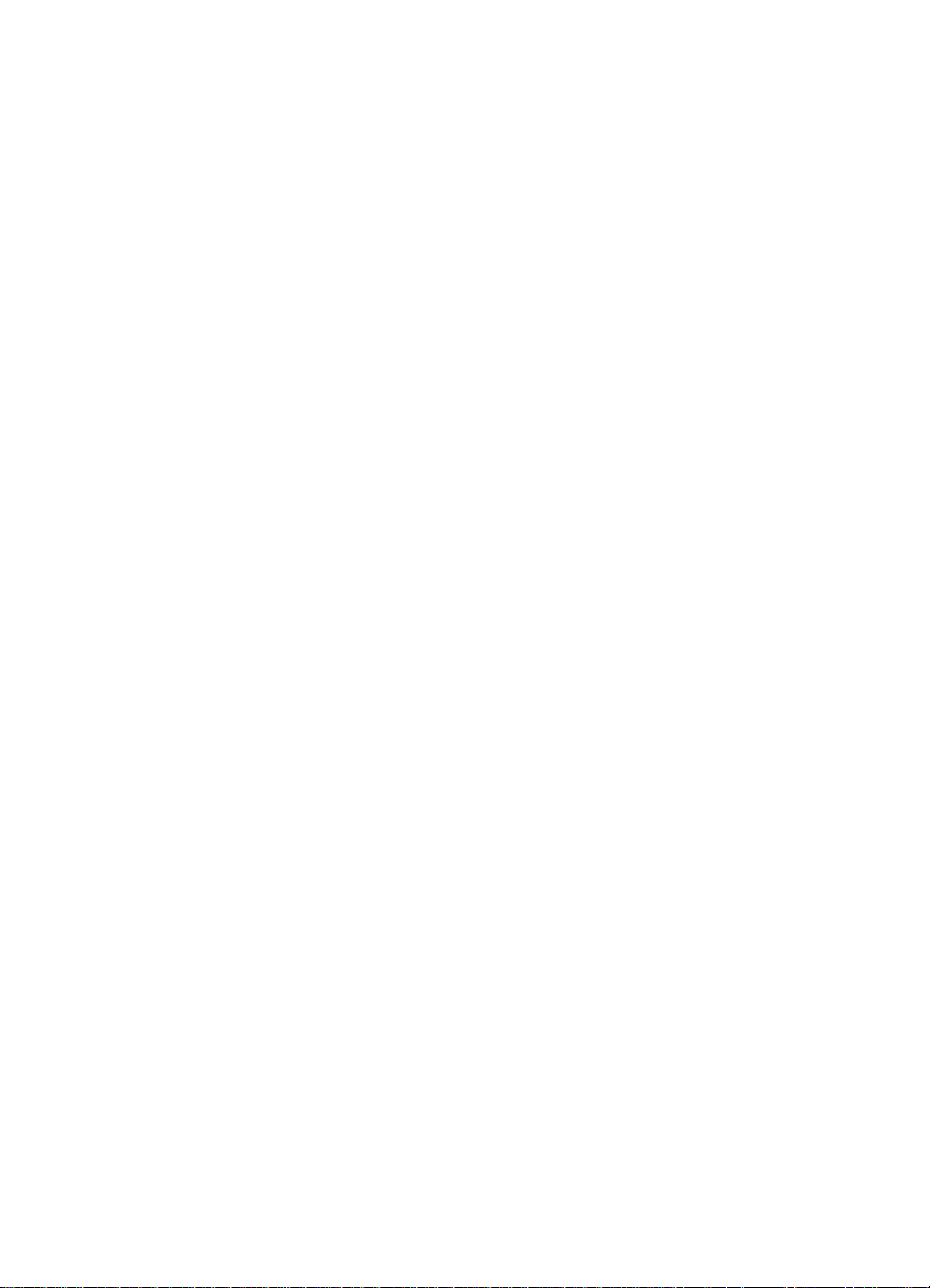
16
FR
Page 17
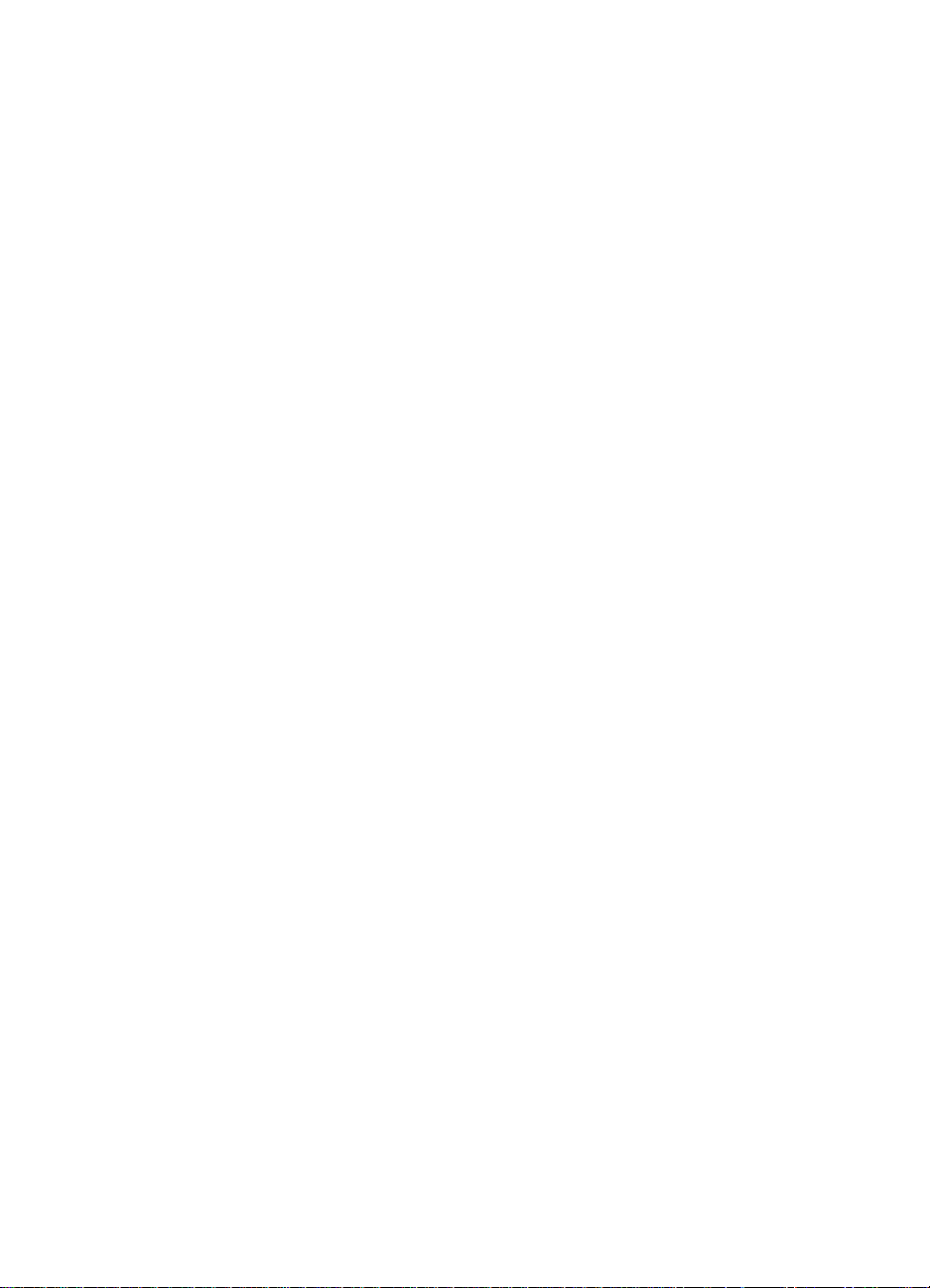
Contenu
Comment utiliser ce guide d’utilisation en ligne . . . . . . . . . . . . . . . . 5
Fonctions d’Acrobat Reader 4.0 . . . . . . . . . . . . . . . . . . . . . . . . . 5
Pour des informations complémentaires. . . . . . . . . . . . . . . . . . . . . . 8
Installation du système (module de copie et imprimante). . . . . . 8
Utilisation du système. . . . . . . . . . . . . . . . . . . . . . . . . . . . . . . . . 9
Soutien technique et assistance clientèle HP . . . . . . . . . . . . . . . . . 10
Services en ligne. . . . . . . . . . . . . . . . . . . . . . . . . . . . . . . . . . . . 10
World Wide Web. . . . . . . . . . . . . . . . . . . . . . . . . . . . . . . . . . . . 10
Pour obtenir des utilitaires et des informations
électroniques aux Etats-Unis. . . . . . . . . . . . . . . . . . . . . . . . . 10
Options d’assistance clientèle à travers le monde . . . . . . . . . . . . . 13
Assistance clientèle et réparation des produits HP
aux Etats-Unis et au Canada. . . . . . . . . . . . . . . . . . . . . . . . . 13
Langues et pays des centres d’assistance clientèle
HP européens . . . . . . . . . . . . . . . . . . . . . . . . . . . . . . . . . . . . 14
Numéros des services d’assistance locale . . . . . . . . . . . . . . . . 15
1 Introduction
Fonctions du module de copie . . . . . . . . . . . . . . . . . . . . . . . . . . . . 24
Eléments du module de copie. . . . . . . . . . . . . . . . . . . . . . . . . . . . . 26
Principaux éléments du module de copie. . . . . . . . . . . . . . . . . 26
Accessoires en option. . . . . . . . . . . . . . . . . . . . . . . . . . . . . . . . 27
Fonctions du panneau de commande du module de copie. . . . . . . 28
Interprétation des voyants d’état. . . . . . . . . . . . . . . . . . . . . . . . 34
Fonction de la touche Aide . . . . . . . . . . . . . . . . . . . . . . . . . . . . 36
Ecran du pannau tactile. . . . . . . . . . . . . . . . . . . . . . . . . . . . . . . . . . 38
Réglage de la luminosité de l’écran tactile . . . . . . . . . . . . . . . . 39
Ecran Fonctions de base . . . . . . . . . . . . . . . . . . . . . . . . . . . . . 40
Ecran Fonctions spéciales . . . . . . . . . . . . . . . . . . . . . . . . . . . . 43
Saisie des caractères sur l’écran tactile . . . . . . . . . . . . . . . . . . 46
Limitations légales de la copie couleur . . . . . . . . . . . . . . . . . . . . . . 50
FR
2 Fonctions de base du module de copie
Mise sous tension du module de copie. . . . . . . . . . . . . . . . . . . . . . 52
Mise hors tension du module de copie . . . . . . . . . . . . . . . . . . . . . . 54
Fonctions supplémentaires . . . . . . . . . . . . . . . . . . . . . . . . . . . . . . . 55
Fonctions d’économie d’énergie. . . . . . . . . . . . . . . . . . . . . . . . 55
Fonctions automatiques . . . . . . . . . . . . . . . . . . . . . . . . . . . . . . 55
Contenu 17
Page 18
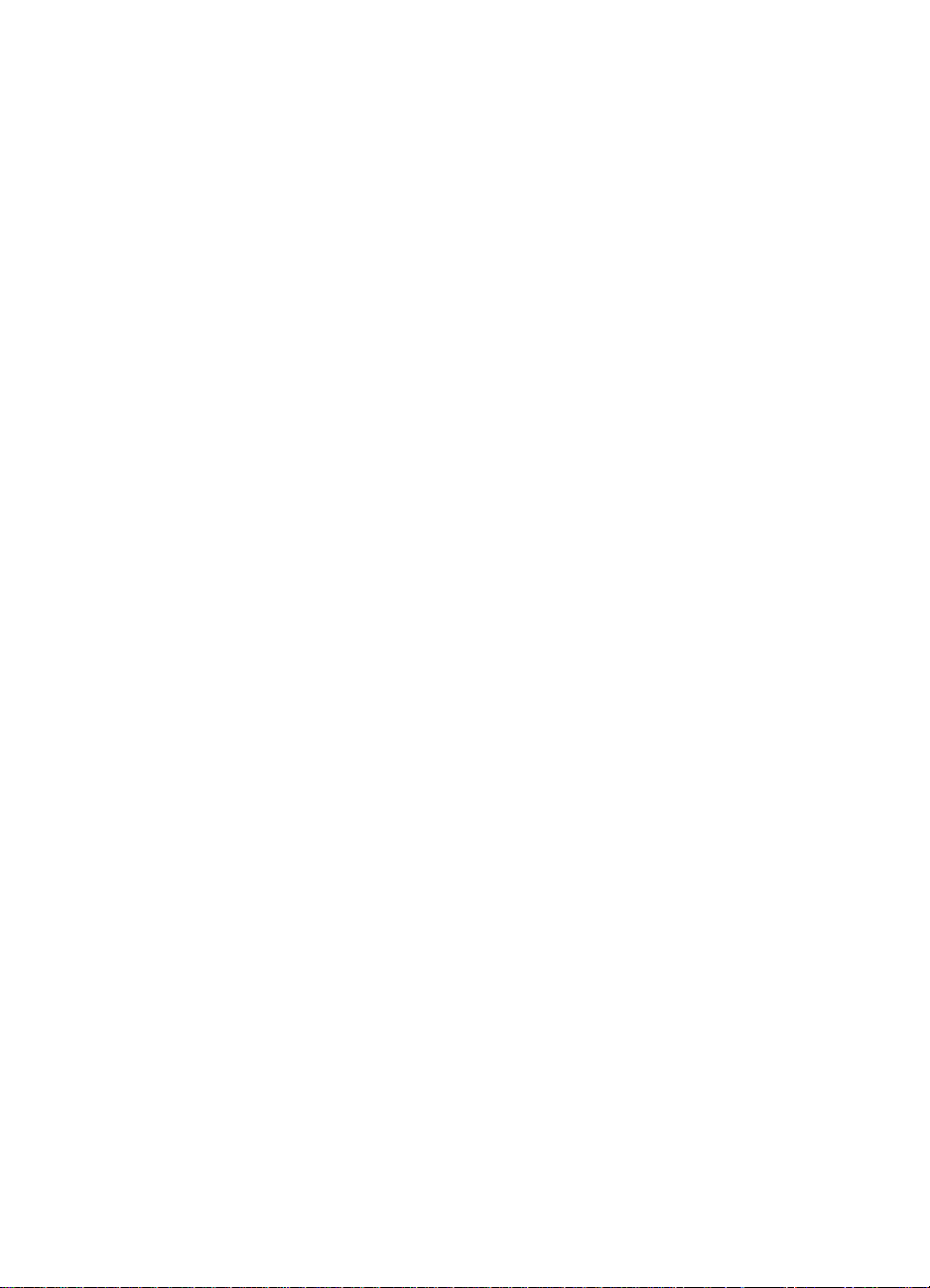
3Tâches de copie courantes
Sélection des supports . . . . . . . . . . . . . . . . . . . . . . . . . . . . . . . . . . 58
Spécifications des supports . . . . . . . . . . . . . . . . . . . . . . . . . . . 59
Chargement des supports. . . . . . . . . . . . . . . . . . . . . . . . . . . . . . . . 62
Chargement dans les bacs d’alimentation du système. . . . . . . 62
Sélection du format du support de copie. . . . . . . . . . . . . . . . . . . . . 67
Sélection automatique du format papier. . . . . . . . . . . . . . . . . . 67
Sélection du format du support de copie dans le bac 1 . . . . . . 70
Sélection des formats d’enveloppes dans le bac 1
(plateau d’alimentation). . . . . . . . . . . . . . . . . . . . . . . . . . . . . 72
Sélection du format du support depuis le bac 1 pour
des copies recto-verso . . . . . . . . . . . . . . . . . . . . . . . . . . . . . 73
Sélection manuelle du papier . . . . . . . . . . . . . . . . . . . . . . . . . . 75
Procédure de copie . . . . . . . . . . . . . . . . . . . . . . . . . . . . . . . . . . . . . 76
Opérations de copie de base . . . . . . . . . . . . . . . . . . . . . . . . . . 76
Placement de l’original sur la vitre . . . . . . . . . . . . . . . . . . . . . . 78
Placement de l’original dans le BAA optionnel . . . . . . . . . . . . . 79
Réglage de l’exposition de copie. . . . . . . . . . . . . . . . . . . . . . . . . . . 81
Réglage manuel de l’exposition . . . . . . . . . . . . . . . . . . . . . . . . 81
Sélection automatique du réglage d’exposition . . . . . . . . . . . . 81
Agrandissement ou réduction des originaux. . . . . . . . . . . . . . . . . . 82
Taux de reproduction prédéfinis . . . . . . . . . . . . . . . . . . . . . . . . 83
Réglage automatique du taux de reproduction. . . . . . . . . . . . . 84
Réglage manuel du taux de reproduction. . . . . . . . . . . . . . . . . 87
Réduction de l’image entière . . . . . . . . . . . . . . . . . . . . . . . . . . 88
Calcul du taux. . . . . . . . . . . . . . . . . . . . . . . . . . . . . . . . . . . . . . 90
Mode Taux de reproduction . . . . . . . . . . . . . . . . . . . . . . . . . . . 91
Mode Taux XY . . . . . . . . . . . . . . . . . . . . . . . . . . . . . . . . . . . . . 94
Mode Multi-cadres . . . . . . . . . . . . . . . . . . . . . . . . . . . . . . . . . . 98
Sélection du type d’original . . . . . . . . . . . . . . . . . . . . . . . . . . . . . . 106
Copies recto-verso . . . . . . . . . . . . . . . . . . . . . . . . . . . . . . . . . . . . 110
Mode RECTO RECTO-VERSO . . . . . . . . . . . . . . . . . . . . . 112
Mode RECTO-VERSO RECTO-VERSO . . . . . . . . . . . . . . 115
Mode RECTO-VERSO RECTO. . . . . . . . . . . . . . . . . . . . . 117
Copies d’un livre ou magazine . . . . . . . . . . . . . . . . . . . . . . . . 119
Autres fonctions de copie de base . . . . . . . . . . . . . . . . . . . . . . . . 122
Mode Interruption . . . . . . . . . . . . . . . . . . . . . . . . . . . . . . . . . . 122
Saisie du numéro de service (identification)
et du mot de passe . . . . . . . . . . . . . . . . . . . . . . . . . . . . . . . 125
Sélection automatique du mode N/B ou Couleur (ACS). . . . . 127
Copies en noir et blanc d’originaux contenant des couleurs. . 127
Confirmation, annulation ou modification des réglages de mode . 128
Annulation ou modification des réglages de mode. . . . . . . . . 130
18 Contenu
FR
Page 19
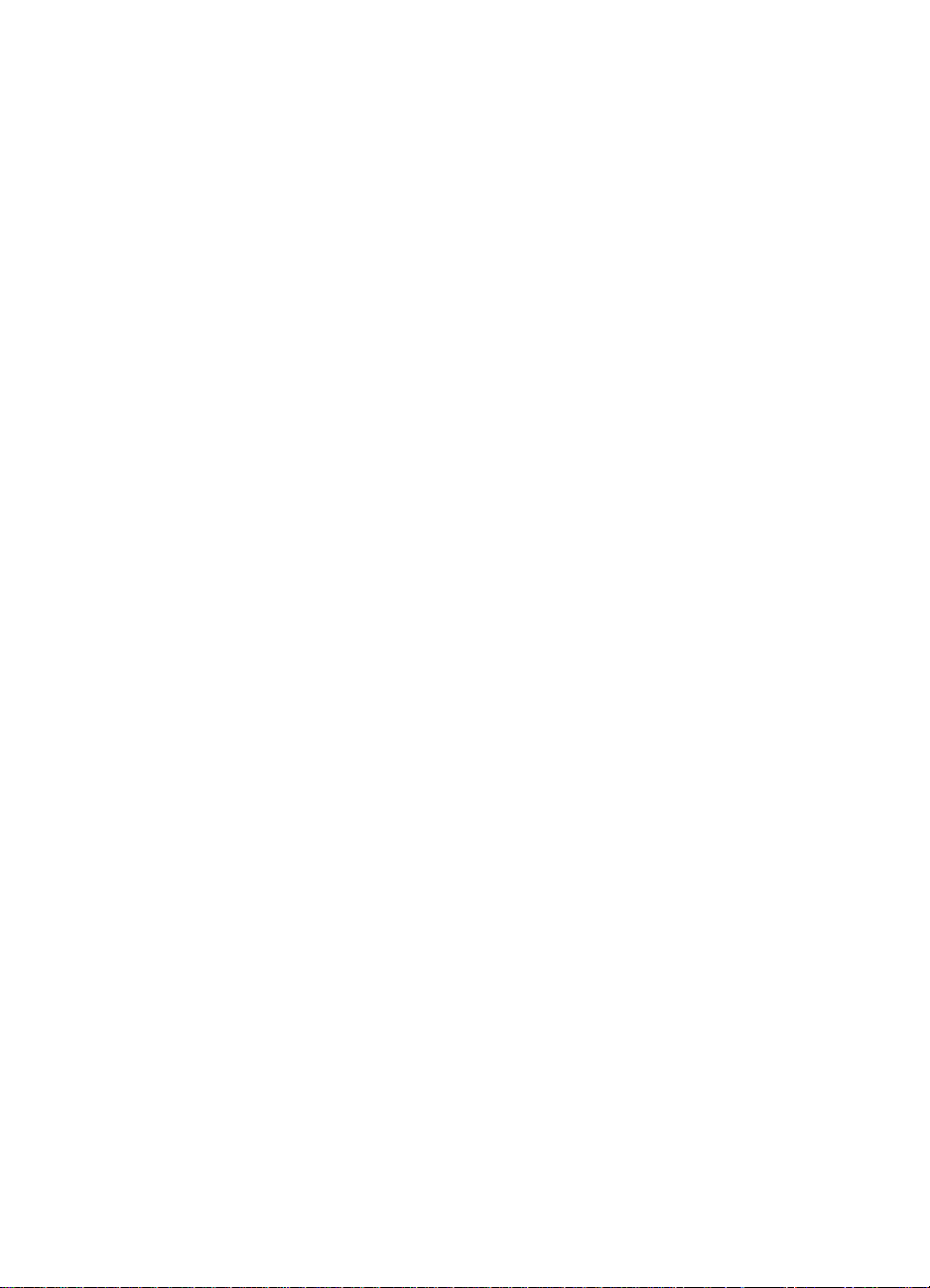
4Réglages spéciaux de l’image
Séparation des pages . . . . . . . . . . . . . . . . . . . . . . . . . . . . . . . . . . 132
Pour copier des pages opposées . . . . . . . . . . . . . . . . . . . . . . 133
Décalage des images . . . . . . . . . . . . . . . . . . . . . . . . . . . . . . . . . . 134
Centrage et décalage vers le bord ou le coin des images . . . 134
Décalage des images vers une position désignée
sur le support de copie . . . . . . . . . . . . . . . . . . . . . . . . . . . . 136
Décalage des images pour créer des marges . . . . . . . . . . . . 139
Effacement des cadres . . . . . . . . . . . . . . . . . . . . . . . . . . . . . . . . . 142
Effacement des ombres ou des bordures
sombres sur les copies . . . . . . . . . . . . . . . . . . . . . . . . . . . . 142
Effacement des ombres sur les bords des copies . . . . . . . . . 145
Effacement de la ligne médiane ou de la bordure sombre
sur les copies de documents reliés . . . . . . . . . . . . . . . . . . . 147
Effacement des perforations sur les copies . . . . . . . . . . . . . . 150
Combinaison d’images (mise en page). . . . . . . . . . . . . . . . . . . . . 153
Segmentation . . . . . . . . . . . . . . . . . . . . . . . . . . . . . . . . . . . . . . . . 158
Copie d’originaux sur supports spéciaux. . . . . . . . . . . . . . . . . . . . 163
5 Manipulation des images
Cadrage. . . . . . . . . . . . . . . . . . . . . . . . . . . . . . . . . . . . . . . . . . . . . 166
Désignation de surfaces d’image à copier . . . . . . . . . . . . . . . 167
Modification d’une surface d’image prédéfinie . . . . . . . . . . . . 169
Suppression des surfaces d’image désignées . . . . . . . . . . . . 170
Masquage . . . . . . . . . . . . . . . . . . . . . . . . . . . . . . . . . . . . . . . . . . . 171
Désignation des surfaces d’image à exclure . . . . . . . . . . . . . 172
Modification d’une surface d’image prédéfinie . . . . . . . . . . . . 174
Suppression des surfaces d’image désignées . . . . . . . . . . . . 175
Négatif/positif (NEGA/POSI) . . . . . . . . . . . . . . . . . . . . . . . . . . . . . 176
Réalisation d’images négatives à partir d’originaux positifs . . 177
Répétition d’image. . . . . . . . . . . . . . . . . . . . . . . . . . . . . . . . . . . . . 178
Réalisation de copies avec des images répétées. . . . . . . . . . 179
Création d’images miroir . . . . . . . . . . . . . . . . . . . . . . . . . . . . . . . . 181
Réalisation de copies d’images miroir . . . . . . . . . . . . . . . . . . 182
Inclinaison d’images . . . . . . . . . . . . . . . . . . . . . . . . . . . . . . . . . . . 184
Copie d’images en position inclinée . . . . . . . . . . . . . . . . . . . . 185
Affinage du contraste . . . . . . . . . . . . . . . . . . . . . . . . . . . . . . . . . . 187
Maximum . . . . . . . . . . . . . . . . . . . . . . . . . . . . . . . . . . . . . . . . 187
Minimum . . . . . . . . . . . . . . . . . . . . . . . . . . . . . . . . . . . . . . . . . 187
Modification de la netteté des copies . . . . . . . . . . . . . . . . . . . 188
FR
Contenu 19
Page 20
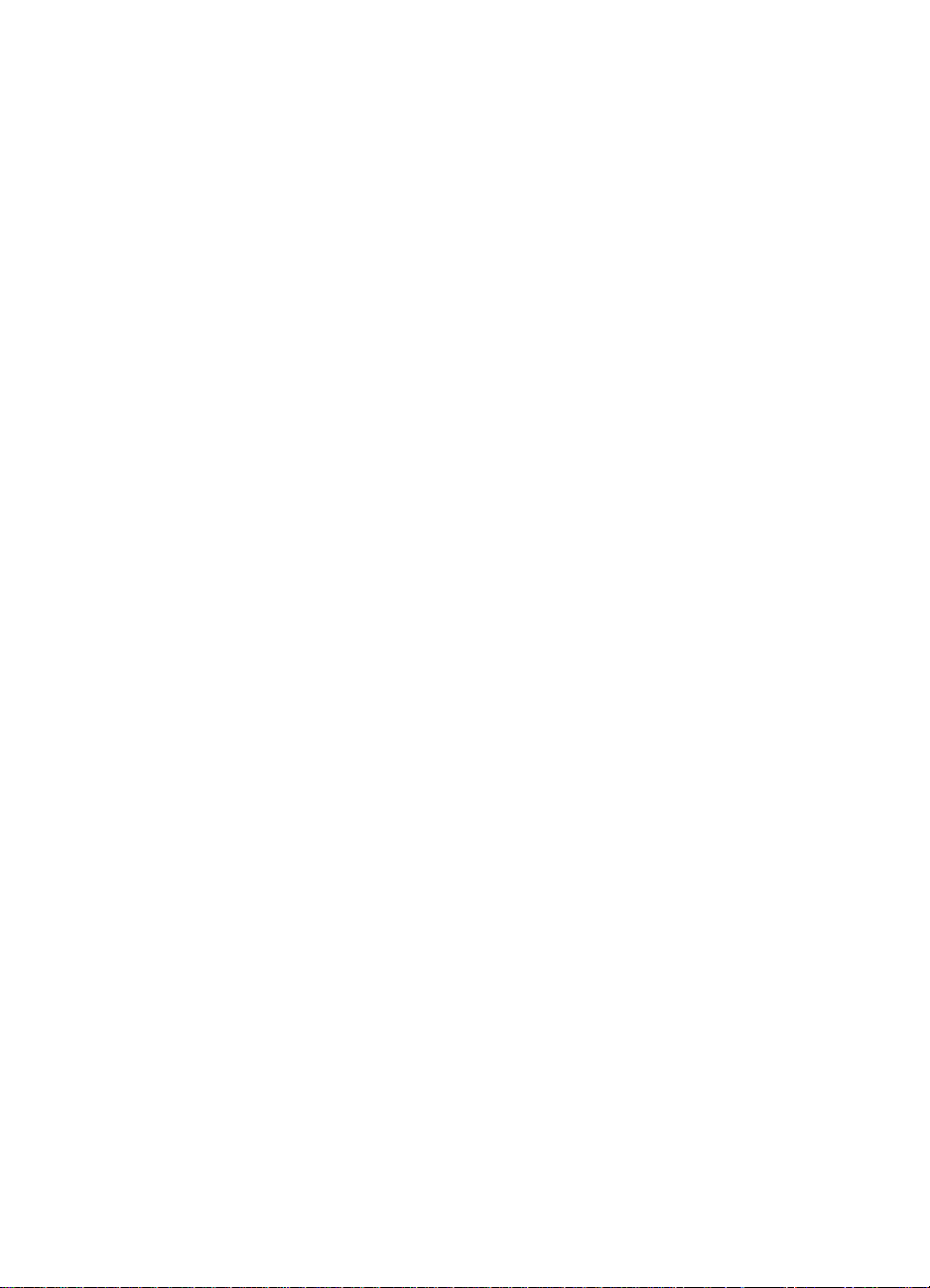
6 Equilibre des couleurs et création de couleurs
Réglages des couleurs . . . . . . . . . . . . . . . . . . . . . . . . . . . . . . . . . 190
Equilibre des couleurs. . . . . . . . . . . . . . . . . . . . . . . . . . . . . . . 190
Densité des couleurs . . . . . . . . . . . . . . . . . . . . . . . . . . . . . . . 192
Enregistrement des paramètres de couleur . . . . . . . . . . . . . . 194
Réglage couleur . . . . . . . . . . . . . . . . . . . . . . . . . . . . . . . . . . . . . . 201
Réalisation de copies monochromes . . . . . . . . . . . . . . . . . . . 204
Réglage de la couleur de fond . . . . . . . . . . . . . . . . . . . . . . . . . . . 205
Ajustement de la couleur de fond . . . . . . . . . . . . . . . . . . . . . . 206
Suppression du verso . . . . . . . . . . . . . . . . . . . . . . . . . . . . . . . . . . 208
7 Enregistrement des réglages de copie
Mémoire de travaux. . . . . . . . . . . . . . . . . . . . . . . . . . . . . . . . . . . . 212
Utilisation de la Mémoire de travaux. . . . . . . . . . . . . . . . . . . . 212
Enregistrement des réglages de copie. . . . . . . . . . . . . . . . . . 212
Rappel des réglages de copie . . . . . . . . . . . . . . . . . . . . . . . . 217
Effacement de réglages de copie enregistrés. . . . . . . . . . . . . 218
Fonction de rappel. . . . . . . . . . . . . . . . . . . . . . . . . . . . . . . . . . . . . 220
Rappel de réglages de copie . . . . . . . . . . . . . . . . . . . . . . . . . 221
8 Fonctions d’administration
Fonctions d’administration. . . . . . . . . . . . . . . . . . . . . . . . . . . . . . . 224
Utilisation des fonctions d’administration . . . . . . . . . . . . . . . . 225
Réglages des fonctions d’administration . . . . . . . . . . . . . . . . 227
Réglages communs. . . . . . . . . . . . . . . . . . . . . . . . . . . . . . . . . . . . 232
Signaux sonores. . . . . . . . . . . . . . . . . . . . . . . . . . . . . . . . . . . 232
Sélection automatique de compartiment papier . . . . . . . . . . . 234
Priorité réglage densité auto du texte noir . . . . . . . . . . . . . . . 236
Priorité texte/photo en mode Noir . . . . . . . . . . . . . . . . . . . . . . 238
Réglage de l’économie d’énergie . . . . . . . . . . . . . . . . . . . . . . 240
Saisie en pouces. . . . . . . . . . . . . . . . . . . . . . . . . . . . . . . . . . . 242
Réglages réceptacle copie . . . . . . . . . . . . . . . . . . . . . . . . . . . 244
Bac à papier épais . . . . . . . . . . . . . . . . . . . . . . . . . . . . . . . . . 246
Mot de passe système . . . . . . . . . . . . . . . . . . . . . . . . . . . . . . 248
Réglages de gestion des numéros de service . . . . . . . . . . . . 251
Initialiser réglages personnalisés communs. . . . . . . . . . . . . . 261
Réglages copie personnalisés . . . . . . . . . . . . . . . . . . . . . . . . . . . 262
Touches personnalisées . . . . . . . . . . . . . . . . . . . . . . . . . . . . 262
Modification des réglages du mode standard . . . . . . . . . . . . . 264
Réglages horloge/délais . . . . . . . . . . . . . . . . . . . . . . . . . . . . . . . . 269
Délai de retour au mode standard . . . . . . . . . . . . . . . . . . . . . 269
Délai mode économie énergie . . . . . . . . . . . . . . . . . . . . . . . . 271
Mode Faible consommation . . . . . . . . . . . . . . . . . . . . . . . . . . 272
Délai d’arrêt automatique . . . . . . . . . . . . . . . . . . . . . . . . . . . . 273
20 Contenu
FR
Page 21
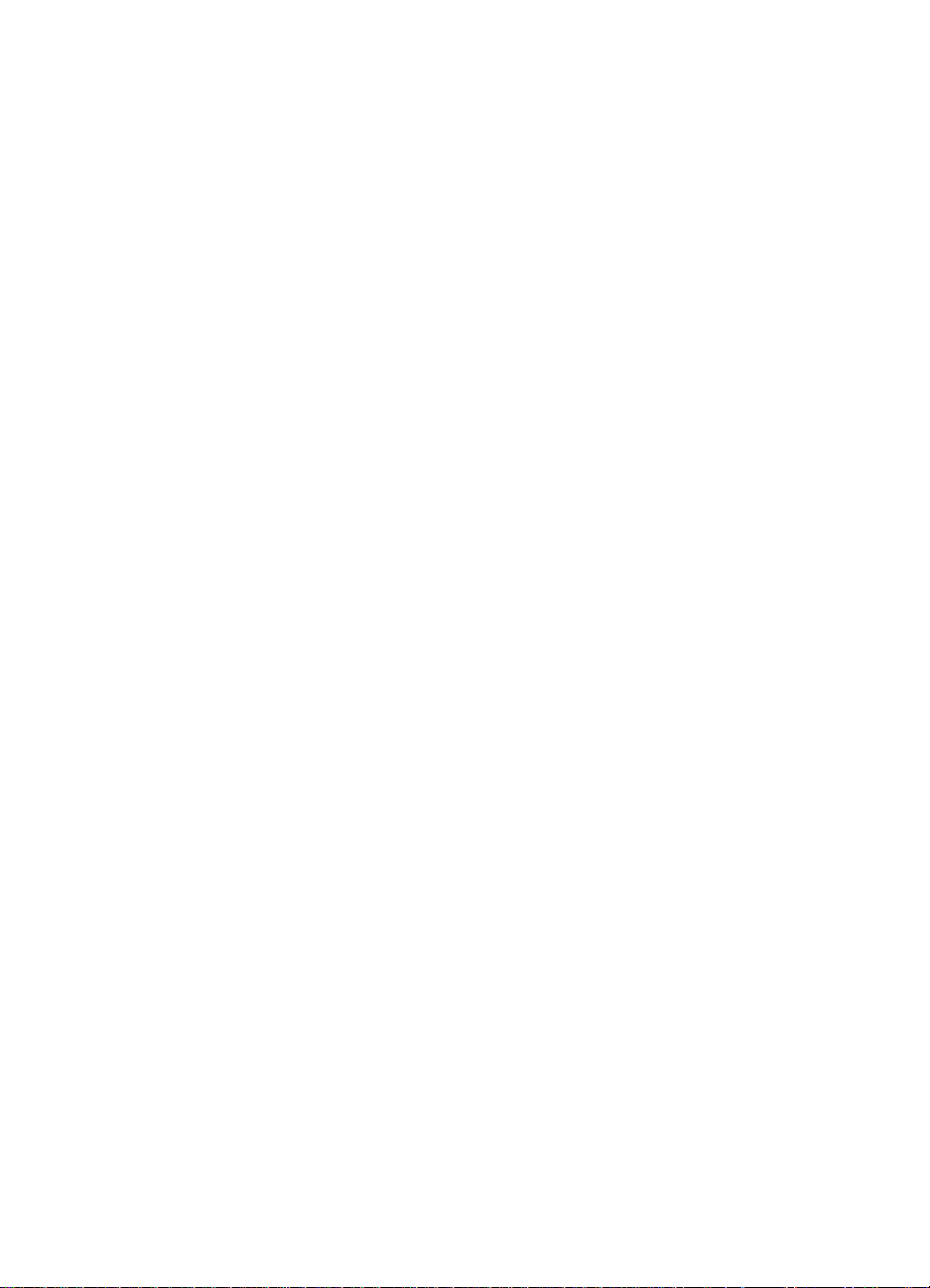
Réglages/nettoyage . . . . . . . . . . . . . . . . . . . . . . . . . . . . . . . . . . . 274
Réglage fin taux reproduction. . . . . . . . . . . . . . . . . . . . . . . . . 274
Réétalonnage de densité . . . . . . . . . . . . . . . . . . . . . . . . . . . . 276
Réglage auto demi-teintes . . . . . . . . . . . . . . . . . . . . . . . . . . . 277
Nettoyage du chargeur . . . . . . . . . . . . . . . . . . . . . . . . . . . . . . 281
Vérification du compteur . . . . . . . . . . . . . . . . . . . . . . . . . . . . . . . . 284
9 Maintenance et dépannage
Chargement des supports d’impression . . . . . . . . . . . . . . . . . . . . 286
Remplacement des cartouches d’encre . . . . . . . . . . . . . . . . . . . . 287
Remplacement de la cartouche de tambour . . . . . . . . . . . . . . . . . 289
Suppression des bourrages de support . . . . . . . . . . . . . . . . . . . . 290
Messages de bourrage support . . . . . . . . . . . . . . . . . . . . . . . 290
Emplacements des bourrages de support . . . . . . . . . . . . . . . 291
Message d’appel au service de maintenance . . . . . . . . . . . . . . . . 293
Procédures de message d’appel au service de maintenance 294
Messages d’auto-diagnostic . . . . . . . . . . . . . . . . . . . . . . . . . . . . . 296
Nettoyage de routine. . . . . . . . . . . . . . . . . . . . . . . . . . . . . . . . . . . 299
Instructions de nettoyage . . . . . . . . . . . . . . . . . . . . . . . . . . . . 299
Nettoyage de la vitre. . . . . . . . . . . . . . . . . . . . . . . . . . . . . . . . 300
Nettoyage du couvercle du module de copie . . . . . . . . . . . . . 300
Nettoyage de la courroie d’alimentation du BAA . . . . . . . . . . 301
10 Bac d’alimentation automatique optionnel (BAA)
FR
Exploitation du BAA optionnel. . . . . . . . . . . . . . . . . . . . . . . . . . . . 304
Prévention des bourrages de support. . . . . . . . . . . . . . . . . . . 304
Composants principaux du BAA optionnel . . . . . . . . . . . . . . . 305
Suppression des bourrages de support . . . . . . . . . . . . . . . . . . . . 306
Suppression des bourrages de support
dans le bac d’alimentation. . . . . . . . . . . . . . . . . . . . . . . . . . 306
Suppression des bourrages de support dans le bac
de sortie des originaux . . . . . . . . . . . . . . . . . . . . . . . . . . . . 310
Contenu 21
Page 22
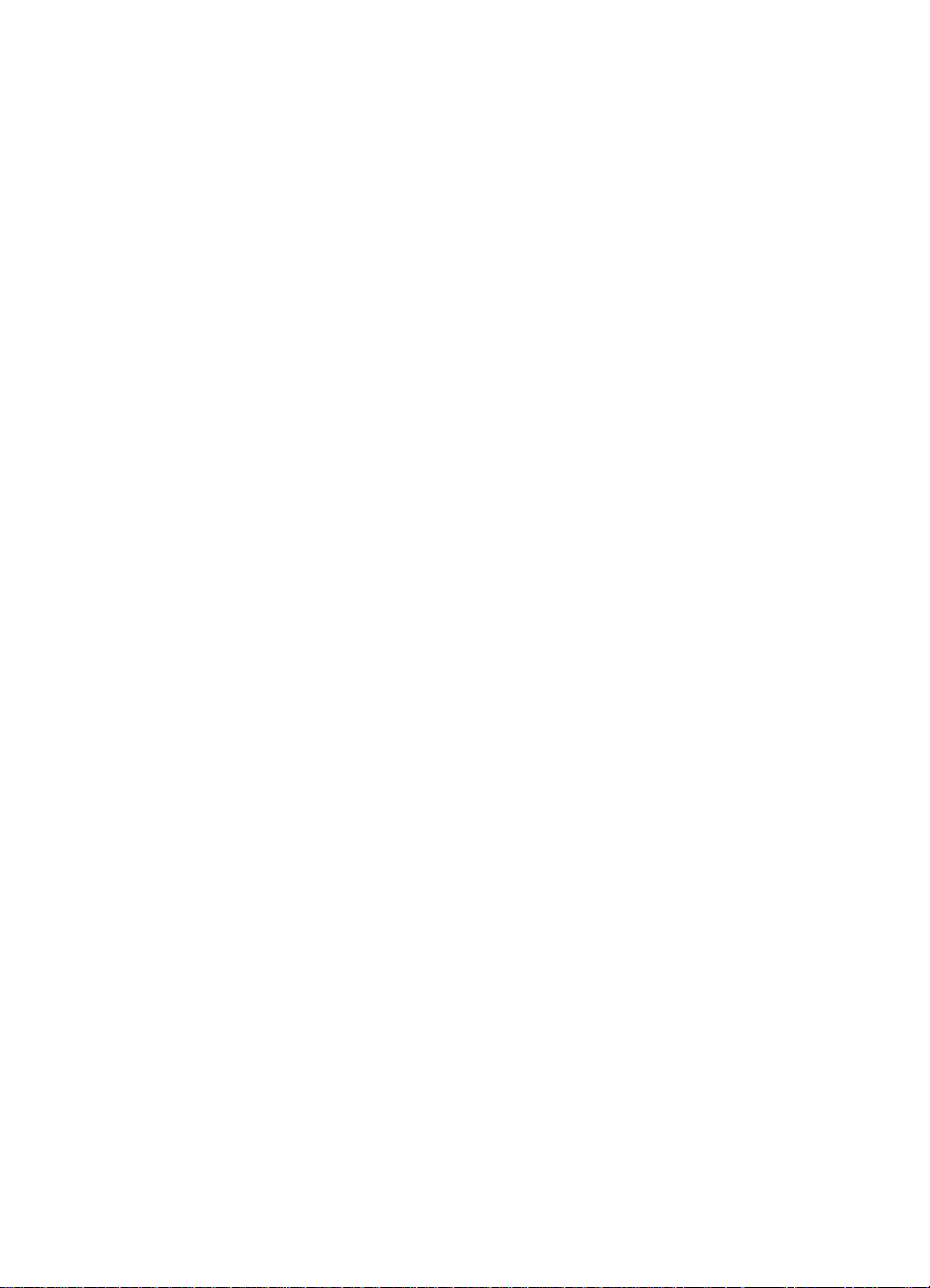
ASpécifications
Spécifications électriques . . . . . . . . . . . . . . . . . . . . . . . . . . . . . . . 313
Spécifications de l’environnement d’exploitation. . . . . . . . . . . . . . 314
Spécifications du module de copie . . . . . . . . . . . . . . . . . . . . . . . . 314
Spécifications du BAA. . . . . . . . . . . . . . . . . . . . . . . . . . . . . . . . . . 317
Programme d’intendance des produits pour l’environnement. . . . 318
Protection de l’environnement . . . . . . . . . . . . . . . . . . . . . . . . 318
Réglementations . . . . . . . . . . . . . . . . . . . . . . . . . . . . . . . . . . . . . . 322
Réglementations de la FCC . . . . . . . . . . . . . . . . . . . . . . . . . . 322
Réglementations DOC canadiennes. . . . . . . . . . . . . . . . . . . . 322
Déclaration de conformité. . . . . . . . . . . . . . . . . . . . . . . . . . . . 323
Déclaration VCCI (Japon). . . . . . . . . . . . . . . . . . . . . . . . . . . . 327
Déclaration EMI de la Corée. . . . . . . . . . . . . . . . . . . . . . . . . . 327
Informations de sécurité . . . . . . . . . . . . . . . . . . . . . . . . . . . . . . . . 328
Sécurité laser . . . . . . . . . . . . . . . . . . . . . . . . . . . . . . . . . . . . . 328
Fiche de renseignements sur le produit . . . . . . . . . . . . . . . . . 328
Réglementation de la Finlande sur les équipements laser. . . 329
B Informations sur la garantie et l’assistance
Index
22 Contenu
FR
Page 23
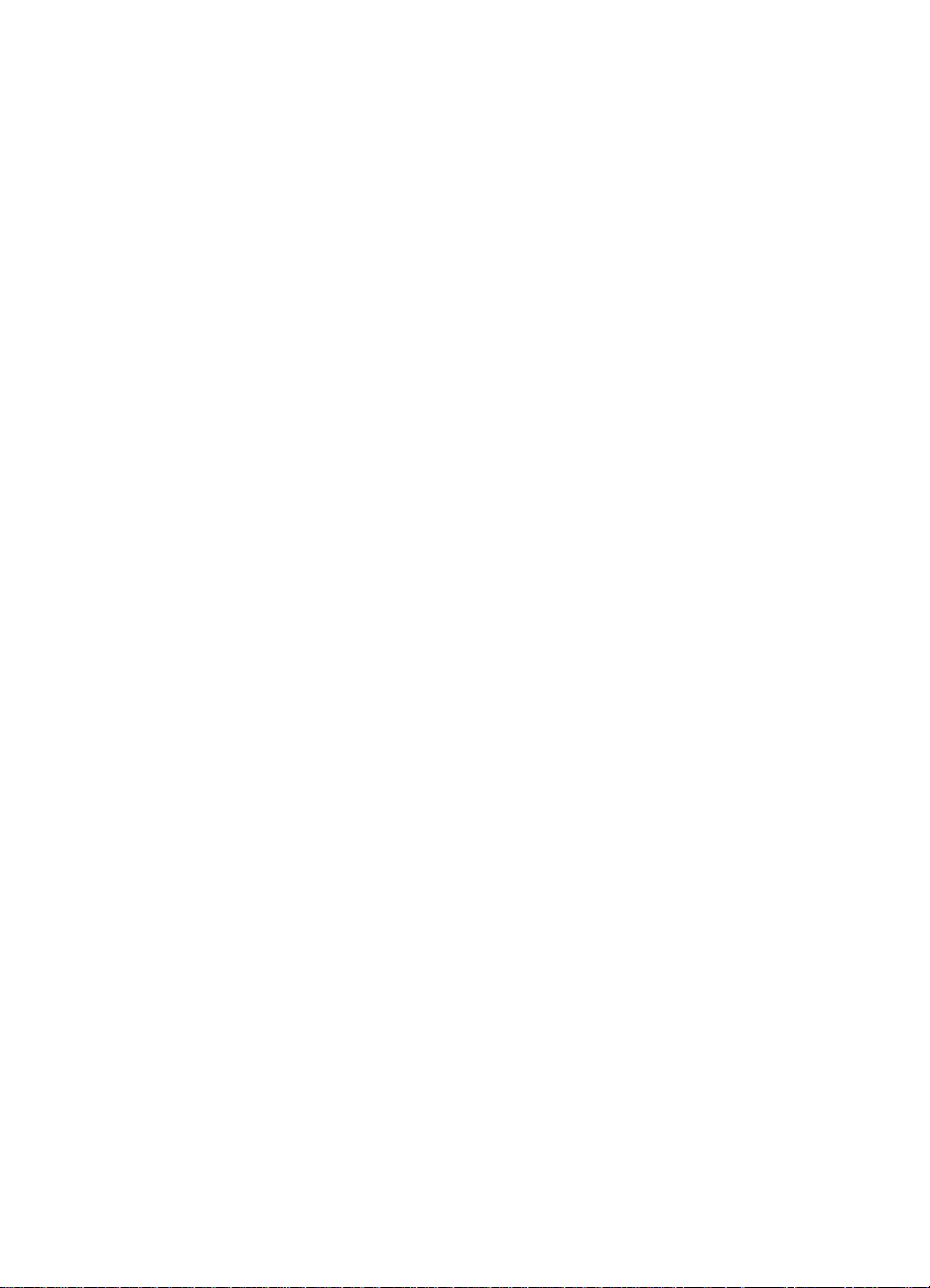
1
Introduction
Caractéristiques
Ce chapitre présente les caractéristiques du système HP Co lo r
LaserJet 8550MFP, parmi lesquelles :
! Fonctions du module de copie
! Eléments du module de copie
! Fonctions du panneau de commande du module de copie
! Limitations légales de la copie couleur
FR
Caractéristiques 23
Page 24
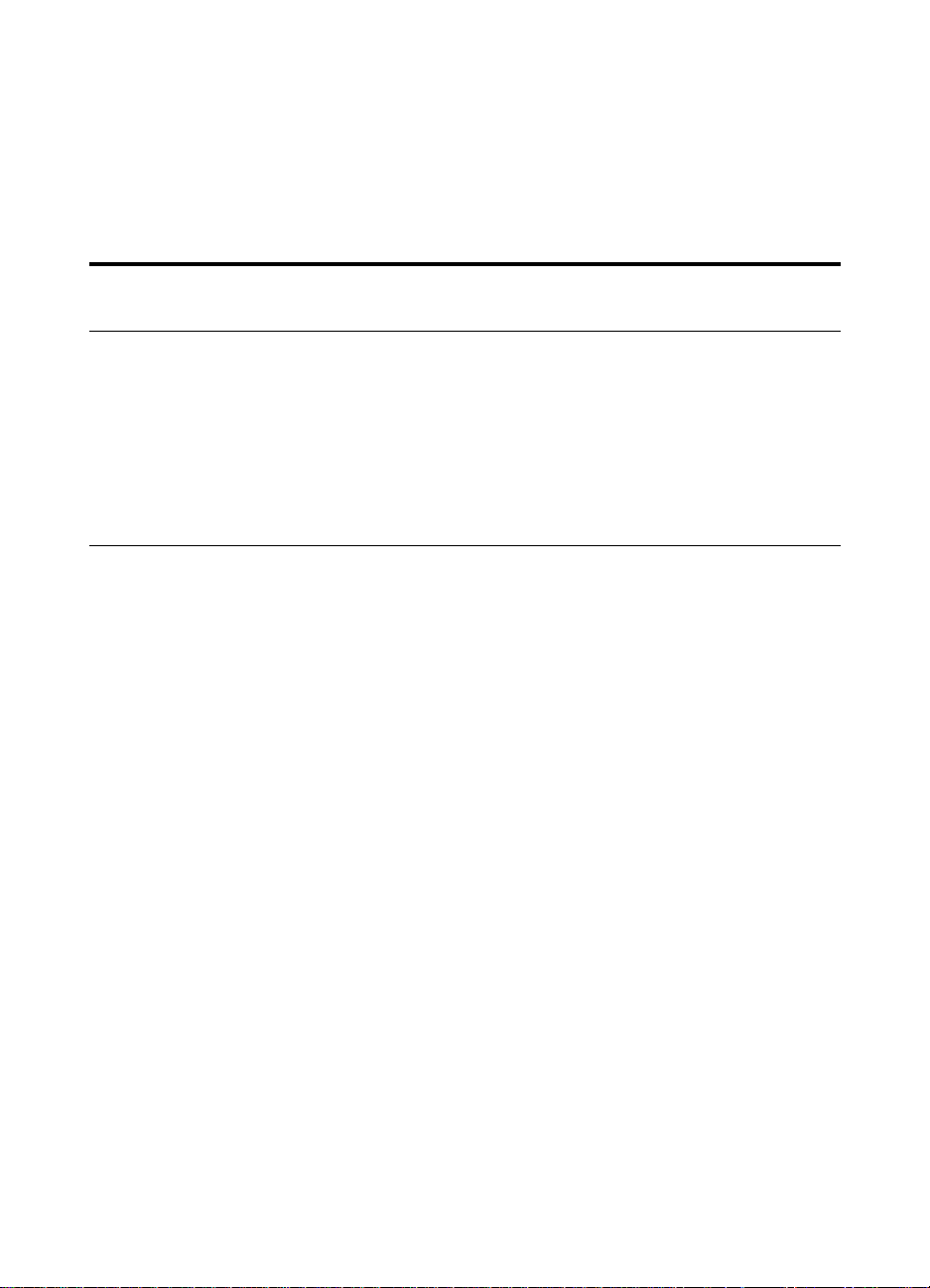
Fonctions du module de copie
Ce système offre la qualité et la fiabilité des produits
Hewlett-Packard. Voici quelques-unes des fonction s spécifiques au
module de copie.
Fonctions du HP Color LaserJet 8550MFP
Style d’image
Performance
Manipulation des
supports /
agrandissement
! Résolution optique de 600 ppp
! 256 couleurs
! 24 pages par minute (ppm) en noir et blanc
! 6 ppm en couleur
! Temps de sortie de la première copie : 18 secondes en
mode noir et blanc, 34 secondes en mode couleurs
! 2 bacs d’alimentation de 500 feuilles
! 1 plateau d’alimentation d’une capacité de 100 feuilles
! Jusqu’à 100 copies multiples
! Ajustement de l’image sur le f ormat du support par des
réglages prédéfinis ou manuels
! Réduction ou agrandissement des images de 25 %
à 400 %
Prise en charge des formats de supports suivants :
! Lettre – 216 sur 279 mm
! Executive – 184 sur 267 mm
! Légal – 216 sur 365 mm
! Ledger – 279 sur 432 mm
! A4 – 210 sur 297 mm
! A3 – 297 sur 420 mm
! A5 – 148 sur 210 mm
! Format minimal (personnalisé) : 99 sur 190,5 mm
! Format maximal (personnalisé) : 305 sur 470 mm
Le format maximal de l’original est Ledger ou A3.
24 Chapitre 1 Introduction
FR
Page 25
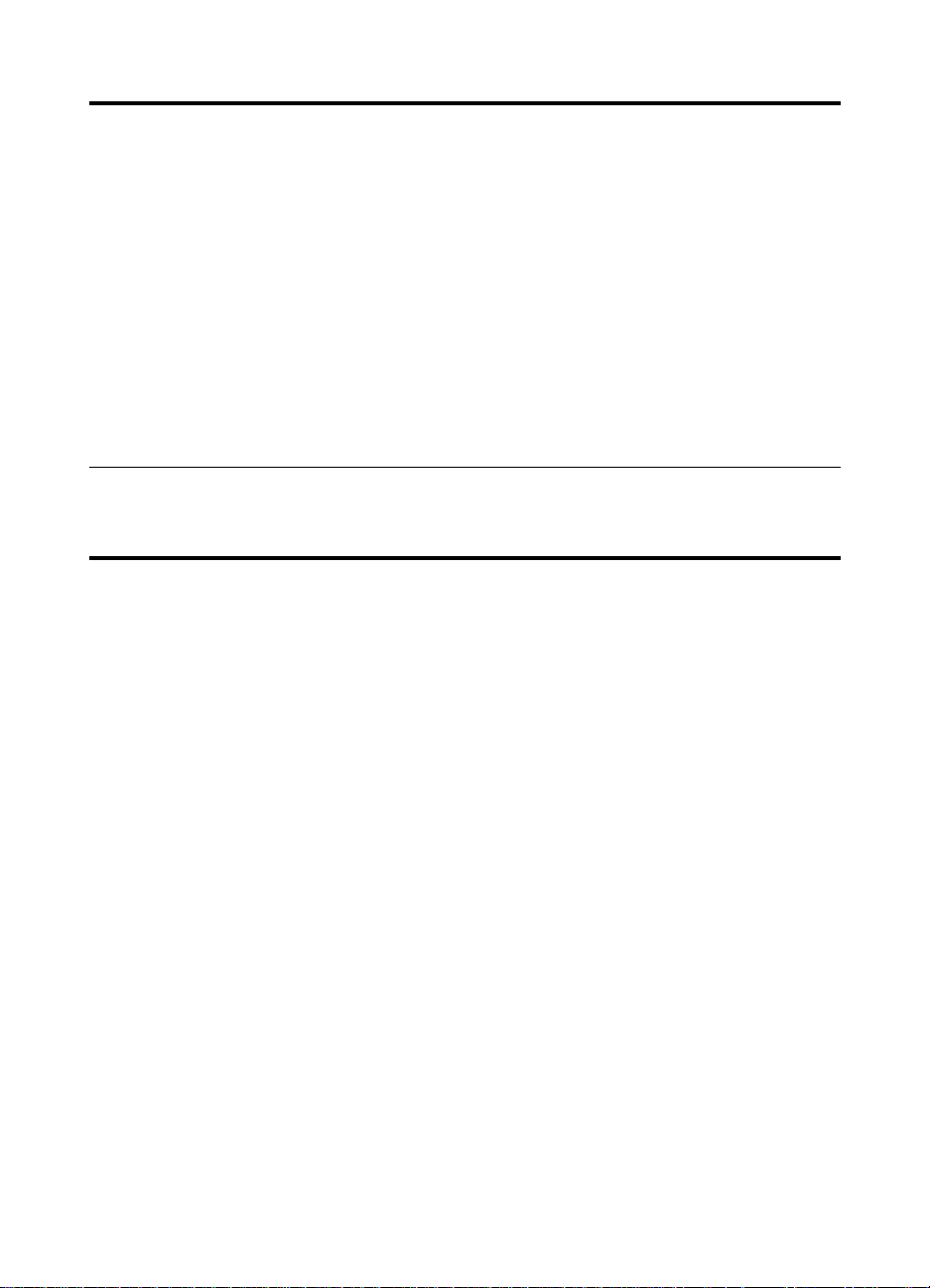
Fonctions du HP Color LaserJet 8550MFP (suite)
Types de supports Prise en charge des types de supports suivants :
! papier
! supports perforés
transparents (0,1 à 0,13 mm d’épaisseur)
!
! enveloppes
! étiquettes
Prise en charge des supports de 60 à 216 g/m
le bac 1
Prise en charge des supports de 60 à 105 g/m
autres bacs d’alimentation
Pour de plu s amples informations sur les supports pris en
charge, reportez-vous à la section « Spécifications des
supports » à la page 59.
2
dans
2
dans les
Accessoires
! Bac d’alimentation automatique (BAA) optionnel
! Bac d’alimentation latéral de 1 000 feuilles (bac 4)
optionnel — pour l’impression uniquement
FR
Fonctions du module de copie 25
Page 26
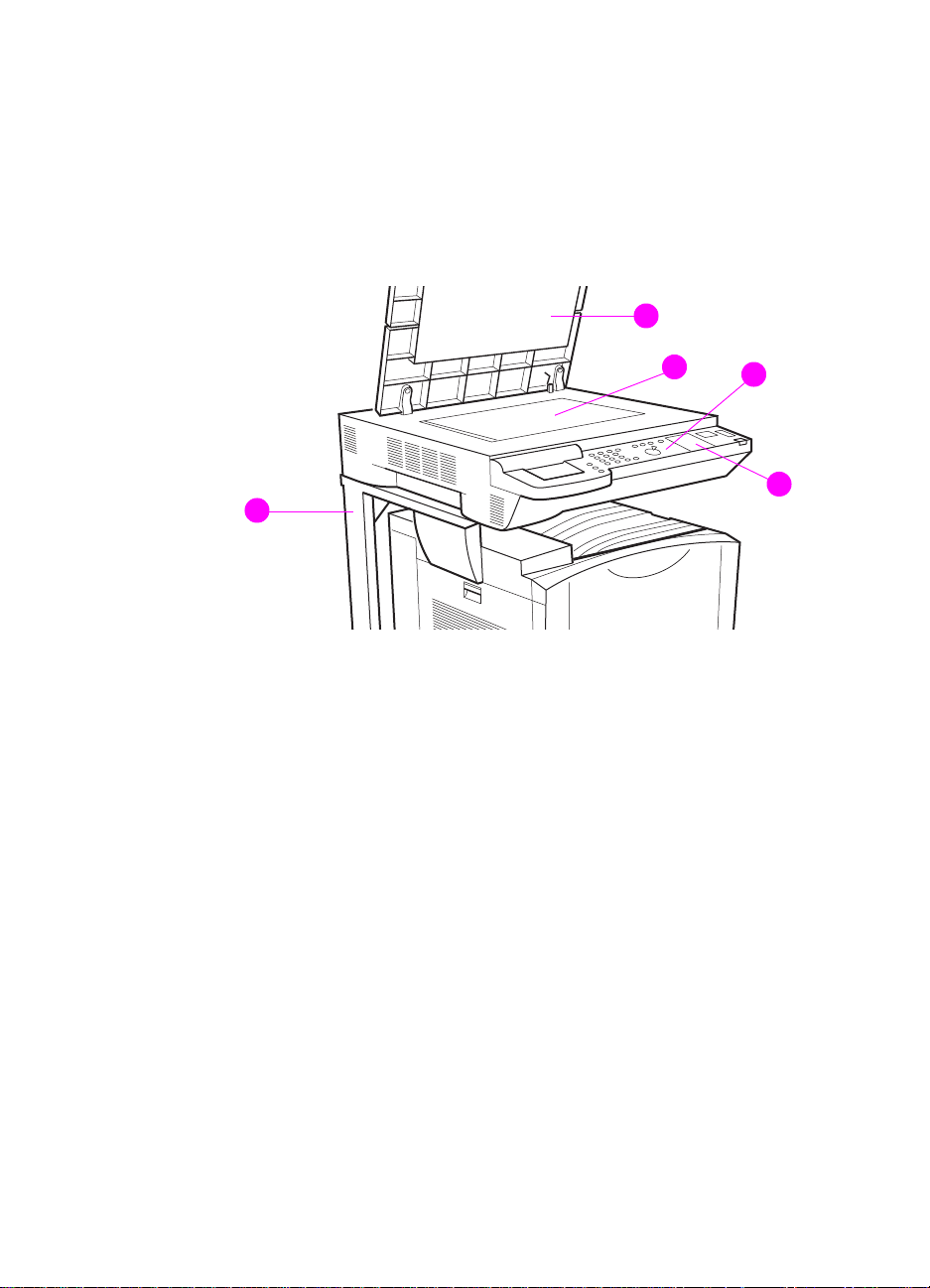
Eléments du module de copie
Principaux éléments du module de copie
La figure suivante illustre l’emplacement des éléments du module
de copie.
1
5
Figure 1 Eléments du module de copie
1 Couvercle du module de copie
2 Vitre
3 Panneau de commande
4 Menu du panneau de commande
5 Socle du système
2
3
4
26 Chapitre 1 Introduction
FR
Page 27
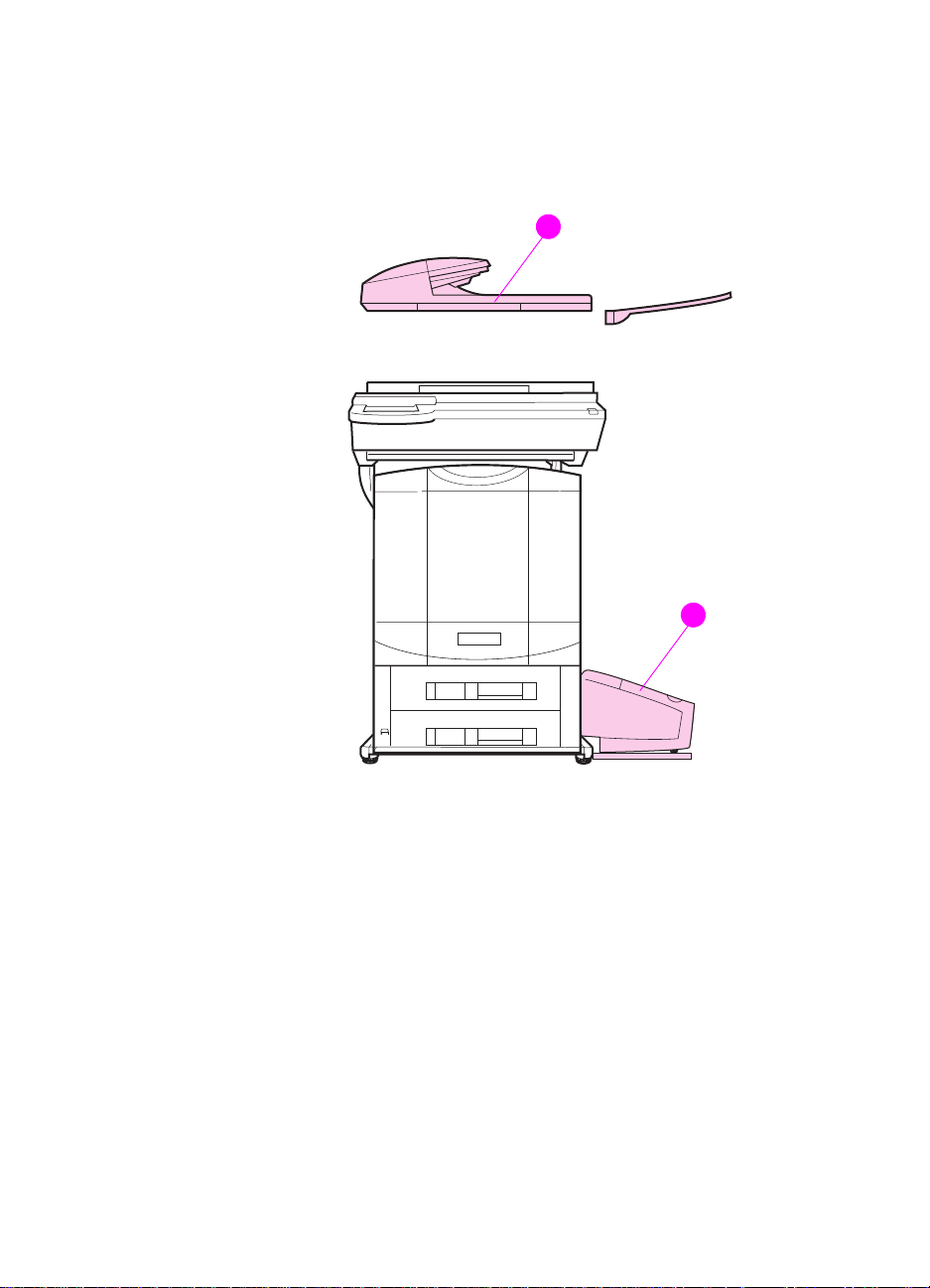
Accessoires en option
La figure suivante illustre les accessoires en option du module
de copie.
1
2
Figure 2 Accessoires en option
1 Bac d’alimentation automatique (BAA)
2 Bac d’alimentation latéral de 1 000 feuilles (bac 4) — pour
l’impression uniquement
FR
Eléments du module de copie 27
Page 28
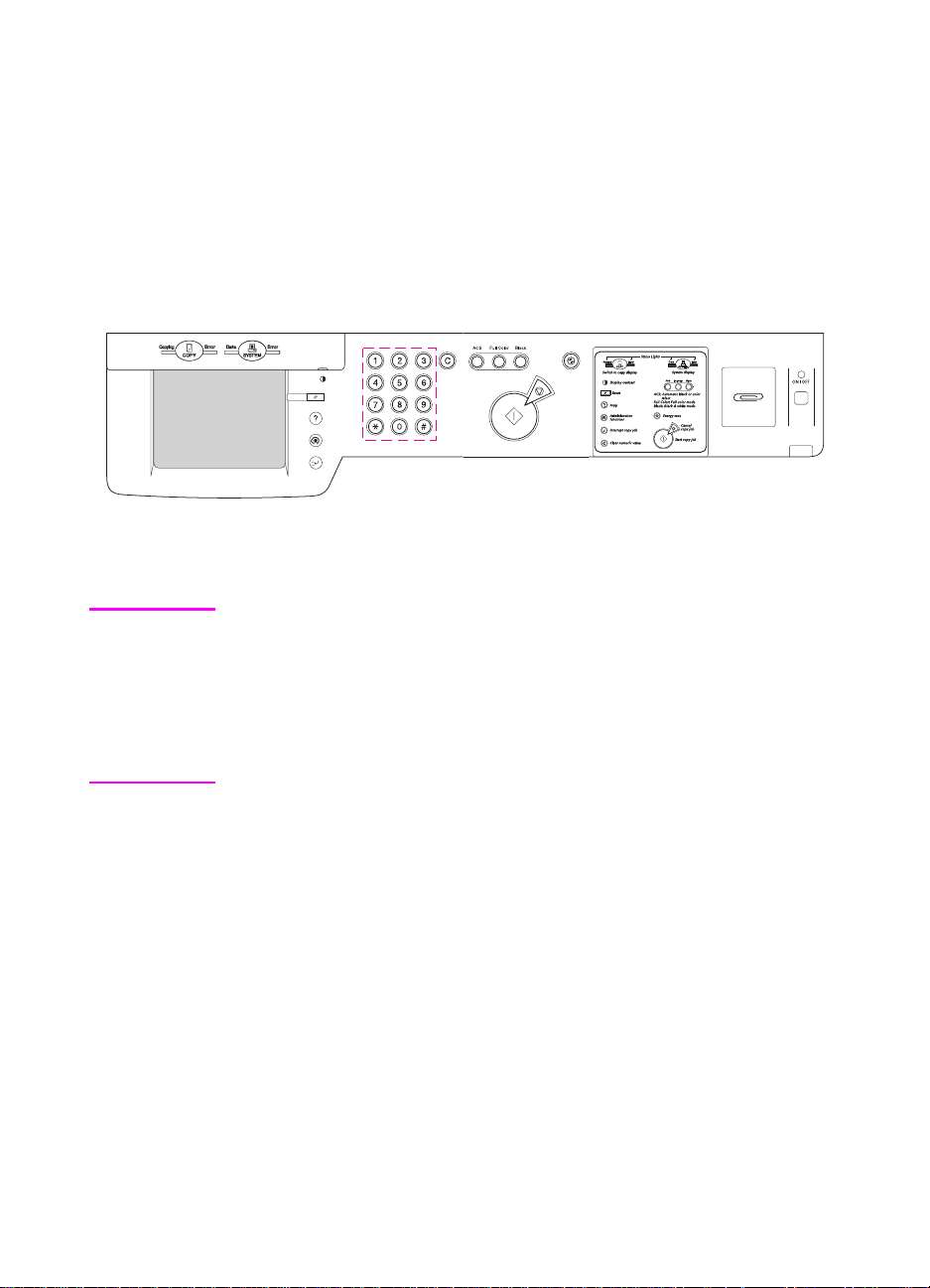
Fonctions du panneau de commande du module
de copie
La partie avant du module de copie, illustrée ci-dessous, constitue le
panneau de commande. Il permet de contrôler toutes les fonctions de
copie, d’indiquer le nombre de copies ou les numéros d’identification
des services, de déterminer l’état du module de copie et de résoudre
les erreurs de copie grâce à sa fonction Aide.
Figure 3 Panneau de commande du module de copie illustré dans son
intégralité
Remarque Le panneau de commande du système sert à configurer les
paramètres de modes du module de copie ainsi qu’à obtenir des
informations d’état. Sauf indication contraire, le terme « panneau de
commande » se rapporte au panneau de commande du module de
copie. Ses touches sont indiquées par la police T
des modes de l’écran tactile sont indiqués par la police
D'AFFICHAGE
.
OUCHE
. Les réglages
PANNEAU
28 Chapitre 1 Introduction
FR
Page 29
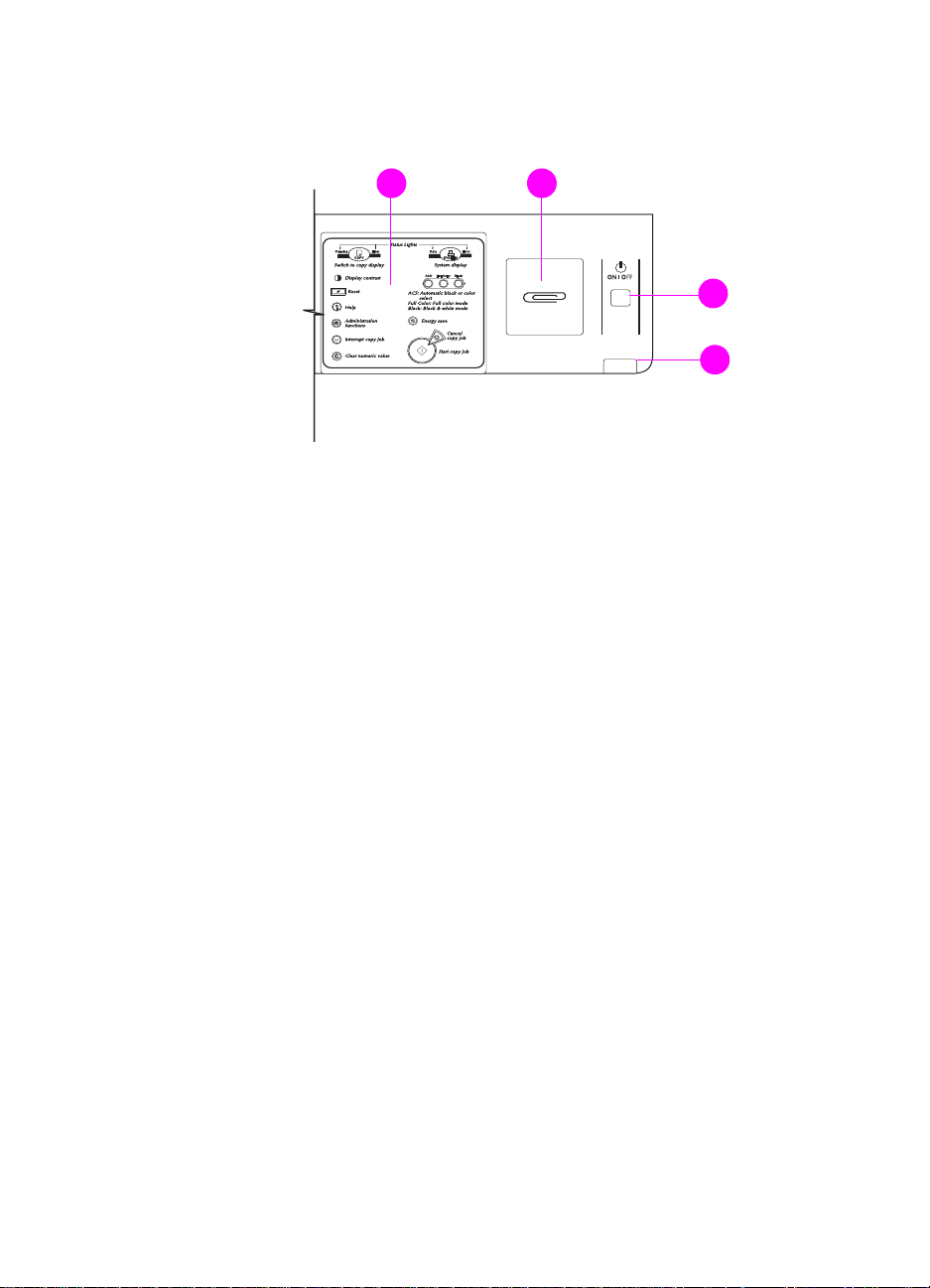
Les figures suivantes illustrent tous les éléments du panneau de
commande du module de copie.
1
2
3
4
Figure 4 Partie droite du panneau de commande du module de copie
1Menu : f ournit une brève description des touches du panneau de
commande.
2 Plateau pour trombones : permet d’y poser les trombones
retirés des liasses de papier.
3 Bouton d’alimentation : sert à la mise sous et hors tension.
(Il y a également un interrupteur de marche-arrêt, situé sur le
côté droit du module de copie.)
4 Voyant de fonctionnement : lorsqu’il est vert, il indique que le
module de copie est sous tension.
FR
Fonctions du panneau de command e du mo du le de copie 29
Page 30
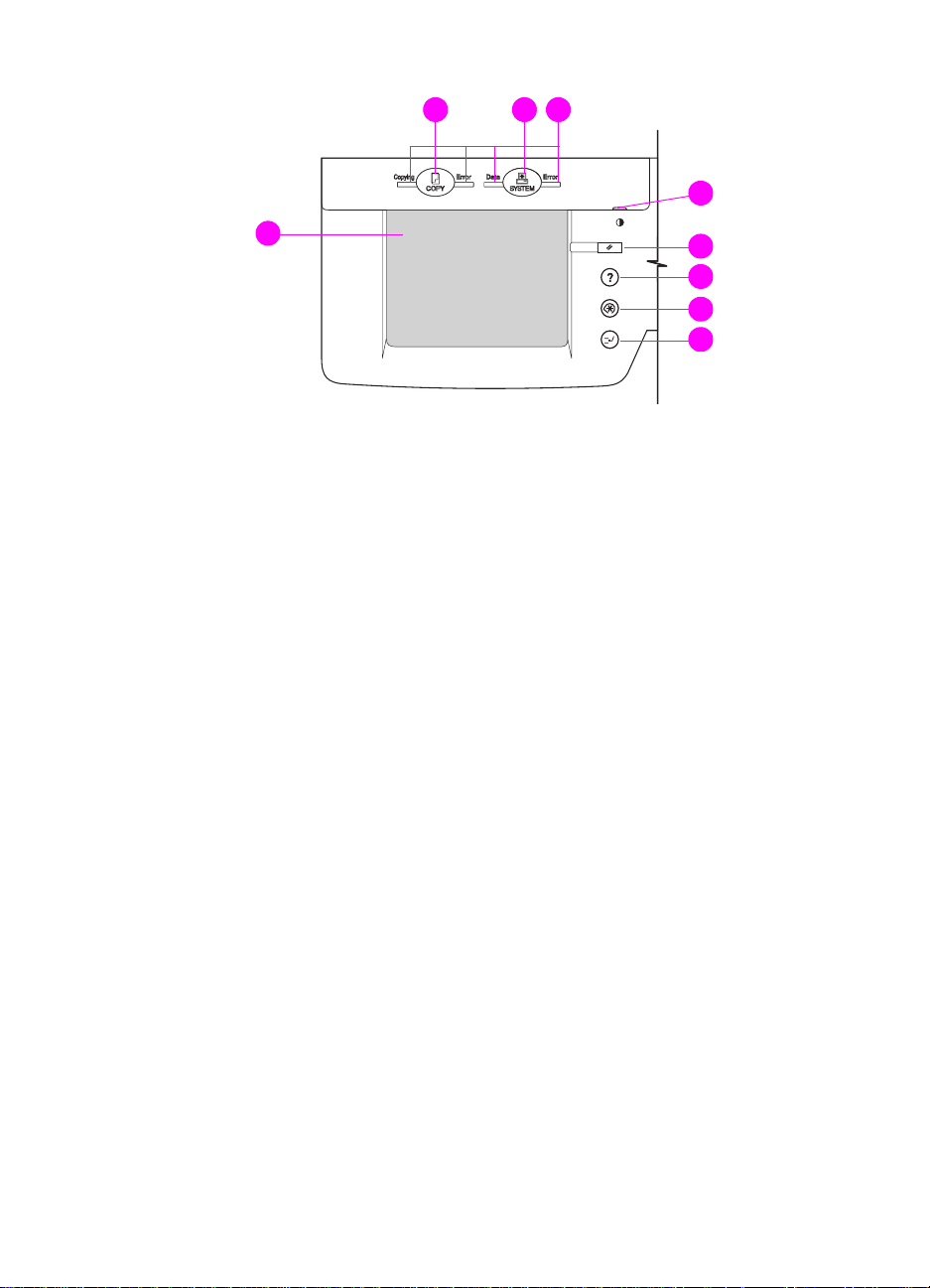
32 4
5
1
6
7
8
9
Figure 5 Partie gauche du panneau de commande du module de copie
1 Ecran tactile : sert à régler les fonctions du module de copie.
OPY
2Touche C
: sert à passer à la fonction de copie ou à
désactiver le mode Economie d’énergie du module de copie.
YSTEM
3Touche S
: affiche les informations sur le système et
l’imprimante sur l’écran tactile.
4 Indicateurs d’états : ces quatre voyants indiquent l’état du
système. (Voir à la page 34 la signification des couleurs et des
comportements des indicateurs d’états.)
5 Contraste de l’écran : sert à régler le contraste de l’écran tactile.
(Voir à la page 39 les instructions sur le réglage du contraste de
l’écran tactile.)
30 Chapitre 1 Introduction
FR
Page 31

6Touche R
ESET
: sert à remettre le module de copie sur son
réglage initial (mode par défaut). Pour de plus amples
informations sur le mode par défaut, reportez-vous à la page 53.
IDE
7Touche A
: sert à afficher l’explication des touches et des
fonctions du système.
8Touche F
ONCTIONS D’ADMINISTRATION
: sert à sélectionner ou
annuler les f onctions d’administration (également appelées
fonctions supplémentaires).
9Touche P
AUSE PENDANT LA COPIE
: sert à interrompre la tâche
en cours pour effectuer une copie plus urgente.
FR
Fonctions du panneau de command e du mo du le de copie 31
Page 32

Figure 6 Pavé numérique
1Pavé numérique : sert à indiquer le nombre désiré d’exemplaires
ou à entrer d’autres valeurs numériques lors du réglage d’un
mode de copie.
1
2
3
2Touche R
EMISE À ZÉRO
: sert à réinitialiser le nombre
d’exemplaires sur un ou à effacer la dernière valeur numérique
entrée lors du réglage d’un mode de copie.
3Touche ID (identificateur) : une fois le numéro
d’identificateur entré, sert à accéder au système. Après avoir
terminé la tâche, ramenez le système en mode verrouillé en
appuyant sur ID.
Remarque La touche ID n’est utilisée que lorsque des numéros d’identificateur
sont attribués à des services ou des utilisateurs, sous l’option
Fonctions d’administration (supplémentaires). Pour de plus amp l es
informations sur la création de numéros ID d’utilisateurs ou de
services, reportez-vous à la page 251.
32 Chapitre 1 Introduction
FR
Page 33

1 2 3
Figure 7 Autres touches du module de copie
1Touche ACS (Sélection automatique n/b ou couleur) : permet au
système de sélectionner automatiquement le mode Noir et blanc
ou Couleurs.
4
5
6
2Touche F
ULL COLOR
(mode Couleurs) : sert à sélectionner le
mode Couleurs (copies en noir, cyan, magenta et jaune).
LACK
3Touche B
(mode Noir et blanc) : sert à sélectionner le
mode Noir monochrome.
4Touche E
CONOMIE D’ÉNERGIE
: sert à sélectionner le mode
Economie d’énergie et réduire la consommation d’énergie. Une
nouvelle pression sur cette touche désactive le mode Economie
d’énergie. Ce mode est semblable au mode PowerSave de
l’imprimante.
5Touche A
6Touche D
NNULATION
ÉMARRAGE
: sert à annuler la tâche de copie.
: sert à lancer la tâche de copie.
FR
Fonctions du panneau de command e du mo du le de copie 33
Page 34

Interprétation des voyants d’état
Consultez la table suiv ante pour connaître la signification des vo yants
du module de copie.
Voyants d’état du module d’état
Voyant Fonction Couleur et
comportement
C
OPY
S
YSTEM
Copying
(copie en
cours)
Error
(erreur)
Data
(données)
Error
(erreur)
Vert clignotant Le système eff ectue des
Orange clignotant Assurez-vous que le
Orange continu Contactez votre agent
Vert clignotant Le système reçoit des
Orange clignotant Une erreur s’est
Orange continu Le module de copie a
Signification
copies
support est dans le bac
sélectionné.
Vérifiez s ’il y a bourrage
de support.
Remplacez la cartouche
d’encre.
de service.
données (d’impression
ou de copie).
produite au niveau de
l’imprimante.
Assurez-vous que le
support est dans le bac
sélectionné.
Vérifiez s ’il y a bourrage
de support.
Remplacez ou installez
l’article consommable
ou de maintenance
nécessaire.
besoin d’être nettoyé ou
réparé.
34 Chapitre 1 Introduction
FR
Page 35

Voyants d’état du module d’état (suite)
Voyant Fonction Couleur et
comportement
Tous les voyants
Orange clignotant La copie ne peu t pas
d’état sont allumés
Orange continu Contactez votre agent
Signification
être effectuée :
Assurez-vous que le
support est dans le bac
sélectionné.
Vérifiez s ’il y a bourrage
de support.
Remplacez ou installez
l’article consommable
ou de maintenance
nécessaire.
de service.
FR
Fonctions du panneau de command e du mo du le de copie 35
Page 36

Fonction de la touche Aide
La touche A
Remarque Sur l’écran tactile, la touche A
, illustrée ci-dessous, remplit plusieurs fonctions.
IDE
est appelée touche G
IDE
Figure 8 Touche Aide du panneau de commande
! Appuyez sur la touche A
lors de la sélection d’une fonction
IDE
pour obtenir une explication sur celle-ci.
! Appuyez sur la touche A
si vous ne comprenez pas comment
IDE
utiliser le mode de copie que vous voulez régler. Par exemple,
pour afficher l’écran Aide sur le mode Taux de reproduction,
suivez la procédure suivante :
1 Appuyez sur
TAUX REPRO.
sur l’écran tactile, puis sur A
Des explications sur le mode Taux de reproduction s’affichent
alors.
.
UIDE
Touche Aide
IDE
.
2 Pour retourner à l’écran du mode Taux de reproduction,
appuyez sur
Vous pouvez également vous servir de la touche A
fonction qui convient pour vos besoins spécifiques de copi e ou lire
une brève explication d’une fonction particulière.
Pour ce faire, appuyez sur A
(voir page 40) ou Fonctions spéciales (voir page 43) apparaît sur
l’écran tactile. L’écran d’aide s’affiche alors.
36 Chapitre 1 Introduction
FERMER
.
pour trouver la
IDE
lorsque l’écran Foncti ons de base
IDE
FR
Page 37

1
Utilisation de la touche Aide
Si, par exemple, vous n’êtes pas sûr de
savoir comment photocopier un
magazine, suivez la procédur e suivante :
, puis sur
1 Appuyez sur A
D'ORIGINAUX
IDE
.
TYPES
2 Appuyez sur
3 L’écran d’aide sur Types d’originaux
s’affiche sur le panneau tactile.
2
Choisissez ce mode de copie si votre
original comporte des photos et du
texte. S’il y a plusieurs écrans,
utilisez les touches ▼ ou ▲ pour
visualiser les informations
complémentaires.
4 Pour retourner à l’écran
précédemment affiché, appuyez sur
FERMER
3
PHOTO/CARTE
sur l’écran tactile.
.
FR
Fonctions du panneau de command e du mo du le de copie 37
Page 38

Ecran du pannau tactile
Utilisez l’écran tactile pour programmer les réglages du module de
copie ou faire des co pies dans div ers modes . Les m essages d’erreur,
indiquant des bourrages de supports ou des erreurs opérationnelles
s’affichent également sur cet écran.
La table suivante explique quelques-unes des fonctions de l’écran
tactile.
Fonctions de l’écran tactile
Ecran Explication des fonctions
C
OK
FERMER
L’écran tactile compte deux écrans principaux : Fonctions de base et
Fonctions spéciales. Les pages suivantes comportent des schémas
et de brèves descriptions des deux écrans et de leurs fonctions.
Appuyez sur cette touche pour annu ler les réglages
que vous êtes en train de sélectionner et reto urner
à la dernière étape opérationnelle.
Appuyez sur cette touche pour f inaliser les réglages
que vous avez sélectionnés. L’écran passe à l’étape
opérationnelle suivante.
Appuyez sur cette touche pour retourner à l’écran
d’origine (Fonctions spéciales ou Fonctions de
base) après avoir sélectionné un mode.
38 Chapitre 1 Introduction
FR
Page 39

Réglage de la luminosité de l’écran tactile
Vous pouvez régler le contraste de l’écran afin qu’il soit plus clair ou
plus foncé. Pour ce faire, tournez le bouton-molette, situé dans la
partie droite du panneau de commande du module de copie, comme
illustré ci-dessous.
! Pour un écran plus clair, tournez le bouton dans le sens des
aiguilles d’une montre.
! Pour un écran plus foncé, tournez le bouton dans le sens
contraire des aiguilles d’une montre.
Figure 9 Réglage du contraste de l’écran du panneau de commande
FR
Ecran du pannau tactile 39
Page 40

Ecran Fonctions de base
L’écran Fonctions de base s’affiche par défaut sur l’éc ran tactile. Là,
vous pouvez d éfinir les fonctions décrites ci-dessous ou consulter les
informations s’y rapportant.
1
3
4
10
2
Figure 10 Ecran tactile — Fonctions de base
1 Affichage du message. Indique l’état du système et les
instructions de l’opérateur.
2 Affichage du taux de reproduction (réduction, 1/1,
agrandissement). Indique le taux de reproduction. Pour de plus
amples informations, reportez-vous à la section
« Agrandissement ou réduction des originaux » à la page 82.
3Réduction, 1/1, Agrandissement. Appuyez sur ces boutons
pour sélectionner le réglage qui convient le mie ux selon que v ous
désirez réduire ou agrandir l’image à l’aide des taux prédéfinis ou
effectuer une copie de même format (le module de copie revient
au réglage par défaut 1/1). Pour de plus amples informations,
reportez-vous à la section « Agrandissement ou réduction des
originaux » à la page 82 .
5
6
13
8
7
9
11
12
4Taux repro.. Appuyez sur ce bouton pour spécifier les taux de
reproduction, offerts par incréments de 1 %, ou pour agrandir ou
réduire les images dans le sens vertical ou horizontal. Pour de
plus amples informations, reportez-vous à la section
« Agrandissement ou réduction des originaux » à la page 82.
5 Indicateur de la quantité de papier. Indique la quantité restante
du support dans le bac sélectionné.
40 Chapitre 1 Introduction
FR
Page 41

6 Affichage du format de papier. Indique le format du support
dans le bac sélectionné. Pour de plus amples informations,
reportez-vous à la section « Sélection du format du support de
copie » à la page 67.
7 Format papier. Appuyez sur ce bouton pour choisir l’option
Sélection automatique du format papier ou un bac spécifique.
Pour de plus amples informations, reportez-vous à la section
« Sélection automatique du format papier » à la page 67.
Remarque
PLATEAU D'ALIM.
correspond au bac 1.
8 Indicateur du nombre de copies. Indique le nombre de copies à
effectuer. Pour de plus amples informations, reportez-vous à la
section « Procédure de copie » à la page 76.
9Réglage de l’exposition. Appuyez sur la flèche gauche ()
pour obtenir des copies plus claires ou sur la flèche droite ()
pour des copies plus foncées. Appuyez sur
(automatique) pour
A
sélectionner le réglage de l’exposition autom atique. Le module de
copie règle alors automatiquement l’exposition au niveau qui
convient le mieux pour l’original. Pour de plus amples
informations, reportez-vous à la section « Réglage de l’exposition
de copie » à la page 81 .
10 Recto-verso. Appuyez sur ce bouton pour sélectionner ou
annuler la copie recto-verso. Vous pouvez copier les deux pages
de l’original ou faire une copie sur les deux pages du support.
Cette fonction varie en f onction des options installées. Pour de
plus amples informations, reportez-vous à la section « Copies
recto-verso » à la page 110.
11 Type de l’original. Appuyez sur ce bouton pour sélectionner le
réglage qui convient le mieux pour le type d’original à copi er . P our
de plus amples informations, reportez-vous à la section
« Sélection du type d’original » à la page 106.
FR
Ecran du pannau tactile 41
Page 42

12 Fonctions spéciales. Appuyez sur ce bouton pour afficher
l’écran Fonction s spéciales sur l’écran tactile. Utilisez le mode
Fonctions spéciales pour sélectionner le type d’image de la copie
ou la disposition que vous désirez. Pour de plus amples
informations, reportez-vous à la section « Ecran Fonctions
spéciales » à la page 43.
13 Confirmation des r églages. Appuy ez sur ce bouton pour vérifier
et confirmer les réglages de copie programmés sélectionnés. Ce
bouton ne s’affiche que lorsque des réglages ont été
programmés. Pour de plus amples informations, reportez-vous à
la section « Confirmation, annulation ou modification des
réglages de mode » à la page 128.
42 Chapitre 1 Introduction
FR
Page 43

Ecran Fonctions spéciales
L’écran Fonctions spéciales permet de modifier la tâche de copie au
delà des options offertes à l’écran Fonctions de base. Pour y accéder,
appuyez sur Fonctions spéciales à l’écran Fonctions de base.
L’écran Fonctions spéciales permet de configurer et utiliser les
fonctions décrites ci-dessous.
1 2 43 5 6
7
8
16
9
15
14
111213
Figure 11 Ecran tactile — Fonctions spéciales
1 Page par page. Appuyez sur ce bouton pour créer des copies
recto de pages opposées (telles que celles d’un livre ou un
magazine). Pour de plus amples informations, reportez-vous à la
section « Séparation des pages » à la page 132.
2 Origina l papier épais. Appuyez sur ce bouton pour copier des
originaux imprimés sur des types de support spéciaux. Pour de
plus amples informations, reportez-vous à la section « Copie
d’originaux sur supports spéciaux » à la page 163.
3Décalage. Appuyez sur ce bouton pour déplacer l’image de
l’original sur une surface sélectionnée de la copie. Pour de plus
amples informations, reportez-vous à la section « Décalage des
images » à la page 134.
4Marge. Appuyez sur ce bouton pour établir une marge sur les
copies. Pour de plus amples informations, reportez-vous à la
section « Décalage des images pour créer des marges » à la
page 139.
10
FR
Ecran du pannau tactile 43
Page 44

5 Effacement. Appuyez sur ce bouton pour effacer les zones
sombres sur les copies. Pour de plus amples informations,
reportez-vous à la section « Effacement des cadres » à la
page 142.
6 Balance couleurs. Appuyez sur ce bouton pour régler le niveau
des couleurs pour les copies couleur. Pour de plus amples
informations, reportez-vous à la section « Réglages des
couleurs » à la page 190.
7Réglage couleur. Appuyez sur ce bouton pour appliquer des
améliorations d’image prédéfinies sur les copies. Pour de plus
amples informations, reportez-vous à la section « Réglage
couleur » à la page 201.
8Réglage type d’image. Appuyez sur ce bouton pour régler la
couleur du fond ou ne pas copier le recto de l’original (lorsque le
support est fin, comme dans un magazine). Pour de plus amples
informations, reportez-vous aux sections « Réglage de la couleur
de fond » à la page 20 5 et « Suppression du verso » à la
page 208.
9Netteté. Appuyez sur ce bouton pour régler la ne tteté de l’image.
Pour de plus amples informations, reportez-vous à la section
« Affinage du contraste » à la page 187.
10 Monochrome. Appu yez sur ce bouton pour créer une copie
monochrome de l’original. Pour de plus amples informations,
reportez-vous à la section « Réalisation de copies
monochromes » à la page 204.
11 Segmentation. Appuyez sur ce bouton pour créer une copie
multipage d’un original de plus grande taille. Pour de plus amples
informations, reportez-vous à la section « Segmentation » à la
page 158.
12 Création d’image. Appuyez sur ce bout on pour changer l’image
de l’original (par exemple, pour produire une image miroir,
répétée ou inclinée) sur la copie. Pour de plus amples
informations, reportez-vous aux pages 178 à 187.
13 Rappel. Appuyez sur ce bouton pour rappeler les réglages de
copie stockés dans la mémoire des travaux. Pour de plus amples
informations, reportez-vous à la section « Fonction de rappel » à
la page 220.
14 Mémoire de trav aux. Appuy ez sur ce bouton pour en registrer les
réglages de copie pour la fonction Rappel. Pour de plus amples
informations, reportez-vous à la section « Mémoire de travaux » à
la page 212.
44 Chapitre 1 Introduction
FR
Page 45

15 Cadrage/Masquage. Appuyez sur ce bouton pour ne copier que
certaines parties de l’original. Pour de plus amples informations,
reportez-vous aux sections « Cadrage » à la page 166 et
« Masquage » à la page 171.
16 Mise en page. Appuyez sur ce bouton pour réduire
automatiquement plusieurs originaux afin qu’ils puissent figurer
sur une copie. P our de plus ampl es inf ormations, reportez-vous à
la section « Combinaison d’images (mise en page) » à la
page 153.
FR
Ecran du pannau tactile 45
Page 46

Saisie des caractères sur l’écran tactile
Les caractères alphabétiques sont utilisés pour personnaliser les
modes de saisie sur le module de copie. Il est ainsi possible
d’attribuer un nom à un réglage de balance des couleurs ou à une
touche de mode.
Pour saisir des caractères, utilisez les touches alphabétiques qui
s’affichent sur l’écran tactile. Vous pouvez saisir des caractères
alphabétiques (majuscules ou minuscules) et spéciaux.
Remarque Les modes sélectionnés et le nombre de caractères saisis peuvent
varier. Selon le mode que vous désirez enregistrer, vous pouvez
entrer jusqu’à 10 caractères. Un caractère spécial correspond à deux
caractères normaux. Tapez les chiffres sur le pavé numérique du
panneau de commande du module de copie.
46 Chapitre 1 Introduction
FR
Page 47

1
Saisie des caractères
alphabétiques
L’exemple suivant explique comment
entrer des caractères alphabétiques
pour personnaliser les modes de saisie.
Exemple : Saisie de « Copie A ».
1 Appuyez sur
ce que
2
Remarque
Chaque fois que v ous appuy ez sur
SAISIE
2 Tapez « Copie A » en appuyant sur
3 Une fois que vous avez tapé tous les
, le mode de saisie change.
les lettres de l’écran tactile.
caractères, appuyez sur
MODE SAISIE
MAJUSC.
s’affiche.
jusqu’à
.
OK
MODE
FR
Ecran du pannau tactile 47
Page 48

1
Saisie des caractères spéciaux
L’exemple suivant explique comment
entrer des caractères spéciaux pour
personnaliser les modes de saisie.
Exemple : Saisie du caractère « è ».
1 Appuyez sur
ce que
Remarque
2
3
Chaque fois que v ous appuy ez sur
SAISIE
2 Appuyez sur la touche ▼ ou ▲ pour
3 Appuyez sur le numéro du caractère
Remarque
Vous pouvez également sélectionner le
caractère spécial désiré en appuy ant sur
l’image numérique lui correspondant.
En cas d’erreur lors de la saisie d’un
caractère spécial, appuyez sur
ARRIERE
Vous pouvez supprimer tous les
caractères saisis en appuyant sur C.
, le mode de saisie change.
afficher le caractère spécial désiré.
désiré sur l’écran tactile.
pour le supprimer.
MODE SAISIE
s’affiche.
AUTRE
jusqu’à
MODE
RETOUR
48 Chapitre 1 Introduction
FR
Page 49

4
5
4 Appuyez sur
5 Une fois tous les caractères spéciaux
saisis, appuyez sur
Tapez les autres caractères en appuyant
sur
MODE SAISIE
MAJUSC.
OK
s’affiche avant d’appuyer sur
.
FERMER
.
.
OK
jusqu’à ce que
FR
Ecran du pannau tactile 49
Page 50

Limitations légales de la copie couleur
Il est possible que la copie de certains documents en couleur soit
illégale et soit punie par une peine criminelle ou civile. La liste
suivante est conçue pour servir de guide ; elle ne représente pas une
liste complète de toutes les restrictions possibles. Vérifiez auprès de
votre conseiller juridique si le document que vous désirez copier ne
figure pas sur cette liste.
Il est interdit de copier les documents suivants :
! Papier-monnaie, chèques de voyage ou mandats
! Coupons alimentaires
! Certificats de dépôt
! Passeports
! Timbres postaux (oblitérés ou non)
! Documents d’immigration
! Insignes
! Documents de mobilisation ou de service volontaire
! Cautions ou autres certificats de créance
! Chèques ou traites tirés par des agences gouvernementales
! Certificats d’actions
! Permis d’utilisation de véhicules et certificats de titres
! Documents sous copyright ou œuvres d’art sans la permission
du propriétaire ayant les droits d’auteur
Remarque Le module de copie est livré avec un e clé de sécurité afin d’assurer
que seules des copies autorisées sont effectuées. Il convient de
superviser strictement l’utilisation de cette clé.
50 Chapitre 1 Introduction
FR
Page 51

Fonctions de base du
2
module de copie
Généralités
Ce chapitre couvre les fonctions de base du module de copie
HP Color LaserJet 8550MFP. Les rubriques comprennent :
! Mise sous tension du module de copie
! Mise hors tension du module de copie
! Fonctions d’économie d’énergie
! Fonction de démarrage automatique
FR
Généralités 51
Page 52

Mise sous tension du module de copie
1
2
3
1 Appuyez sur l’interrupteur
marche-arrêt situé à l’arrière du côté
droit du module de copie.
2 Assurez-vous que la clé du module
de copie est en position de marche.
Remarque
Gardez l’interrupteur et la clé en position
de Marche tout le temps. Utilisez le
bouton d’alimentation, mentionné à
l’étape 3, pour mettre le système sous
ou hors tension. Si l’interrupteur latéral
est éteint, patientez au moins
5 secondes avant de le rallumer.
3 Appuyez sur le bouton d’alimentation
situé à droite du panneau de
commande du module de copie pour
mettre le système sous tension. Le
voyant vert, sous le bouton
d’alimentation, s’allume.
Remarque
Ce bouton d’alimentation met le module
de copie et l’imprimante sous tension. Si
vous mettez le système hors tension à
l’aide de ce bouton, patientez au moins
5 secondes avant de le remettre sous
tension.
52 Chapitre 2 Fonctions de base du module de copie
FR
Page 53

4
4 Au cours du cycle de préchauffage,
l’écran ci-contre apparaît sur l’écran
tactile du module de copie. Le
message
VEUILLEZ PATIENTER
est affiché dans le coin supérieur
gauche.
Remarque
Les réglages de la tâche de copie
peuvent être définis pendant le
préchauffage du système. (Voir
« Fonction de démarrage automatique »
à la page 55.)
Une fois le cycle de préchauffage
terminé, l’écran Fonctions de base
s’affiche avec le message
dans le coin supérieur gauche. Le
PRETE
MACHINE
module de copie est maintenant prêt à
effectuer des copies dans le mode par
défaut (voir page 31), ce qui signifie que
les réglages par défaut sont activés.
Les réglages de copie par défaut sont
les suivants :
FR
! Taux de reproduction : 1/1 (100 %)
! Sélection du format papier : Sélection
automatique du format papier
! Exposition de copie : réglage ma nuel
de l’exposition
! Nombre de copies : 1
! Type d’original : Texte/Photo/Carte
Pour modifier les réglages par défaut,
reportez-vous à la section « Modification
des réglages du mode standard » à la
page 264.
Remarque
Cet écran peut varier en fonction des
accessoires optionnels qui ont été
installés.
Mise sous tension du module de copie 53
Page 54

Mise hors tension du module de copie
Figure 12 Bouton d’alimentation du système
Pour mettre le système (c’est-à-dire le module de copie et
l’imprimante) hors tension, appuyez sur le bouton d’alimenta tion situé
à droite du panneau de commande du module de copie. Le voyant
vert, sous le bouton d’alimentation, s’éteint.
Ci-suivent quelques conseils sur la mise hors tension du système :
! Mettez le système hors tension s’il ne sera pas utilisé pendant
une longue période (par exemple, la nuit).
! Lorsque le système est mis sous tension, attendez que l’écran
tactile apparaisse avant de le remettre hors tension.
54 Chapitre 2 Fonctions de base du module de copie
FR
Page 55

Fonctions supplémentaires
Fonctions d’économie d’énergie
Le module de copie offre deux modes d’économie d’énergie. Ces
réglages réduisent la puissance consommée du système pendant
qu’il n’est pas utilisé. Pour de plus amples informations sur les
fonctions d’économie d’énergie, consultez les sections suivantes :
! Mode Economie d’énergie (voir page 240)
! Mode Faible consommation (voir page 272)
Fonctions automatiques
Le module de copie offre plusieurs modes automatiques, qui
permettent de définir certai ne s fonctions pour qu’elles s’effectuent
automatiquement. Pour de plus amples informations sur les fonctions
automatiques, consultez les sections suivantes :
! Fonction de délai d’arrêt automatique (voir page 273)
! Fonction de délai de retour au mode standard (voir page 269)
Fonction de démarrage automatique
Lorsque la fonction de démarrage automatique est activée,
la copie commence automatiquement après le cycle de préchauffage
du système.
Le démarrage automatique se produit :
! après la mise sous tension du système
! après l’annulation du mode Economie d’énergie
! après le dégagement du support de copie coincé
Remarque La fonction de démarrage automatique ne se déclenche pas si une
tâche de copie ou d’impression est en cours.
FR
Fonctions supplémentaires 55
Page 56

Pour régler le démarrage automatique
1 Placez l’original sur la vitre ou dans le BAA optionnel, puis
spécifiez les réglages de copie désirés.
2 Appuyez sur D
ÉMARRAGE
3 Le message suivant s’affiche :
PRECHAUFFAGE
.
pour effectuer des copies.
DEBUT DU TIRAGE APRES
4 Lorsque le module de copie est prêt, la tâche de copie démarre
automatiquement.
Remarque Pour annule r le démarrage automatique, appuyez sur A
R
. Cette fonction est automatiquement annulée lorsque le
ESET
couvercle du module de copie est ouvert.
Le mode Interruption ne peut pas être utilisé avec la fonction de
démarrage automatique.
NNULATION
ou
56 Chapitre 2 Fonctions de base du module de copie
FR
Page 57

Tâches de copie
3
courantes
Généralités
Ce chapitre traite de la sélection des supports corrects en f onction du
module de copie ainsi que les tâches de copie cour antes . Ces tâches
peuvent être choisies à l’écran Fonctions de base sur l’écran tactile.
Ce chapitre offre des informations sur les rubriques suivantes :
! Sélection des supports
! Chargement des supports
! Procédure de copie
! Réglage de l’exposition de copie
! Sélection du format du support de copie
! Agrandissement ou réduction des originaux
! Sélection du type d’original
! Copies recto-verso
! Autres fonctions de copie de base
! Confirmation, annulation ou modification des réglages de mode
Remarque Dans ce chapitre, un grand nombre de tâches sont effectuées avec
un type de support appelé Lettre-pivoté ou A4-pivoté. Il s’agit d’un
support de format standard Lettre ou A4 qui doit être placé dans le
bac de manière à ce que le bord court soit introduit en premie r
(c’est-à-dire pivoté) pour que certaines fonctions du module de copie
puissent s’effectuer correctement.
FR
Généralités 57
Page 58

Sélection des supports
Un grand nombre de types de support d’impression peuvent être
utilisés avec le module de copie, sous réserve de certaines
spécifications. L’utilisation d’un support ne répondant pas aux
spécifications indiquées dans ce chapitre accroît la fréquence des
bourrages de supports et contribue aux fra is de maintenance et de
réparation, ainsi qu’à l’usure prématurée et à des problèmes de
qualité ou suffisamment graves pour exiger un dépannage, lequel
peut ne pas être couvert par la garantie HP ou les contrats de
maintenance.
Avant d’acheter des supports ou des formulaires spécialisés, faites un
essai sur le système avec une petite quantité de papier . Assurez-v ous
que votre fournisseur connaît et comprend les spécifications sur les
supports d’impression spécifiées dans le document HP LaserJet
Printer Family Paper Specification Guide (Guide des spécifications
des papiers pour la gamme d’imprimantes HP LaserJet).
Remarque Il est possible que même lorsqu’un support répond à toutes les
spécifications indiquées dans ce chapitre, les résultats ne soient pas
satisfaisants. Ce problème peut être causé par des caractéristiques
anormales au niveau de l’environnement d’exploitation ou d’autres
variables sur lesquelles HP n’a aucun contrôle, telles que des
températures ou une humidité extrêmes.
! Utilisez uniquement des supports conformes aux spécifications
indiquées dans ce chapitre.
! N’essayez pas d’utiliser des supports dont le format ou le poids
ne sont pas pris en charge ou d’autres supports non pris en
charge. P our de plus a mples inf ormations sur les supports pris en
charge, reportez-vous au tab leau « Spécifications des supports »
à la page 59
! Tenez toujours les transparents et les supports glacés par les
bords afin d’éviter toute trace de doigt sur la suface de l’image.
! N’utilisez pas des supports qui sont déjà passés dans une
imprimante ou une photocopieuse, même si rien n’est imprimé
sur les pages.
! Les supports recyclés peuvent être utilisés sur ce module de
copie. Ils doivent toutefois répondre aux spécifications indiquées
dans ce chapitre.
58 Chapitre 3 Tâches de copie courantes
FR
Page 59

Spécifications des supports
Le tableau suivant présente des informations sur le chargement des
supports dans les bacs de copie. Il répertorie également les
spécifications sur les ty pes spéciaux de supports, tels que les
transparents, les enveloppes, les étiquettes et le papier perforé.
Spécifications des supports
Emplacement
des bacs
bac 1
(bac
multifonction ou
plateau
d’alimentation,
situé sur
l’imprimante)
Type et format
des supports
Supports
Lettre
A4
Executive
Légal
Ledger
A3
A5
Formats
personnalisés :
minimum 99,1 sur
190,5 mm
maximum 305 sur
470 mm
Supports
perforés
Lettre
A4
Poids des
supports
Document de 60
à 216 g/m
Supports épais :
Document de
105 à 216 g/m
Document de
60 à 216 g/m
2
2
2
Orientation Capacité
maximale
R* : Face
imprimée vers le
haut
RV* : Face
imprimée vers le
bas
ET/FP* : Bord
court (haut) vers
l’arrière du bac
Lettre/A4 : Bord
long vers
l’imprimante
R* : Face
imprimée vers le
haut, trous vers
l’imprimante
RV* : Face
imprimée vers le
bas, trous vers
vous
100 feuilles de
papier type
document de
75 g/m
Ne dépassez
pas le repère de
remplissage
situé sur les
guides de
largeur du
support.
100 feuilles de
papier type
document de
75 g/m
Ne dépassez
pas le repère de
remplissage
situé sur les
guides de
largeur du
support.
2
.
2
.
* R = impression recto ; RV = impression recto-verso ; ET/FP = papier à en-tête et
formulaires préimprimés
** HP recommande d’utiliser des transparents de 0,13 mm d’épaisseur avec ce système.
FR
Sélection des supports 59
Page 60

Spécifications des supports (suite)
Emplacement
des bacs
bac 1, suite Transparents**
Type et format
des supports
Lettre
A4
Enveloppes
Carte postale
double (JPOSTD)
B5
COM10
C5
DL
Monarch
Etiquettes :
Lettre
A4
Poids des
Orientation Capacité
supports
Epaisseur de
0,10 à 0,13 mm
Document d’un
poids maximum
de 90 g/m
— Face imprimée
2
Face imprimée
vers le haut, le
bord long vers
l’imprimante
Face imprimée
vers le haut,
bord court vers
l’imprimante
vers le haut,
bord long vers
l’imprimante
maximale
Ne dépassez
pas le repère de
remplissage
situé sur les
guides de
largeur du
support.
Approximativement 10
Ne dépassez
pas le repère de
remplissage
situé sur les
guides de
largeur du
support.
Ne dépassez
pas le repère de
remplissage
situé sur les
guides de
largeur du
support.
Lorsque vous placez des originaux à l’horizontale dans le BAA optionnel, vous devez tourner
le support chargé dans le bac 1 pour que la copie se fasse correctement.
* R = impression recto ; RV = impression recto-verso ; ET/FP = papier à en-tête et
formulaires préimprimés
** HP recommande d’utiliser des transparents de 0,13 mm d’épaisseur avec ce système.
60 Chapitre 3 Tâches de copie courantes
FR
Page 61

Spécifications des supports (suite)
Emplacement
des bacs
Bacs 2 et 3
(bacs à
chargement
frontal sur
l’imprimante)
Type et format
des supports
Supports
Lettre
A4
Executive
Légal
Supports
perforés
Lettre
A4
Transparents**
Lettre
A4
Poids des
supports
Document de
60 à 105 g/m
Document de
60 à 105 g/m
Epaisseur de
0,10 à
0,13 mm**
Orientation Capacité
R* : Face
2
imprimée vers le
bas
RV* : Face
imprimée vers le
haut
ET/FP* : Bord
court (haut) vers
l’arrière du bac
R* : Face
2
imprimée vers le
bas, trous à
droite
RV* : Face
imprimée vers le
haut, trous à
gauche
Face imprimée
vers le bas
maximale
500 feuilles de
type document
de 75 g/m
Ne dépassez
pas le repère de
remplissage
situé sur les
guides de
largeur du
support.
500 feuilles de
type document
de 75 g/m
Ne dépassez
pas le repère de
remplissage
situé sur les
guides de
largeur du
support.
Ne dépassez
pas le repère de
remplissage
situé sur les
guides de
largeur du
support.
2
2
Bac 3
uniquement
(bac inférieur à
chargement
frontal sur
l’imprimante)
279 sur 432 mmA3Document de
60 à 105 g/m
R* : Face
2
imprimée vers le
bas
RV* : Face
imprimée vers le
haut
ET/FP* : Bord
court (haut) vers
l’arrière du bac
500 feuilles de
type document
de 75 g/m
Ne dépassez
pas le repère de
remplissage
situé sur les
guides de
largeur du
support.
* R = impression recto ; RV = impression recto-verso ; ET/FP = papier à en-tête et
formulaires préimprimés
** HP recommande d’utiliser des transparents de 0,13 mm d’épaisseur avec ce système.
FR
Sélection des supports 61
2
Page 62

Chargement des supports
Chargement dans les bacs d’alimentation du système
Pour des instructions complètes sur le chargement et la configur ation
des bacs d’alimentation, consultez le Guide de l’utilisateur des
imprimantes HP Color LaserJet 8550, 8550N, 8550GN et 8550MFP
(sur CD-ROM).
Pour charger les supports dans les bacs d’alimentation du système,
commencez par régler les guides de largeur des supports, puis
placez-y les supports, comme illustré dans les pages suivantes. Une
fois les supports chargés, configurez le bac d’alimentation sur le
panneau de commande de l’imprimante.
Remarque Pour éviter les bourrages de supports, n’ajoutez ou ne retirez jamais
les supports au cours d’une impression. Ne remplissez pas trop les
bacs.
62 Chapitre 3 Tâches de copie courantes
FR
Page 63

Chargement des supports dans le bac 1 (plateau
d’alimentation)
1
2
3
1 Après avoir placé l’original sur la vitre
ou dans le BAA, ouvrez le bac 1
(plateau d’alimentation).
Remarque
Pour des supports de grand format, tirez
l’extension du bac.
2 Placez des feuilles du support de
copie dans le bac 1 de manière à ce
que la face à imprimer soit tournée
vers le haut.
L’écran de sélection du format support
s’affiche automatiquement sur l’écran
tactile.
Remarque
Assurez-vous que la pile de support ne
dépasse pas le repère de remplissage.
3 Réglez les guides de largeur en
fonction du format du support de
copie.
FR
Remarque
Si le support placé dans le bac 1 n’est
pas bien ajusté (trop serré ou trop
lâche), des bourrages risquent de se
produire ou les copies peuvent être mal
alignées.
Chargement des supports 63
Page 64

Chargement des en veloppes dans le bac 1
1
Le bac 1 permet de faire des copies sur
des enveloppes de diverses tailles (voir
la section « Spécifications des
supports » à la page 59).
1 Placez un paquet d’enveloppes sur
une surface plane et aplatissez-les
soigneusement avec les doigts.
Assurez-vous qu’elles ne sont pas
imbriquées les unes dans les autres.
Remarque
2
Aplatissez toujours les enveloppes sur
une surface plane.
2 Tenez le paquet des deux mains par
les bords. Ventilez bien les
enveloppes avant de les utiliser.
Remarque
Veillez à ce que les env eloppes ne soient
pas gonflées. Si cela se produit,
appuyez sur le paquet pour en faire
sortir l’air.
64 Chapitre 3 Tâches de copie courantes
FR
Page 65

3
3 Placez le paquet d’enveloppes de
manière à ce que la face avant soit
sur le haut dans le bac 1.
Assurez-vous que le rabat des
envelopp es est sur la gauch e (v ers le
couvercle avant) du bac.
L’écran de sélection du format papier
s’affiche automatiquement sur l’écran
tactile.
4
Vous pouvez placer jusqu’à
10 enveloppes dans le plateau
d’alimentation. Veillez à ce que la pile
de support ne dépasse pas le repère de
remplissage situé à l’arrière du bac.
4 Réglez les guides de largeur du
support en fonction de la taille des
enveloppes.
Remarque
! La copie ne peut pas se faire sur le
côté recto des enveloppes (le côté
avec le rabat). Si vous utilisez des
enveloppes dont le rabat est sur le
bord court, placez-les de manière à
ce que le rabat soit v ers le module de
copie.
! Si vous utilisez des enveloppes
ISO-B5, placez-les de manière à ce
que les rabats soient bien repliés et
en-dessous.
Remarque
Alignez les enveloppes à l’aide des
guides de largeur du support. Si elles
sont trop serrées ou trop lâches dans le
bac 1, des bourrages ou un mauvais
alignement risquent de se produire.
FR
Chargement des supports 65
Page 66

Chargement des supports dans les bacs 2 et 3
1 Ouvrez le bac 2 ou 3.
2 Si vous chargez un support de format différent de celui qui se
trouvait précédemment dans le bac, ajustez le s guides de
largeur .
3 Chargez le support jusqu’aux repères de remplissage. Par
exemple, 500 feuilles de type document de 75 g/m
placées dans l’un ou l’autre des bacs. Ne remplissez pas les bacs
au-delà du repère.
4 Poussez le bac dans l’imprimante.
5 Configurez le type de support au
sur le panneau de commande de l’unité d’impression.
66 Chapitre 3 Tâches de copie courantes
2
peuvent être
MENU DE MANIPUL. PAPIER
FR
Page 67

Sélection du format du support de copie
Sélection automatique du format papier
Lorsque la fonction Sélection automatique du format papier est
activée, le module de copie choisit automatiquement le format correct
du support de copie, en fonction de la taille de l’original et du taux de
reproduction sélectionné. Elle est activée dans l’écran des
paramètres par défaut du module de copie.
Lorsque la fonction Sélection automatique du format papier est
activée, n’utilisez pas les types d’originaux suivants :
! originaux de format non standard
! originaux très transparents
! originaux au fond ext rêmement foncé
! originaux de format Executive ou plus petit
La fonction Sélection automatique du format papier ne peut pas être
utilisée avec les réglages suivants :
! Taux XY automatique
! Taux de reproduction automatique
! Mise en page
! Segmentation
! Réglage Automatique dans Répétition d’image
Avant d’utiliser la Sélection automatique du format
papier
Utilisez la fonction ci-dessous et les directives qui la suivent pour
optimiser vos tâches de copie à l’aide de la Sélection automatique du
format papier.
! Sélection automatique du compartiment papier
Remarque Sur l’écran tactile, cette fonction est appelée
AUTOMATIQUE DU COMPARTIMENT PAPIER
FR
Sélection du format du support de copie 67
SELECTION
.
Page 68

Lorsque cette fonction est activée, chaque fois qu’un bac se vide au
cours de la copie, le module de copie repère automatiquement un
autre bac rempli d’un support de copie de même format. Le système
prend automatiquement le support dans ce bac de remplacement.
Remarque V ous pouv ez spécifier quel bac est soumis à la Sélection automatique
du compartiment papier. (Voir la section « Sélection automatique de
compartiment papier » à la page 234.)
! Directives relatives aux supports
• Assurez-vous que les transparents, les films brillants ou les
supports épais utilisés pour la copie sont acheminés vers le
bac de sortie gauche. Retirez les copies de sortie
immédiatement pour éviter les risques de bourrages de
supports.
• Lorsque des transparents ou des films brillants sont utilisés
dans le bac 1 (plateau d’alimentation), ils doivent être placés à
la verticale (bord long introduit en premier).
• Lorsque le support de copie sélectionné est Transparent,
Papier épais 2 ou Film brillant, vous ne pouvez pas
sélectionner la fonction ACS (Sélection automatique du mode
N/B ou couleur) si vous placez les originaux dans le BAA
optionnel et que vous effectuez des copies depuis le bac 1
(plateau d’alimentation). Sélectionnez le mode Couleurs ou
Noir et blanc.
• Pour obtenir des copies de qualité optimale et ne pas risquer
d’endommager le module de copie, utilisez les transparents ou
les films brillants recommandés par HP pour ce module de
copie (voir la section «Spécifications des supports» tableau à
la page 59).
• Lorsque vous effectuez des copies d’originaux couleur et noir
et blanc, séparez les documents en couleurs de ceux en noir
et blanc ou copiez-les tous en mode Couleurs. (Lorsque les
copies sont effectuées en mode Couleurs, les originaux en
noir et blanc sont considérés comme des exemplaires en
couleurs.)
ATTENTION L’utilisation d’un support de copie non indiqué pour une
photocopieuse laser couleurs risque d’endommager le module de
copie. Pour de plus amples informations, reportez-vous à la section
HP LaserJet Printer Family Paper Specification Guide (Guide des
spécifications des papiers pour la gamme d’imprimantes
HP LaserJet) ou contactez votre agent de service.
68 Chapitre 3 Tâches de copie courantes
FR
Page 69

1
Pour régler la Sélection
automatique du format papier
Pour sélectionner automatiquement le
format du support de copie :
1 Après avoir placé l’original sur la vitre
ou dans le BAA optionnel, appuyez
sur
FORMAT PAPIER
tactile.
sur l’écran
2 Appuyez sur
2
puis sur la touche D
panneau de commande du module
de copie pour effectuer des copies.
Remarque
L’écran qui apparaît sur l’écran tactile
varie en fonction des accessoires
optionnels installés.
Remarque
Vous pouvez définir la fonction Sélection
automatique du format papier pour des
bacs spécifiques (voir la section
« Sélection automatique de
compartiment papier » à la page 234).
(automatique),
AUTO
ÉMARRAGE
sur le
FR
Sélection du format du support de copie 69
Page 70

Sélection du format du support de copie dans
le bac 1
1
2
1 Chargez le support dans le bac 1 .
(Pour de plus amples informations
sur le chargement des supports dans
le bac 1, voir page 63.) Sélectionnez
le format désiré, puis appuyez sur
2 L’écran de sélection du type de
support s’affiche. Choisissez entre
cinq types de supports de copie :
•
PAPIER ORDIN.
document entre 64 g/m
105 g/m
•
TRANSPARENT
•
PAPIER EPAIS 1
copie plus lourd que le papier
ordinaire de type document de
105 g/m
•
PAPIER EPAIS 2
copie plus lourd que le papier
épais 1 de type document de
135 g/m
•
FILM BRILLANT
2
2
2
: papier de type
2
et
: Transparents
: support de
: support de
: Films brillants
OK
.
70 Chapitre 3 Tâches de copie courantes
Appuyez sur le support de copie
désiré puis sur
Remarque
Si vous choisissez l’option
NON ST
pouvez spécifier le f ormat du support
par incréments de 1 mm.
Si vous choisissez l’option
POUCE
formats ISO (Organisation
internationale de normalisation).
(format non standard), vous
, vous pouvez sélectionner les
OK
.
FORMAT
FORMAT
FR
Page 71

3
Remarque
Pour de plus amples informations,
reportez-vous à la documentation
intitulée HP LaserJet Printer Family
Paper Specification Guide (Guide des
spécifications des papiers pour la
gamme d’imprimantes HP LaserJet).
3 L’écran de sélection du format du
support s’affiche. Appuyez sur
FERMER
D
, puis sur la touche
ÉMARRAGE
sur le panneau de
commande du module de copie pour
lancer la tâche de copie.
FR
Sélection du format du support de copie 71
Page 72

Sélection des formats d’enveloppes dans le
bac 1 (plateau d’alimentation)
1
2
1 Chargez les enveloppes dans le
bac 1. (Pou r de plus amples
informations sur le chargement des
enveloppes dans le bac 1, voir
page 64.) Sur l’écran de sélection du
format papier, appuyez sur
ENVELOPPE
format d’enveloppe s’affiche.
2 Sélectionnez le format des
enveloppes à copier, puis appuyez
sur
FERMER
ATTENTION
Sélectionnez toujours le même format
que celui des enveloppes à copier af in
d’éviter les risques de bourrage des
supports.
. L’écran de sélection du
.
72 Chapitre 3 Tâches de copie courantes
FR
Page 73

Sélection du format du support depuis
le bac 1 pour des copies recto-verso
1
2
3
Il est possible d’utiliser le bac 1 pour
faire des copies sur la face verso d’une
feuille. Toutefois, la copie doit avoir été
déjà faite sur le premier côté (recto).
Placez les originaux, face imprimée v ers
le bas, dans le bac 1.
Remarque
Utilisez un support de type document de
105 g/m
recto-verso depuis le bac 1.
1 Placez le support dans le bac 1 de
2 Sélectionnez le format du support,
3 Sélectionnez le support de copie,
2
pour faire des copies
manière à ce que le haut des feuilles
soit sur la gauche et tourné vers le
couvercle avant du module de copie.
L’écran de sélection du format de
support s’affiche automat i qu em e nt .
puis appuyez sur
puis appuyez sur
RCTO-VRSO
. (Ne sélectionnez ni
TRANSPARENT
.
OK
VERSO COPIE
ni
FILM BRILLANT
.)
FR
Sélection du format du support de copie 73
Page 74

4
4 Appuyez sur
D
ÉMARRAGE
, puis sur la touche
OK
sur le panneau de
commande du module de copie pour
lancer la tâche de copie.
74 Chapitre 3 Tâches de copie courantes
FR
Page 75

Sélection manuelle du papier
1
2
Le format du support de copie peut être
sélectionné manuellement.
1 Après avoir placé v otre original sur la
vitre ou dans le BAA optionnel,
appuyez sur
2 Sélectionnez le format du support
puis appuyez sur la touche
ÉMARRAGE
D
commande du module de copie pour
lancer la tâche de copie.
Remarque
L’écran qui s’affiche sur l’écran tactile
varie en fonction des accessoires
optionnels installés.
FORMAT PAPIER
sur le panneau de
.
FR
Sélection du format du support de copie 75
Page 76

Procédure de copie
Opérations de copie de base
1
2
3
1 Placez vos originaux sur la vitre (voir
page 78)
ou
2 Placez vos originaux dans le BAA
optionnel (voir page 79).
3 Indiquez le nombre de copies à l’aide
du pavé numérique sur le panneau
de commande du module de copie et
spécifiez le mode de copie.
Les modes de copie de base
comprennent :
• Exposition de copie
• Format du support de copie
• Agrandissement ou réduction du
taux de reproduction
• Type d’original
• Réglages du mode Fonctions
spéciales
4 Appuyez sur la touche D
sur le panneau de commande du
module de copie pour lancer la tâche
de copie.
ÉMARRAGE
76 Chapitre 3 Tâches de copie courantes
Remarque
Veillez à ne pas toucher le couvercle du
module de copie au cours d’une tâche.
Cela risquerait de décaler l’original, ce
qui affecterait la qualité des copies ou
rendrait la copie impossible.
FR
Page 77

1
Pour arrêter une tâche de copie
1 Appuyez sur la touche A
NNULER
sur
le panneau de commande du module
de copie.
Remarque
Il est possible que plusieurs feuilles
sortent même après une pression sur la
touche A
NNULLER
.
FR
Procédure de copie 77
Page 78

Placement de l’original sur la vitre
1
1 Soulevez le couvercle et posez
l’original face imprimée sur la vitre.
2 Alignez le coin de l’original sur la
flèche dans le coin supérieur gauche
de la vitre.
Remarque
Le format de l’original détermine la
position de l’original sur la vitre : à la
verticale (portrait) ou à l’horizontale
(paysage). La position de l’original
2
détermine à son tour la fonction
Sélection automatique du format papier.
3 Baissez le couvercle du module de
copie et appuyez sur la touche
ÉMARRAGE
D
sur le panneau de
commande du module de copie.
ATTENTION
Lorsque vous copiez des documents
épais, tels que des livres, n’appuyez pas
3
trop fort sur le couvercle du module de
copie afin de ne pas endommager la
vitre et de vous blesser.
78 Chapitre 3 Tâches de copie courantes
Remarque
Lorsque vous copiez des originaux
composés de pages en couleurs et de
pages en noir et blanc, séparez les
documents en couleurs de ceux en noir
et blanc ou copiez-les tous en mode
Couleurs. (Lorsque les copies sont
effectuées en mode Couleurs, les
originaux en noir et blanc sont
considérés comme des exemplaires en
couleurs.)
FR
Page 79

Placement de l’original dans le BAA optionnel
1
Si plusieurs feuilles de l’original sont
placées dans le BAA optionnel, elles
sont automatiquement acheminées
jusqu’à la vitre pour être copiées quand
vous appuy ez sur la touche D
ÉMARRAGE
.
Les originaux imprimés des deux côtés
sont automatiquement tournés dans le
BAA optionnel pour que le verso soit
également copié.
1 Réglez les guides de largeur du
support sur le BAA optionnel pour
2
qu’elle corresponde au format des
originaux.
2 Chargez les originaux dans le BAA,
face imprimée vers le haut.
Remarque
Si vous désirez faire des
agrandissements d’originaux de format
Lettre ou A4, placez les originaux à
l’horizontale.
3
3 Tirez l’extension du bac BAA pour
copier des originaux pivotés ou longs
(tels que des feuilles de f o rmat Légal
ou A3).
FR
Remarque
N’oubliez pas que pour copier des
originaux pivotés ou obtenir de s copies
réduites d’originaux de format A3, Légal
ou Ledger, vous devez charger les
supports pivotés dans le bac 1 (plateau
d’alimentation ou bac multif onction) de
manière à ce que le bord court soit
introduit en premier.
Procédure de copie 79
Page 80

Le BAA optionnel permet d’utiliser les types d’originaux suivants :
! Poids du support original : document, 50 à 105 g/m
! Format du support original : 279 sur 432 mm, Légal, Lettre,
2
Executive, A4, A3 (les originaux de format Executive doivent être
placés verticalement.)
Capacité du bac d’originaux :
!
279 sur 432 mm, Légal, A3 : 25 feuilles au maximum
(document, 80 g/m
2
)
Lettre, Executive, A4 : 50 feuilles au maximum
(document, 80 g/m
2
)
Lorsque les originaux sont placés dans le BAA optionnel, le module
de copie sélectionne automatiquement le bac de sortie gauche ou le
bac de sortie face imprimée vers le bas en fonction des réglages de
copie effectués. Pour changer ce réglage, appuyez sur F
D’ADMINISTRATION
puis sur
REGLAGES COMMUNS
(voir « Réglages
ONCTIONS
réceptacle copie » à la page 244).
Ne placez pas les types d’originaux suivants dans le BAA optionnel :
! originaux déchirés, percés de gros trous ou perforés pour la
reliure
! originaux aux bords enroul és ou faisant des plis très marqués
! originaux attachés par des trombones ou des agrafes
! transparents ou autres originaux tr ès transp ar en ts
! autres originaux qui risquent de ne pas bien passer
Remarque Il est possible que les copies couleur faites sur le module de copie ou
d’autres originaux contenant de grandes quantités d’encre ne
passent pas correctement s’ils sont chargés dans le BAA optionnel.
Il est recommandé de placer ces types d’originaux sur la vitre.
Remarque Vérifiez l’état des originaux qui ont été placés plusieurs fois dans le
BAA optionnel. Lorsque les mêmes originaux sont copiés plusieur s
fois, il arrive qu’ils se plient ou se chiffonnent et qu’ils ne passent
pas bien.
Remarque Il n’est pas possible de sélectionner la fonction de ACS (sélection
automatique du mode N/B ou couleur) lorsque les copies sont
effectuées depuis le bac 1 et que le support de copie choisi est
Transparent, Papier épais 2 ou Film brillant. Appuyez sur la touche
F
ULL COLOR
(Mode Couleurs) ou B
(Mode Noir et blanc) sur le
LACK
panneau de commande du module de copie.
80 Chapitre 3 Tâches de copie courantes
FR
Page 81

Réglage de l’exposition de copie
Réglage manuel de l’exposition
1
Pour régler manuellement l’exposition
(plus ou moins claire ou foncée) de
l’image copiée sur le support, suivez la
procédure suivante.
1 Après avoir placé v otre original sur la
vitre ou dans le BAA optionnel,
appuyez sur la touche fléchée ( ou
) pour régler manuellement
l’exposition de copie sur plus claire
ou foncée.
2 Appuyez sur D
panneau de commande du module
de copie pour lancer la tâche de
copie.
ÉMARRAGE
sur le
Sélection automatique du réglage d’exposition
1
Pour régler automatiquement l’exposition
(claire ou foncée) de l’image copiée sur
le support, suivez la procédure suivante.
FR
1 Après avoir placé v otre original sur la
vitre ou dans le BAA optionnel,
appuyez sur
module de copie sélectionnera
automatiquement le niveau
d’exposition qui convient pour les
copies.
2 Appuyez sur D
panneau de commande du module
de copie pour lancer la tâche de
copie.
Réglage de l’exposition de copie 81
(automatique). Le
A
ÉMARRAGE
sur le
Page 82

Agrandissement ou réduction des originaux
Plusieurs méthodes permettent d’agrandir ou de réduire les originaux
sur les copies, parmi lesquelles :
! les taux de reproduction prédéfinis
! le réglage automatique du taux de reproduction
le réglage manuel du taux de reprodu ction
!
! la réduction de l’image entière
! le calcul du taux
! le mode Taux XY
! le mode Multi-cadres
Toutes ces méthodes sont décrites dans les pages suivantes.
82 Chapitre 3 Tâches de copie courantes
FR
Page 83

Taux de reproduction prédéfinis
Choisissez les taux de reproduction prédéfinis pour réduire ou
agrandir des originaux de format standard dans d’autres formats
standard (par exemple, pour agrandir des originaux de format Lettre
ou A4 sur des supports de format Légal ou A3).
1
2
Remarque
Si vous agrandissez des originaux de
format Lettre ou A4 sur des copies de
format Ledger, Légal ou A3, veillez à les
poser horizontalement sur la vitre. Si
vous réduisez des originaux de format
Ledger, Légal ou A4 sur des copies de
format Lettre ou A4, placez bien le
support de format Lettre-pivoté ou
A4-pivoté dans le bac 1. De plus,
assurez-vous que le support chargé
dans le bac 1 est placé de manière à ce
que le bord court soit introduit en
premier (pivoté).
1 Après avoir placé v otre original sur la
vitre ou dans le BAA optionnel,
appuyez sur
(agrandir).
Remarque
Le message
FORMAT **
lorsqu’aucun support de copie n’est
chargé dans le bac 1 (plateau
d’alimentation) ou le bac de support
sélectionné.
METTRE PAPIER AU
s’affiche sur l’écran tactile
(réduire) ou
RED.
AGR.
FR
2 Sélectionnez un taux de reproduction
prédéfini (A4, A5 ou Maximum), puis
appuyez sur D
panneau de commande du module
de copie pour lancer la tâche de
copie.
Agrandissement ou réduction des originaux 83
ÉMARRAGE
sur le
Page 84

Réglage automatique du taux de reproduction
En fonction du format des originaux et du support de copie
sélectionné, vous pouvez utiliser le Réglage automatique du taux de
reproduction pour que le taux correct soit automatiquement
sélectionné. Les copies sont alors mises à l’échelle
proportionnellement avec le même taux dans le sens horizontal et
vertical. Le mode Réglage automatique du taux de reproduction
permet d’utiliser les formats de support de copie suivants :
! 279 sur 432 mm
! Légal
! Lettre
! Lettre-pivoté
! Executive-pivoté
! A4
! A4-pivoté
! A3
L’exemple qui suit illustre une copie agrandie.
Original : format Lettre
Format 279 sur 432 mm sélectionné
Copie : 279 sur 432 mm
Figure 13 Image de format Lettre agrandie automatiquement au format
279 sur 432 mm
Remarque Le Réglage automatique du taux de reproduction ne peut pas être
utilisé avec la fonction Sélection au to m atiq u e du forma t pa pie r.
Remarque La fonction Réglage automatique du taux de reproduction ne permet
pas de faire des copies d’originaux dont le verso est apparent, tels
que des transparents.
84 Chapitre 3 Tâches de copie courantes
FR
Page 85

1
Pour utiliser la fonction
Réglage automatique du taux
de reproduction
1 Après avoir placé v otre original sur la
vitre ou dans le BAA optionnel,
appuyez sur
Remarque
Le message
FORMAT **
2
aucun support de copie n’est chargé
dans le bac sélectionné.
2 Sélectionnez le format du support.
(Choisissez un format prédéfini autre
que
AUTO
Remarque
Le module de copie sélectionne
automatiquement le taux de
reproduction qui convient en fonction du
format des originaux et du support de
copie choisi.
FORMAT PAPIER
METTRE PAPIER AU
s’affiche sur l’écran tactile si
[automatique].)
.
FR
Agrandissement ou réduction des originaux 85
Page 86

3
3 Appuyez sur
4 Appuyez sur
FERMER
TAUX REPRO.
AUTO
, puis sur D
. Appuyez sur
ÉMARRAGE
.
sur le
panneau de commande du module
de copie pour lancer la tâche de
copie.
4
86 Chapitre 3 Tâches de copie courantes
FR
Page 87

Réglage manuel du taux de reproduction
1
Pour a g randir ou réduire la
copie par incréments de 1 %
Si vous ne désirez pas utiliser un format
d’image prédéfini, vous pouvez agrandir
ou réduire manuellement les images
copiées d’un taux allant de 25 à 400 %
du format de l’original.
1 Après avoir placé v otre original sur la
vitre ou dans le BAA optionnel,
appuyez sur
2
2 Appuyez sur
taux de reproduction par incréments
de 1 %. Vous pouvez spécifier le taux
désiré à l’aide des touches
numériques. Appuyez sur
puis sur D
de commande du module de copie
pour lancer la tâche de copie.
Remarque
Appuyez sur C (annuler) sur le panneau
de commande du module de copie pour
annuler les valeurs saisies.
TAUX REPRO.
ou + pour régler le
-
ÉMARRAGE
sur le panneau
FERMER
,
FR
Appuyez sur
de base pour ramener la copie sur le
réglage 1/1 (100 %).
Agrandissement ou réduction des originaux 87
à l’écran des fonctions
1/1
Page 88

Réduction de l’image entière
Lorsque l’image de l’original n’a que peu ou pas du tout de marges,
l’image de sortie, copiée sur un support de même format, semble
parfois coupée ou incompl ète. Le réglage Image entière vous évite
d’obtenir des copies d’originaux pleine page de qualité médiocre ; il
réduit légèrement les originaux pour créer une marge blanche autour
de l’image copiée. Le document ainsi obten u a u n aspect plus « fini ».
Original Copie
Figure 14 L’image copiée est légèrement réduite avec le réglage
Image entière
88 Chapitre 3 Tâches de copie courantes
FR
Page 89

1
Pour copier une image entière
1 Après avoir placé v otre original sur la
vitre ou dans le BAA optionnel,
appuyez sur
TAUX REPRO.
.
2 Appuyez sur
Appuyez sur
D
ÉMARRAGE
commande du module de copie pour
lancer la tâche de copie.
2
IMAGE ENTIERE
FERMER
sur le panneau de
, puis sur
.
FR
Agrandissement ou réduction des originaux 89
Page 90

Calcul du taux
La fonction Calcul du taux calcule le taux de reproduction qui convient
pour votre document en fonction des formats du support de l’original
et de celui de la copie.
Lorsque cette fonction est activée, l’écran tactile vous invite à
spécifier le format des supports. Puis il affiche le taux d e reproduction
suggéré, et vous pouvez le sélectionner ou le modifier. Le Calcul du
taux fonctionne en deux modes.
Le premier mode, Taux de reproduction, règle l’image
proportionnellement, dans le sens horizontal et vertical.
Original Copie
150 mm 200 mm
Figure 15 Copie créée avec le Calcul du taux en mode Taux de
reproduction
Le second mode, Taux XY, permet d’apporter des réglages variables
de l’image dans le sens horizontal ou vertical (ou les deux).
Original Copie
Figure 16 Copie créée avec le Calcul du taux en mode Taux XY
90 Chapitre 3 Tâches de copie courantes
FR
Page 91

Mode Taux de reproduction
Les formats des supports de l’original et de la copie pe u vent être
spécifiés par incréments de 1 mm dans un écran de saisie des
valeurs numériques sur l’écran tactile . Une fois les formats saisis, le
module de copie calcule le taux de copie selon la formule suivante :
[taux de reproduction (%) = fo rmat de la copie (mm ou po. ) / fo rmat de
l’original (mm ou po.)] x 100
Si le taux de reproduction calculé est inférieur à 25 %, il se règle sur
25 %. S’il est supérieur à 400 %, il se règle sur 400 %.
FR
Agrandissement ou réduction des originaux 91
Page 92

1
Pour faire des copies à l’aide
de la fonction Calcul du taux
1 Après avoir placé v otre original sur la
vitre ou dans le BAA optionnel,
appuyez sur
Remarque
Le message
TAUX REPRO.
METTRE PAPIER AU FORMAT **
s’affiche sur l’écran tactile si aucun
2
support de copie n’est chargé dans le
bac sélectionné.
.
2 Sélectionnez
3 Sélectionnez
appuyez sur
l’écran de saisie des valeurs
numériques s’affiche.
! Tapez la largeur (X) ou la longueur
(Y) de l’original.
3
Appuyez sur
de saisie des valeurs numériques
s’affiche.
! Tapez la largeur (X) ou la longueur
(Y) désirée du support de copie.
CALCUL DU TAUX
TAUX REPRO.
FORMAT ORIGINAL
FORMAT COPIE
.
, puis
;
; l’écran
92 Chapitre 3 Tâches de copie courantes
FR
Page 93

4
4 Confirmez les réglages, puis
appuyez sur
. Le module de copie
OK
calcule automatiquement le taux
proportionnel. Appuyez ensuite sur
D
ÉMARRAGE
sur le panneau de
commande du module de copie pour
lancer la tâche de copie.
Remarque
Appuyez sur C (Annuler) pour annuler
les valeurs saisies.
Appuyez sur
pour entrer les valeurs
MM
en millimètres plutôt qu’en pouces.
FR
Agrandissement ou réduction des originaux 93
Page 94

Mode Taux XY
Si vous désirez étirer ou rétrécir l’image copiée de manière non
proportionnelle, choisissez le mode Taux XY. Ce mode offre deux
réglages :
! manuel
automatique
!
Choisissez le réglage Taux XY manuel pour spécifier manuellement
le taux de reproduction de l’image dans le sens horizontal (X) et/ou
vertical (Y) par incréments de 1 % :
Original Copie
Figure 17 Taux XY manuel
Choisissez le réglage Taux XY automatique pour spécifier que le taux
de reproduction doit automatiquement correspondre au format du
support de copie sélectionné :
Y = 130 %
x = 80 %
Original
Format Lettre sélectionné
Copie
Figure 18 Taux XY automatique
Remarque Le réglage Taux XY automatique ne peut pas être utilisé avec la
fonction Sélection automatique du format papier.
94 Chapitre 3 Tâches de copie courantes
FR
Page 95

1
Pour utiliser le Taux XY manuel
1 Après avoir placé v otre original sur la
vitre ou dans le BAA optionnel,
appuyez sur
TAUX REPRO.
.
2 Appuyez sur
3 Appuyez sur
spécifiez le taux de reproduction à
l’aide soit des touches numériques
du panneau de commande du
module de copie, soit des boutons
2
3
et + de l’écran tactile. Puis appuyez
sur
(sens vertical) et répétez la
Y
procédure.
Une fois les réglages confirmés,
appuyez sur
sur le panneau de commande du
module de copie pour lancer la tâche
de copie.
Remarque
Appuyez sur C (Annuler) si vous
devez annuler les valeurs saisies.
TAUX XY
(sens horizontal) et
X
OK
.
, puis sur D
-
ÉMARRAGE
FR
Agrandissement ou réduction des originaux 95
Page 96

1
Pour utiliser le Taux XY
automatique
1 Après avoir placé v otre original sur la
vitre ou dans le BAA optionnel,
appuyez sur
2 Sélectionnez le format du support de
copie. (Appuyez sur un format autre
que
AUTO
Remarque
2
L’écran qui s’affiche sur l’écran tactile
varie en fonction des accessoires
optionnels installés.
FORMAT PAPIER
[automatique]).
.
3 Appuyez sur
3
TAUX REPRO.
.
96 Chapitre 3 Tâches de copie courantes
FR
Page 97

4
4 Appuyez sur
5 Appuyez sur
TAUX XY
TAUX XY AUTO
.
. Une
fois les réglages confirmés, appuyez
sur
, puis sur D
OK
ÉMARRAGE
sur le
panneau de commande du module
de copie pour lancer la tâche de
copie.
5
FR
Agrandissement ou réduction des originaux 97
Page 98

Mode Multi-cadres
Ce mode permet de faire des copies d’une image originale sur
plusieurs feuilles d’un support, puis de les coller ensembl e pour créer
une copie au format supérieure à 279 sur 43 2 mm.
Remarque Les formats d’originaux pouvant être sélectionnés dans le mode
Multi-cadres sont les suivants : 279 sur 432 mm (11 sur 17 pounces);
Légal ; Lettre ; Lettre-pivoté ; Executive ; Executive-pivoté ; A4 ;
A4-pivoté ; A3.
Le format du support de copie peut être spécifié de deux manières :
! Spécifiez le taux de reproduction en % (
TAUX DE REPRODUCT.
• Le format du support de copie est automatiquement réglé.
! Spécifiez le taux de reproduction en indiquant le format et le
nombre de pages de sortie (
NOMBRE DE PAGES
)
• Lorsque vous spécifiez le format et le nombre de pages du
support de copie, le taux de reproduction est automatiquement
réglé.
Original Copies Copies coupées et
collées ensemble
Figure 19 Original copié sur plusieurs feuilles de papier
Remarque Les copies produites dans le mode Multi-cadres comportent des
images adjacentes qui se chevauchent. Coupez-les et collez-les
ensemble en superposant les zones en double.
)
98 Chapitre 3 Tâches de copie courantes
FR
Page 99

Spécification du taux de reproduction et formats et
quantités de supports nécessaires
Lorsque vous faites un agrandissement avec un taux spécifié, le
format du support de copie et le nombre de feuilles nécessaires pour
la copie finale varient en f on ction du taux de reproduction spécifié. Le
tableau suivant répertorie les taux de reproduction typiques ainsi que
le format et le nombre de feuilles du support de copie. Consultez-la
pour déterminer le taux de reproduction que vous désirez.
Taux de reproduction typiques (format original size : Ledger/A3)
Taux de
reproduction
200 % Ledger/A3 9 559 par 864 mm
200 % Lettre/A4 15 559 par 864 mm
200 % Lettre-P/A4-P 12 559 par 864 mm
300 % Ledger/A3 16 838 par 1295 mm
300 % Lettre/A4 28 838 par 1295 mm
300 % Lettre-P/A4-P 25 838 par 1295 mm
300 % Ledger/A3 25 1117 par 1727 mm
400 % Lettre/A4 45 1117 par 1727 mm
400 % Lettre-P/A4-P 42 1117 par 1727 mm
Remarque Les valeurs indiquées dans le tableau ci-dessus ne son t données
Format de papier
sélectionné
qu’à titre indicatif. Les vraies valeurs peuvent être légèrement
différentes.
Le format obtenu, une fois que les copies imprimées ont été coupées
et collées ensemble, sera légèrement plus petit que celui qui est
indiqué dans le tableau ci-dessus.
Nombre de
pages
Format final
FR
Agrandissement ou réduction des originaux 99
Page 100

Le mode Multi-cadres peut être sélectionné pour un agrandissement
même si l’original ou le taux de reproduction que vous désirez utiliser
ne figurent pas dans le tableau. Le format maximal des originaux est
Ledger/A3 et le taux de reproduction maximal est de 400 %.
Placement
horizontal
Placement
vertical
Figure 20 Placement horizontal et vertical
Côté distant
Côté proche (le plus
proche du panneau de
commande)
100 Chapitre 3 Tâches de copie courantes
FR
